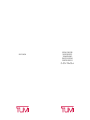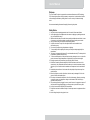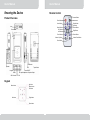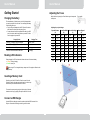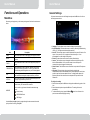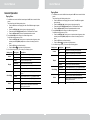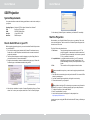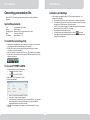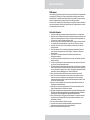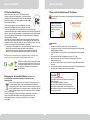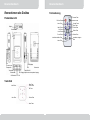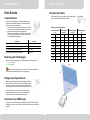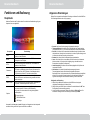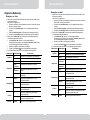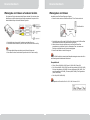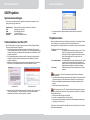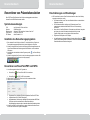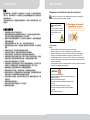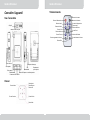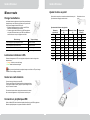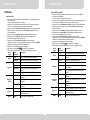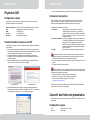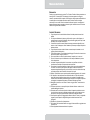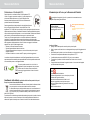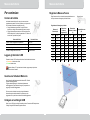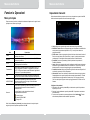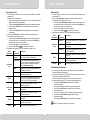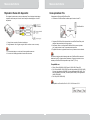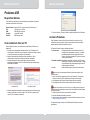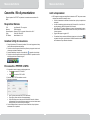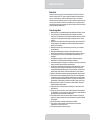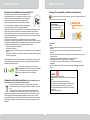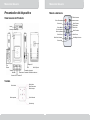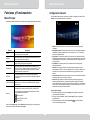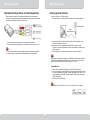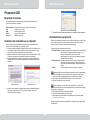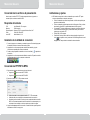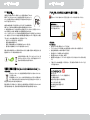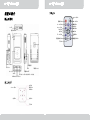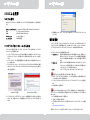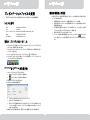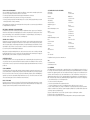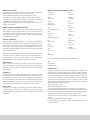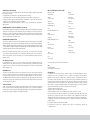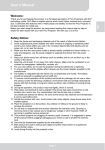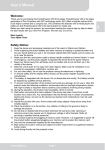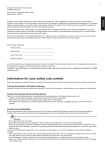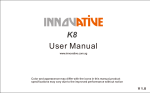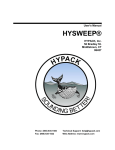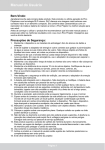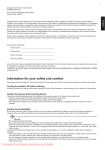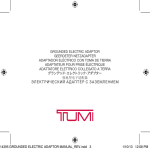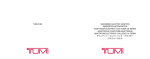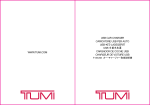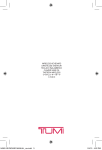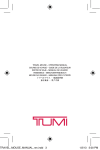Download ポータブル プロジェクタール
Transcript
WWW.TUMI.COM
PORTABLE PROJECTOR
Proyector portátil
Tragbarer Beamer
Projecteur portable
Proiettore Portatile
ポータブル プロジェクタール
User’s Manual
Manual
User’s
Welcome
The Tumi Portable Projector incorporates the most advanced features and DLP technology.
DLP offers a brighter picture with high contrast in a compact size. It combines these features
with a media player and battery, making it ideal for use in a variety of situations including
travel.
We recommend reading this manual thoroughly before using the product.
Safety Notice
1. Keep the device and packaging materials out of the reach of infants and children.
2. Avoid subjecting the power adapter and other contacts to dripping or splashing water and
dry your hands before using it.
3. Make sure that the used power outlet is always readily available and never hidden. In case
of emergency, use the power adapter to separate the device from the power network.
4. Keep your device away from all open flames including candles.
5. Keep the unit at least 4” away from other objects. Make sure the ventilation is not
obscured in any way.
6. Do not use the projector during thunderstorms or lightning.
7. To ensure safety and the display effect, always use the power adapter supplied by the
manufacturer.
8. The battery is integrated with the device. Do not dissemble and modify. The battery should
be replaced by qualified service staff only.
9. To ensure normal operation of this product and avoid any damage, do not use or store this
product in extreme low/high temperatures, high humidity or long-term direct sunlight.
10. During the operation, this product may heat up slightly, which is normal.
11. Wait before connecting the main adapter if the device has been moved from a cold to
warm location. (Any condensation that has formed may, in certain circumstances, destroy
the device.) As soon as the device has reached room temperature it can be used without
risk.
12. Handle the product with care. Avoid contact with sharp objects. Keep device away from
metallic objects.
13. Place the projector on a stable, flat surface; the device may be damaged if it falls to the
ground or collides with another object.
14. Do not drop or disassemble the product—this will void the warranty. Opening or removing
covers may expose you to dangerous voltage or other hazards. Refer all servicing to
qualified service personnel.
15. This product supports hot plugging of memory cards. However, it is suggested to power off
the product before plugging/unplugging your memory card to protect the memory card.
16. Use only the accessories supplied by the manufacturer.
17. Both product and user’s manual are subject to further improvement or supplement without
notice.
18. Avoid looking directly into the projector’s lens.
Page 1
User’s
Manual
User’s Manual
User’s
Manual
User’s Manual
FCC Compliance Statement
Care and Safety Information
This device complies with Part 15 of the FCC Rules. Operation is
subject to the following two conditions: (1) this device may not cause
harmful interference, and (2) this device must accept any interference
received, including interference that may cause undesired operation.
Please follow all warnings, precautions and maintenance as recommended in this user’s
guide.
This equipment has been tested and found to comply with limits for a
Class B digital device, pursuant to Part 15 of the FCC rules. These
limits are designed to provide reasonable protection against harmful
interference in residential installations. This equipment generates, uses, and can radiate radio
frequency energy, and if not installed and used in accordance with the instructions, may cause
harmful interference to radio communications.
However, there is no guarantee that interference will not occur in a particular installation. If this
equipment does cause interference to radio or television equipment reception, which can be
determined by turning the equipment off and on, the user is encouraged to try to correct the
interference by one or more of the following measures:
- Reorient or relocate the receiving antenna.
- Move the equipment away from the receiver.
- Plug the equipment into an outlet on a circuit different from that to which the receiver is
connected.
- Consult the dealer or an experienced radio/television technician for additional suggestions.
You are cautioned that any change or modifications to the equipment not expressly approved
by the party responsible for compliance could void your authority to operate such equipment.
If the time comes to dispose of this device, please recycle
it properly. It cannot be treated as municipal waste. It must
be disposed of separately via the appropriate return and
collection systems available.
Disposal of waste batteries (applicable in the European Union and other
European countries with separate collection systems)
This symbol on the battery or on its packaging indicates that the battery provided
with this product shall not be treated as household waste.
On certain batteries, this symbol might be used in combination with a chemical
symbol. The chemical symbols of mercury (Hg) or lead (Pb) are added if the
battery contains more than 0.0005% mercury or 0.004% lead.
To ensure the battery will be treated properly, convey the product to the applicable collection
point for the recycling of electrical and electronic equipment and hand the battery over to the
applicable collection point for recycling of waste batteries.
Page 2
Eye Safety
War nings!
Avoid Hearing Damage:
Listening at high volume for a
long period of time could cause
damage to your ears.
Avoid staring/facing directly into
the projector beam at all times.
Usage Notice:
● Turn off and unplug the power before cleaning the product.
● Use a soft, dry cloth with mild detergent to clean the display housing.
● Unplug the power if the product is not used for a long period of time.
● Ensure that the ambient room temperature is within 32 - 95°F.
● Relative Humidity should be between 20-80%.
● It’s normal that the projector will feel warm with continuous use.
● Please attach the tripod to the engine in the vertical direction. Incorrect use of tripod may
damage the tripod socket.
Do not:
Block the ventilation opening.
Use abrasive cleaners, waxes or solvents to clean the unit.
Use under the following conditions:
► In extremely hot, cold or humid environments.
► In areas susceptible to excessive dust and dirt.
► Near any appliance generating a strong magnetic field.
► In direct sunlight.
Page 3
User’s
Manual
User’s Manual
User’s
Manual
User’s Manual
Knowing the Device
Remote Control
Lumens Button
Product Overview
Lens
Power Button
Mute Button
Home Button
Delete Button
Up Button
Return Button
Menu Button
OK Button
Left Button
Focus switch
Right Button
Zoom Button
Rotate Button
Volume Up Button
Volume Down Button
Down Button
SD Card Slot
IR Receiver
Speaker
LED
Tripod Socket
Power ON/OFF
Keypad
Reset
AV Input/Headphone or Speaker Output
USB Connector DC-IN
Keypad
Up button
Return button
OK button
Menu button
Left button
Right button
Down button
Page 5
Page 6
User’s
Manual
User’s Manual
User’s
Manual
User’s Manual
Getting Started
Adjusting the Focus
Adjust the focus by turning the Focus Wheel to get a sharper and
clear picture.
Charging the battery
The internal battery of the device may not be fully charged when
you use the projector for the first time. You can charge the battery
in the following two ways:
● Plug the AC power adapter into the DC-IN jack of the device,
and connect the other end to the power source.
● Connect the small end of the supplied USB cable to the USB
port of the device, and the large end to a powered PC. Make
sure the projector is powered off.
Charging Status
Adjusting the projected image:
Projection Distance
(A)
Charging Time
Power OFF, charging by AC power adapter
around 3 hours
Power OFF, charging by USB connection
around 8 hours
Power ON and connect AC power adapter
no charging
Power ON and connected with USB cable
no charging
Reading LED Indicators
During charging, the LED on the device indicates the level of the internal battery:
● Orange - battery charging
● Green - battery full
Screen Size-Width
(B)
Screen Size-Height
(C)
Screen Diagonal
(D)
cm
inch
cm
inch
cm
inch
cm
35.0
13.8
21.9
8.6
12.3
4.8
25.1
9.9
84.8
33.4
53.0
20.9
29.8
11.7
61.0
24.0
130.8
51.5
81.7
32.2
46.0
18.1
94.0
37.0
148.5
58.5
92.8
36.5
52.2
20.5
106.7
42.0
166.2
65.4
103.8
40.9
58.4
23.0
119.4
47.0
176.8
69.6
110.4
43.5
62.1
24.5
127.0
50.0
212.1
83.5
132.5
52.2
74.5
29.3
152.4
60.0
247.5
97.4
154.6
60.9
87.0
34.2
177.8
70.0
300.0
118.1
188.2
74.1
105.8
41.7
216.4
85.2
When using a PC to charge the battery, always turn off the projector. Otherwise, the
charge will stop.
Inserting a Memory Card
Open the cover of the SD Card Slot. Close the cover of the slot.
Hold the SD card by the edges and gently insert it into the slot (as
shown below) until it reached the bottom of the slot.
To remove the memory card, gently push the top edge of the card
inwards and it will pop up slightly, then pull the card out of the slot.
Connect a USB Dongle
Use the USB Host cable and connect the small end with the USB Connector of the
Projector. Connect the USB dongle on the big end of the cable.
Page 7
Focus switch
Page 8
inch
User’s
Manual
User’s Manual
User’s
Manual
User’s Manual
Functions and Operations
General Settings
On the main menu screen, select the Setting item and press the OK button. You will see
the Setting screen as below.
Main Menu
After turning on the projector, you will see an opening screen first, then the main menu as
below.
●
●
Item
Description
VIDEO
This function allows users to select video files to project on screen.
MUSIC
This function allows users to select MP3 files to play on the
projector.
PHOTO
This function allows users to select JPEG image files to project on
screen.
PRESENTATION
This function allows users to select PPT and PDF files to play on
the projector. Please note that the PPT and PDF files need to be
converted using the MPtG application on your PC before playback.
FILE
The File Navigator is a fast and convenient way of moving between
tracks and files and seeing the complete content on your device.
SETTING
This function allows users to set some preference settings such as
Language, Keypad Sensitivity, Auto Off, etc.
This function allows users to select the storage devices between
internal memory, SD Card and USB connection.
MEMORY
The icon on the top right corner indicates the selected storage
source:
: internal memory
●
●
●
●
●
Language: This item allows users to select the displayed system language.
Keypad Sensitivity: This item allows users to set the key sensitivity (available setting
value is 1-5). The higher value indicates higher sensitivity.
Auto Off: This item allows users to enable or disable the auto power off function of the
system. If auto power off is off, the projector will be continuously on. It’s not
recommended to use this setting in battery mode.
Default: The item allows users to restore the factory default settings.
Lumens: This item allows users to change the lumens mode by selecting as Eco
Mode or Enhanced Mode. In Eco mode, the lumens is lower and the power
consumption is reduced (suggest for battery mode).
Volume Control: This item allows users to select audio output device for Earphone or
Speaker.
Information: This item displays the system information, including the
firmware/hardware version and available space of internal memory/SD card. It’s also
possible to perform a firmware update from here. For latest firmware please visit
Aiptek web site and follow the instructions in the update SOP provide d with the
firmware file.
To configure the setting:
1. Select the item and press the OK button to display the available setting options of the
item.
2. Select the desired option and press the OK button. The setting will be saved
automatically.
3. To discard the setting, simply press the Return ( ) button. You will return to the
previous screen without changing the setting.
: SD/SDHC/MMC card
: USB Dongle
Use the left (◄) and right key (►) to navigate through the main menu and choose the
option you want to enter by pressing OK.
Page 9
Page 10
User’s
Manual
User’s Manual
User’s
Manual
User’s Manual
Playing Music
General Operation
Playing Video
1. On the Main menu, select the Video item and press the OK button to enter the Video
screen.
Then choose from the following action options:
● Press the OK button to start playing the video. Press OK button again to pause
the video.
● Press the Left/Right (◄/►) button to jump to the previous/next file.
● Press and hold the Left/Right (◄/►) button to Fast Rewind/Fast Forward.
● Press the Up/Down (▲/▼) button to increase/decrease the volume.
2. Press the Menu (M) button to bring up the Video settings screen.
On the Video settings screen, you can:
● Press the Left/Right (◄/►) button to move to previous/next setting menu; when
selected, press the Up/Down (▲/▼) button to move to the setting item of the
menu.
● Press the OK button to confirm the setting.
● Press the Return (
) to go back to the previous menu.
3. In the Video settings screen, you can set up the following options:
Setting menu
Volume
Repeat
Color Setting
Setting item
Description
1. On the Main menu, select the Music item and press the OK button to enter the Music
screen.
Then choose from the following action options:
● Press the OK button to start playing the music track. Press OK button again to
pause the track.
● Press the Left/Right (◄/►) button to jump to the previous/next file.
● Press and hold the Left/Right (◄/►) button to Fast Rewind/Fast Forward.
● Press the Up/Down (▲/▼) button to increase/decrease the volume.
2. Press the Menu (M) button to bring up the Music settings screen.
On the Music settings screen, you can:
● Press the Left/Right (◄/►) button to move to previous/next setting menu; when
selected, press the Up/Down (▲/▼) button to move to the setting item of the
menu.
● Press the OK button to confirm the setting.
● Press the Return (
) to go back to the previous menu.
3. In the Music settings screen, you can set up the following options:
Setting menu
Volume
Setting item
Description
On
Enable the sound during music playback.
Off
Disable the sound during music playback.
On
Enable the sound during video playback.
Off
Disable the sound during video playback.
Normal
Play the video clips in order.
Repeat One
Repeat the selected video clip.
Repeat All
Repeat playing all the video clips in the folder.
Random
Play the video clips in the folder randomly.
Brightness
Set the brightness level (1 - 5) of projection
screen.
Saturation
Set the saturation level (1 - 5) of projection screen.
Contrast
Set the contrast level (1 - 5) of projection screen.
Yes
Select to confirm to delete the selected file.
Saturation
Set the saturation level (1 - 5) of projection screen.
Delete
No
Select to return to the previous menu without
deleting the selected file.
Exit
Exit
Exit the Music settings screen.
Yes
Select to confirm to delete the selected file.
Delete
No
Select to return to the previous menu without
deleting the selected file.
Exit
Exit
Exit the Video settings screen.
Page 11
Repeat
Color Setting
Normal
Play the music files in order.
Repeat One
Repeat the selected track.
Repeat All
Repeat playing all tracks in the folder.
Random
Play all tracks in the folder randomly.
Brightness
Set the brightness level (1 - 5) of projection screen.
Contrast
Set the contrast level (1 - 5) of projection screen.
Page 12
User’s
Manual
User’s Manual
User’s
Manual
User’s Manual
Playing Photo
Playing Files
1. On the Main menu, select the Photo item and press the OK button to enter the Photo
screen.
Then choose from the following action options:
● Press the OK button to start the slideshow. Press OK button again to pause the
slideshow.
● Press the Left/Right (◄/►) button to jump to the previous/next picture.
● Press the Up/Down (▲/▼) button to zoom in/out a picture while in still image.
● Press the Up/Down (▲/▼) button to increase/decrease the volume while in
slideshow.
2. Press the Menu (M) button to bring up the Photo settings screen.
On the Photo settings screen, you can:
● Press the Left/Right (◄/►) button to move to previous/next setting menu; when
selected, press the Up/Down (▲/▼) button to move to the setting item of the
menu.
● Press the OK button to confirm the setting.
● Press the Return (
) to go back to the previous menu.
3. In the Photo settings screen, you can set up the following options:
1. On the Main menu, select the File item and press the OK button to enter the File
screen.
2. Press the Menu (M) button to bring up the File settings screen.
On the File settings screen, you can:
● Press the Left/Right (◄/►) button to move to previous/next setting menu; when
selected, press the UP/Down (▲/▼) button to move to the setting item of the
menu.
● Press the OK button to confirm the setting.
● Press the Return (
) to go back to the previous menu.
3. In the File settings screen, you can set up the following options:
Setting menu
Setting item
Description
Slideshow
Effect
Enable or disable the transition effect while
changing photos during the slideshow.
Slide Show
Enable or disable the slideshow function. If
disable, the selected picture will be shown after
manually changing by using Left/Right (◄/►)
button
Speed
Set the interval time of changing photos during the
slideshow.
Music
Enable or disable the music playback during the
slideshow.
Photo Setting
Press to rotate the selected picture by 90°
clockwise. The picture will be displayed in 0°
90° 180° 270° by each pressing.
Rotate
Brightness
Color setting
Set the brightness level (1 - 5) of projection
screen.
Contrast
Set the contrast level (1 - 5) of projection screen.
Saturation
Set the saturation level (1 - 5) of projection screen.
Yes
Select to confirm to delete the selected file.
Delete
No
Select to return to the previous menu without
deleting the selected file.
Exit
Exit
Exit the Photo settings screen.
Page 13
Setting menu
Color Setting
Setting item
Description
Brightness
Set the brightness level (1 - 5) of projection screen.
Contrast
Set the contrast level (1 - 5) of projection screen.
Saturation
Set the saturation level (1 - 5) of projection screen.
Yes
Select to confirm to delete the selected file.
Delete
No
Select to return to the previous menu without
deleting the selected file.
Exit
Exit
Exit the Music settings screen.
Playing Presentation
1. On the Main menu, select the Presentation item and press the OK button to enter the
Presentation screen.
2. The projector can play the converted PPT/PDF file store on internal memory, USB
Dongle or SD/SDHC/MMC card.
For more information, see the Converting presentation files section.
3. While playing the PPT file, choose one of the following actions:
● Press the Left/Right (◄/►) button to move to previous/next page.
● Press the OK button to start/pause presentation.
● Press the Up/Down (▲/▼) button to go to the previous/next animation effect.
● While playing the PDF file, select one of the following:
● Press the Left/Right (◄/►) button to move to previous/next page.
● Press the Up/Down (▲/▼) button to move page up/down.
4:3 (Width: Height) PDF file are not supported.
Page 14
User’s
Manual
User’s Manual
User’s
Manual
User’s Manual
Playing files in other devices
Working with Apple
You can connect the projector to your media players. Before connecting your media player
to projector, you need to have the media player’s dedicated composite AV-out cable and
the projector’s AV cable ready.
Connecting the Projector with iPod/iPhone/iPad.
● Please make sure that your iPod/iPhone/iPad is enabled with TV-out function.
iPod/iPhone/iPad
iPod/iPhone/iPad
cable
1. Connect the Composite AV-out cable to the media player.
2. Connect both AV cables (yellow to yellow, white to white and red to red).
1. Connect one end of the iPod/iPhone/iPad cable to the iPod/iPhone/iPad and the other
end to the AV jack of projector.
2. Select the video clip or images from iPod/iPhone/iPad and press the “play” button, and
then you can project video and slideshow from projector.
3. Adjust the Focus Ring to have a better view.
1. White might be black on some media players or cables.
2. Please make sure that your media player is enabled with AV-out function.
To get the best picture quality out of your iPod/iPhone/iPad, it’s necessary to disable the
widescreen TV output. Please check your iPod/iPhone/iPad manual for the best TV out
settings.
Compatible with:
●
●
●
iPhone: iPhone (4GB, 8GB, 16GB), iPhone 3G (8GB, 16GB), iPhone 3GS
iPod: iPod touch (8GB, 16GB, 32GB), iPod touch 2nd generation (8GB, 16GB, 32GB),
iPod nano 3rd generation (4GB, 8GB), iPod nano 4th generation (8GB, 16GB), iPod
nano 5th generation (8GB, 16GB), iPod classic (80GB, 160GB), iPod 5th generation
(30GB, 60GB, 80GB)
iPad: iPad (16GB, 32GB, 64GB)
Not compatible with iPod shuffle, iPod G1, G2, G3, G4, iPod nano G1, G2.
Page 15
Page 5
User’s
Manual
User’s Manual
User’s
Manual
User’s Manual
USB Projection
System Requirements
Your system should have at least the following specifications to make it work smoothly on
your system:
Operating System:
CPU:
RAM:
Interface:
Hard Disk:
Windows XP SP2 or higher, Windows Vista, Windows 7
Dual Core CPU or higher
2GB DDR RAM or higher
1x free USB 2.0 Ports
50MB free space
5. After rebooting, Portable Projector is installed on your Notebook/PC successfully.
Start the Projection
After installation, you will find the Portable Projector icon on your desktop. Click on the
icon to start the projection. Then the control icon of Portable Projector will appear in the
function bar next to the clock.
How to Install Driver on your PC
Before using the projector for projection, you need to install the Portable Projector driver
on your Notebook/PC.
1. You can find the setup program included in the Software CD and internal memory.
Double click to run the Setup Wizard, and then follow the on-screen instructions to
continue the installation.
2. The Setup Wizard will appear to select the language you prefer. Simply follow the
on-screen instructions to continue the installation.
3. During the driver installation, Hardware Installation dialog may pop up. Please click
Continue Anyway on the Hardware Installation dialog window.
For Windows XP
For Windows Vista /7
4. When the driver installation is complete, Computer Restart dialog will pop up. Please
choose “Yes” to reboot your computer, and then click “Finish” to close the program.
The Control Panels show three functions:
1. Full Screen:
The projected image has same resolution as your PC. The
picture is displayed 1:1 and reduced to the native resolution of
the Portable Projector automatically. Use this mode on powerful
PC’s if you need the full resolution.
2. Compatible Mode: In compatible mode the resolution of your PC is reduced to
800x600 pixel and projects with the Portable Projector. The
possible advantage is a better picture and performance of your
system.
3. Exit:
This mode will turn off the projector and close the driver.
Please remember that every time you want to use the projector, please follow the
steps below:
1. Use USB cable to connect the projector with your Notebook/PC. Use second USB or
adapter for needed power.
2. Open the Portable Projector application by clicking the icon on desktop.
3. Choose the best mode for your projection.
Using a Netbook with Atom CPU or other single core processor may influence the
performance of your system. The following ideas may help improve the performance.
1. To adjust the resolution of video under 640x480.
2. Select “Compatible Mode” to project.
3. Use the following license free media player for video playback from
http://kmplayer.en.softonic.com
In order to save power, unplug the USB cable from Notebook/PC when you finished your
presentation.
Page 7
Page 8
User’s
Manual
User’s Manual
User’s
Manual
User’s Manual
Converting presentation files
Limitations and Settings
Before PDF/PPT files can be played back on the projector, converting to MPtG file is
necessary.
System Requirements
CPU:
Memory:
Operating System:
Office:
PDF Reader:
Intel Pentium-M 1.5G or above
256M or above
Windows XP SP2 or higher, Windows Vista, Win 7
Office 2003, Office 2007
Adobe Reader 8, 9, 9.1
●
MPtG supports most animation effects of PPT that could be displayed on the
desktop screen, excluding:
● The animation effect that uses timer or repeat function to playback automatically.
● The single animation effect that is longer than 60 seconds. If there is the recycling
animation effect, MPtG will record it for up to 60 seconds.
● If the PPT screen stops to change for 3 seconds, the system consider it finished
and will send “Enter” key to ask PPT for next step.
● The embedded VBA object and OLE object.
● To change the maximum animation effect time, click the
icon on the
control panel and then select 10/20/30/60 seconds from the Maximum Animation
Display Time dropdown menu.
To install the converting utility
1. Please connect the projector with your PC and turn on the projector. You can find the
setup program included in the internal memory of the projector.
2. Double click on the icon to run the Setup Wizard, and then follow the on-screen
instructions to continue the installation.
) will appear on your desktop.
3. When the installation is completed, the utility icon (
4. Double click the icon to launch the converting utility. The control panel of the utility will
appear as shown below:
To convert PPT/PDF to MPtG
1. On the control panel, do one of the following:
● Click
to convert PPT to MPtG.
●
Click
to convert PDF to MPtG.
2. Select the PPT/PDF file you want to convert.
3. Select target destination.
Input File: The full path of selected PPT/PDF file.
Output Drive: The path of target storing disk.
Output File Name: The name and full path of converted MPtG file. The system will
store the converted file in the same folder (if there is not any removable disk
detected) with the same name of the source file.
4. Click OK to start converting. When complete, you can directly play the file on your
projector.
●
●
●
Page 9
Page 10
User’s
Manual
User’s Manual
User’s
Manual
User’s Manual
Specifications
Troubleshooting
If your projector does not seem to be functioning properly, check the items below before you
contact an authorized service center.
Item
Description
Optical Technology
DLP
Light Source
RGB LED
Aspect Ratio
16:9 (4:3 compatible)
Luminous Flux
Up to 50 Peak Lumens
(*ANSI Lumens: 40 Lumens)
Resolution
854 x 480 Pixel (WVGA)
Projection Image Size
25cm ~ 215cm (9” - 85”)
Projection Distance
35cm ~ 300cm (14” - 118”)
Zoom & Focus
Manual
Contrast Ratio
2000:1
Throw Ratio (Diagonal:
Distance)
1.59 (Projection Distance/Width of Image)
Offset
100%
Playback Format
Photo: JPEG, BMP
Video: H.264: *.mov, *.avi, *.mp4, *.3gp
MPEG-4: *.mov, *.avi, *.mp4, *.3gp
Audio: *.mp3, *.wav, *.ogg
Document: *.ppt, *.pdf (converting via bundled software)
Audio Speaker
Mono
Built-in Memory
128MB
Memory Slot
SD/SDHC/MMC card up to 32GB
Power Supply
Input: 220 ~ 240V AC
Output: 5V, 3.6A DC
Battery Life
Enhanced Mode: 60min
Eco Mode: 120min
Power Consumption
1. Power Mode: Enhanced: 11.7W, Eco: 6.2W
2. Battery Mode: Enhanced: 11.4W, Eco: 4.8W
Weight
225g
Dimension
134 x 69 x 25 mm
Humidity
20-80%, 80% (Max.), non-condensing.
32° - 95°F (0° - 35°C)
Operating Temperature
Page 11
Symptom
The projector cannot be
turned on.
The projected image is
too dark.
The projected image is
dim.
The surface
temperature of
projector is warm.
Check Point
●
Check to be sure the USB Cable is plugged in
correctly.
●
Make sure the PC has been switched to projector
display.
●
Use the projector in a darker environment.
●
Increase the brightness by using the AC power
adapter.
●
Decrease the size of projected image.
●
Adjust the focus. Please refer to “Adjusting the
Focus” section of manual.
●
Check the lens to be sure it is clean.
●
It is normal for this projector to generate heat over
long term use. This will not affect the performance
of projector. The projector case will help to dissipate
heat so that its surface temperature will ascend.
Always keep the ventilation slots free of dirt or
obstructions and operate the projector in a properly
ventilated environment.
Reset Your Device
Occasionally, you may need to reset your Portable Projector.
(This can be useful when a program is not performing
properly.)
To reset, locate the small hole on the end of the device
shown as the RESET button.
Using the tip of paper clip, gently push the button in.
Page 12
Reset Hole
Benutzerhandbuch
Benutzerhandbuch
Willkommen:
Vielen Dank für den Kauf dieses Produktes. Es ist die neueste Generation der Tragbarer Beamer
mit integrierter DLP Technologie. DLP bietet ein helleres Bild mit höherem Kontrast und einer
kompakten Größe. Es kombiniert diese Eigenschaften mit einem Media Player und einem Akku,
was diesen Tragbarer Beamer zur besten Lösung für die mobile Nutzung macht.
Bevor Sie mit der Verwendung des Produktes beginnen, empfehlen wir Ihnen das schrittweise
Lesen dieses Handbuchs, um die besten Ergebnisse mit Ihrem Tragbarer Beamer zu erzielen.
Wir wünschen Ihnen dabei viel Freude.
Sicherheitshinweise:
1. Das Gerät und das Verpackungsmaterial außerhalb der Reichweite von Kindern halten.
2. Das Netzteil nicht in Kontakt mit tropfendem oder fließendem Wasser kommen lassen und
Hände vor der Benutzung abtrocknen. Keine mit Flüssigkeiten gefüllte Gegenstände, wie
z.B. Vasen usw. auf oder in die Nähe des Gerätes stellen.
3. Stellen Sie sicher, dass die verwendete Steckdose immer verfügbar und niemals blockiert
ist. Verwenden Sie im Notfall das Netzteil, um das Gerät vom Stromnetz zu trennen.
4. Das Gerät von Flammen, wie z.B. Kerzen fernhalten und diese nicht in der Nähe des
Gerätes aufstellen.
5. Das Gerät mindestens 10 cm von anderen Gegenständen entfernt halten. Stellen Sie
sicher, dass die Lüftungsschlitze nicht durch Zeitungen, Tischdecken, Vorhänge usw.
blockiert werden.
6. Den Projektor zu Ihrer eigenen Sicherheit nicht während eines Gewitters oder
Blitzschlages verwenden.
7. Zum Schutz und optimaler Leistung des Displays, immer das vom Hersteller empfohlene
Netzteil verwenden.
8. Der Akku ist im Gerät integriert. Nicht auseinander nehmen oder ändern. Der Akku sollte
nur von einer Fachkraft ausgetauscht werden.
9. Zur Sicherstellung des normalen Betriebs dieses Produktes und Vermeiden von Schäden,
dieses Produkt nicht unter den folgenden Umständen verwenden oder lagern: Umgebung
mit zu niedriger/hoher Temperatur; Orte mit hoher Luftfeuchtigkeit oder längerem direkten
Sonnenschein; schlechte Bedingungen, die zu starken Stößen führen.
10. Dieses Produkt kann während des Betriebes etwas warm werden, was normal ist.
11. Warten Sie etwas mit dem Anschluss an eine Steckdose, wenn das Gerät von einem
kalten an einen warmen Ort gebracht wurde. Kondenswasser kann das Gerät unter
bestimmten Umständen zerstören. Sobald das Gerät Raumtemperatur erreicht hat, kann
es ohne Risiko verwendet warden.
12. Produkt mit Vorsicht handhaben. Kontakt mit scharfen Gegenständen vermeiden. Von
Gegenständen aus Metall fernhalten.
13. Den Projektor auf eine flache Unterlage stellen. Stöße ode rein Herunterfallen auf den
Boden führt wahrscheinlich zu Schäden des Produktes.
14. Das Produkt nicht fallen lassen oder auseinander nehmen, da sonst die Gewährleistung erlischt.
Das Öffnen oder Entfernen von Abdeckungen kann sie gefährlichen Spannungen und anderen
Risiken aussetzen. Alle Wartungsarbeiten von Fachpersonal durchführen lassen.
15. Dieses Produkt unterstützt Hot Plugging von Speicherkarten. Es wird jedoch empfohlen,
das Produkt vor dem Einlegen/Entfernen von Speicherkarten auszuschalten, um die
Speicherkarte zu schützen.
16. Nur vom Hersteller empfohlenes Zubehör verwenden.
17. Sowohl das Produkt als auch das Benutzerhandbuch unterliegen fortlaufenden
Verbesserungen oder Ergänzungen ohne vorherige Mitteilung.
18. Nicht direkt in das Objektiv des Projektors sehen.
Seite 1
Benutzerhandbuch
Benutzerhandbuch
Benutzerhandbuch
Benutzerhandbuch
FCC Konformitätserklärung:
Pflege- und Sicherheitshinweise für Projektoren:
Dieses Gerät entspricht Teil 15 der FCC-Richtlinien. Der Betrieb
unterliegt den folgenden zwei Bedingungen: (1) Das Gerät darf keine
schädlichen Strahlungen verursachen; und (2) muss alle empfangenen
Strahlungen bewältigen können, inklusive solcher, die einen falschen
Betrieb verursachen könnten.
Bitte beachten Sie alle Warnungen, Vorsichtsmaßnahmen und Wartungshinweise in
diesem Handbuch.
Dieses Gerät wurde geprüft, und es wurde festgestellt, dass es den
Grenzwerten für Digitalgeräte der Klasse B gemäß Abschnitt 15 der
FCC-Vorschriften entspricht. Diese Grenzwerte sind für die Gewährleistung eines
angemessenen Schutzes gegen schädliche Interferenzen bei der Installation im Wohnbereich
bestimmt. Dieses Gerät erzeugt und benutzt Hochfrequenzenergie und kann diese abstrahlen.
Wenn es nicht gemäß der Anleitung installiert und verwendet wird, kann es Störungen des
Rundfunkempfangs verursachen.
Das Auftreten von Interferenzen kann jedoch bei keiner Installation völlig ausgeschlossen
werden. Wenn dieses Gerät den Rundfunk- und Fernsehempfang stört, was durch Ein- und
Ausschalten des Geräts festgestellt werden kann, kann der Benutzer versuchen, die Störung
durch eine oder mehrere der folgenden Maßnahmen zu beseitigen:
- Platzieren Sie die Empfangsantenne an einer anderen Stelle bzw. richten Sie sie neu aus.
- Vergrößern Sie den Abstand zwischen dem Gerät und dem Empfänger.
- Schließen Sie das Gerät und den Empfänger an unterschiedliche Stromkreise an.
- Wenden Sie sich an den Händler oder einen erfahrenen Radio-/Fernsehtechniker.
Alle Änderungen oder Modifikationen, die nicht ausdrücklich von der zuständigen Stelle
genehmigt sind, führen zum Erlöschen der Betriebserlaubnis für das Gerät.
Bitte recyceln Sie dieses Produkt ordnungsgemäß, wenn
es nicht mehr verwendet werden kann. Es kann nicht als
Haushaltsmüll behandelt werden. Es muss separat über
die verfügbaren Rücknahme- und Sammelsysteme
entsorgt werden.
Seite 2
Niemals direkt in den
Projektorstrahl sehen.
Nutzungshinweis:
Bitte:
● Ausschalten und das Kabel abtrennen, bevor Sie das Gerät reinigen.
● Ein weiches und trockenes Tuch mit einem milden Reinigungsmittel zur Reinigung des
Bildschirmgehäuses verwenden.
● Das Netzteil entfernen, wenn das Produkt für einen längeren Zeitraum nicht verwendet
wird.
● Stellen Sie sicher, dass die Raumtemperatur zwischen 0 - 35°C liegt.
● Stellen Sie sicher, dass die relative Feuchtigkeit zwischen 20-80%, 80% (max.),
nicht-kondensierend, liegt.
● Es ist normal, dass der Projektor wegen seiner hohen Leistung während des Betriebes
warm wird.
● Bitte bringen Sie das Stativ in vertikaler Richtung am Gerät an. Eine falsche Anwendung
des Stativs kann zu Schäden an der Stativbefestigung führen.
Bitte nicht:
Entsorgung von verbrauchten Batterien (anwendbar in der
Europäischen Union und anderen europäischen Ländern mit separaten
Sammelsystemen)
Dieses Symbol auf Batterien oder ihrer Verpackung bedeutet, dass die in dem
Produkt enthaltene Batterie nicht als Haushaltsmüll behandelt werden darf.
Auf einigen Batterien kann dieses Symbol in Kombination mit einem chemischen
Symbol verwendet werden. Die chemischen Symbole von Quecksilber (Hg) oder
Blei (Pb) werden hinzugefügt, wenn die Batterie mehr als 0,0005% Quecksilber
oder 0,004% Blei enthält.
Um einen ordnungsgemäßen Umgang mit der Batterie sicherzustellen, bringen Sie das
Produkt nach Ablauf der Nutzungsdauer zwecks Recycling der elektrischen und
elektronischen Bestandteile, sowie Recycling der Batterien, zu den verfügbaren
Sammelstellen.
Augenschutz!
Vermeiden von Hörschäden:
Das Anhören mit einer hohen
Lautstärke über einen längeren
Zeitraum kann Ihre Ohren
schädigen.
Die Lüftungsschlitze blockieren.
Scheuermittel, Wachse oder Lösungsmittel zur Reinigung des
Gerätes verwenden.
Unter den folgenden Umständen verwenden:
► In extrem heißen, kalten oder feuchten Umgebungen.
► In Bereichen mit hohem Staub- und Schmutzaufkommen.
► In der Nähe von Geräten, die ein starkes Magnetfeld erzeugen.
► In direktem Sonnenlicht.
Seite 3
Benutzerhandbuch
Benutzerhandbuch
Benutzerhandbuch
Benutzerhandbuch
Fernbedienung
Kennenlernen des Gerätes
Lumens Taste
Produktübersicht
Ein/Aus Taste
Stumm Taste
Löschen Taste
Oben Taste
Zurück Taste
Home Taste
Objektiv
Menü Taste
OK Taste
Links Taste
Fokus-Schalter
Rechts Taste
Zoom Taste
Drehen Taste
Lautstärke erhöhen Taste
Lautstärke verringern
Taste
Unten Taste
SD
Kartensteckplatz
IR Empfänger
Lautsprecher
LED
Tastenfeld
Zurücksetzen
Stativsockel
Gerät EIN/AUS
AV Eingang/Kopfhörer oder Lautsprecher Ausgang
USB Anschluss DC-IN
Tastenfeld
Menü Taste
Oben Taste
Zurück Taste
OK Taste
Links Taste
Rechts Taste
Unten Taste
Seite 5
Seite 6
Benutzerhandbuch
Benutzerhandbuch
Benutzerhandbuch
Benutzerhandbuch
Einstellen des Fokus
Erste Schritte
Stellen Sie den Fokus ein, indem Sie den Fokus-Schalter drehen,
um ein schärferes und klareres Bild zu erhalten.
Laden des Akkus
Der Akku des Gerätes könnte bei der ersten Verwendung des
Projektors nicht vollständig geladen sein. Sie können den Akku
auf die folgenden zwei Arten aufladen:
● Verbinden Sie das Netzteil mit der DC-In Buchse des Gerätes
und schließen Sie das andere Ende an eine Stromquelle an.
● Verbinden Sie das kleine Ende des mitgelieferten
USB-Kabels an den USB Port des Gerätes an und das große
Ende an einen eingeschalteten PC. Stellen Sie sicher, dass
der ausgeschaltet ausgeschaltet ist.
Einstellung des projizierten Bildes:
Projektionsabstand
(A)
BildschirmgrößeBreite (B)
BildschirmgrößeHöhe (C)
Bildschirmdiagonale
(D)
cm
Zoll
cm
Zoll
cm
Zoll
cm
35.0
13.8
21.9
8.6
12.3
4.8
25.1
9.9
Ladezeit
84.8
33.4
53.0
20.9
29.8
11.7
61.0
24.0
Gerät AUS, Laden über Netzteil
Ungefähr 3 Stunden
130.8
51.5
81.7
32.2
46.0
18.1
94.0
37.0
Gerät AUS, Laden über USB Verbindung
Ungefähr 8 Stunden
148.5
58.5
92.8
36.5
52.2
20.5
106.7
42.0
Gerät EIN und Netzteil angeschlossen
Kein Laden
166.2
65.4
103.8
40.9
58.4
23.0
119.4
47.0
Gerät EIN und über USB Kabel verbunden
Kein Laden
176.8
69.6
110.4
43.5
62.1
24.5
127.0
50.0
212.1
83.5
132.5
52.2
74.5
29.3
152.4
60.0
247.5
97.4
154.6
60.9
87.0
34.2
177.8
70.0
300.0
118.1
188.2
74.1
105.8
41.7
216.4
85.2
Ladestatus
Bedeutung der LED Anzeigen
Während des Ladevorgangs zeigt die LED des Gerätes den Status des Akkus an:
● Orange - Akku lädt
● Grün - Akku voll
Schalten Sie den Projektor immer aus, wenn ein PC zum Aufladen des Akkus
verwendet wird. Anderenfalls wird der Ladevorgang gestoppt.
Einlegen einer Speicherkarte
Öffnen Sie die Abdeckung des SD-Kartensteckplatzes. Schließen
Sie die Abdeckung des Steckplatzes. Halten Sie die SD-Karten an
den Kanten und schieben Sie sie langsam in den Steckplatz (wie
unten abgebildet), bis sie den Boden des Steckplatzes erreicht hat.
Um die Speicherkarte zu entfernen, drücken Sie leicht auf die
obere Kante der Karte und sie wird ein Stück herausspringen.
Ziehen Sie die Karte anschließend aus dem Steckplatz.
Anschluss eines USB Dongle
Verwenden Sie das USB Host Kabel und schließen Sie das kleine Ende an den USB
Anschluss des Projektors an. Schließen Sie den USB Dongle an das große Ende des
Kabels an.
Fokus-Schalter
Seite 7
Seite 8
Zoll
Benutzerhandbuch
Benutzerhandbuch
Benutzerhandbuch
Benutzerhandbuch
Funktionen und Bedienung
Allgemeine Einstellungen
Wählen Sie im Hauptmenü den Menüpunkt Einstellung und drücken Sie auf die OK Taste.
Der Einstellungsbildschirm wird wie folgt angezeigt.
Hauptmenü
Nach dem Einschalten des Projektors sehen Sie zunächst den Startbildschirm gefolgt vom
Hauptmenü wie unten abgebildet.
●
●
Komponente
Beschreibung
VIDEO
Diese Funktion ermöglicht die Auswahl einer Videodatei zur
Projektion auf dem Bildschirm.
MUSIK
Diese Funktion ermöglicht die Auswahl von MP3-Dateien zur
Wiedergabe auf dem Projektor.
FOTO
Diese Funktion ermöglicht die Auswahl einer JPEG-Bilddatei zur
Projektion auf dem Bildschirm.
Präsentation
Diese Funktion ermöglicht die Auswahl von PowerPoint- und
PDF-Dateien zur Wiedergabe auf dem Projektor. Bitte beachten Sie,
dass die PowerPoint- und PDF-Dateien vor der Wiedergabe mit der
MPtG Anwendung auf Ihrem PC konvertiert werden müssen.
DATEI
Der Dateinavigator ist eine schnelle und einfache Möglichkeit,
Tracks und Dateien zu verschieben und den gesamten Inhalt Ihres
Gerätes anzuzeigen.
EINSTELLUNG
Diese Funktion ermöglicht die Einstellung einiger Präferenzen wie
z.B. Sprache, Tastenfeldempfindlichkeit, Auto Aus, usw.
●
●
●
●
●
Konfiguration der Einstellung:
1. Wählen Sie den Menüpunkt und drücken auf die OK Taste zur Anzeige der
verfügbaren Einstellungsoption für diesen Punkt.
2. Wählen Sie die gewünschte Option und drücken Sie anschließend auf die OK Taste.
Die Einstellung wird automatisch gespeichert.
3. Um die Einstellung zu verwerden, drücken Sie einfach die Zurück ( ) Taste. Sie
werden das vorherige Fenster ohne Änderung der Einstellung sehen.
Diese Funktion ermöglicht die Auswahl der Speichergeräte aus
dem internen Speicher, SD-Karte und USB-Verbindung.
Speicher
Sprache: Hier können Sie die angezeigte Systemsprache einstellen.
Tastenempfindlichkeit: Hier können Sie die Empfindlichkeit der Tasten einstellen
(verfügbare Werte sind 1~5). Ein höherer Wert bedeutet eine höhere Empfindlichkeit.
Auto Aus: Hier können Sie die automatisch Abschaltfunktion des Systems aktivieren
oder deaktivieren. Wenn die Auto Aus deaktiviert ist, wird der Projektor ständig an sein.
Im Akkumodus wird diese Einstellung nicht empfohlen.
Standard: Hier können Sie die Werkseinstellungen wiederherstellen.
Lumen: Hier können Sie den Lumen-Modus auf den Ecomodus bzw. Verbesserter
Modus umstellen. Im Ecomodus ist die Helligkeit geringer, aber dafür auch der
Stromverbrauch (empfohlen für Akkumodus)
Lautstärkeregelung: Hier können Sie das Audioausgabegerät auf Kopfhörer oder
Lautsprecher einstellen.
Informationen: Hier werden Systeminformationen angezeigt, darunter
Firmware/Hardware Version und den freien Speicherplatz des internen
Speichers/SD-Karte. Von hier kann zudem eine Firmware-Aktualisierung durchgeführt
werden. Für die aktuellste Firmware besuchen Sie bitte die Aiptek Webseite und
folgen den Anweisungen in der aktualisierten Anleitung in der Firmware-Datei.
Das Symbol in der oberen rechten Ecke zeigt die ausgewählte
Speicherquelle an.
: Interner Speicher
: SD/SDHC/MMC Karte
: USB Dongle
Verwenden Sie die linke (◄) und rechte Taste (►) zur Navigation durch das Hauptmenü
und wählen Sie die gewünschte Option durch Drücken von OK aus.
Seite 9
Seite 10
Benutzerhandbuch
Benutzerhandbuch
Benutzerhandbuch
Benutzerhandbuch
Wiedergabe von Musik
Allgemeine Bedienung
1. Wählen Sie im Hauptmenü den Menüpunkt Musik und drücken Sie auf OK, um das
Musikfenster aufzurufen.
Hier können Sie Folgendes tun:
● Drücken Sie auf OK, um die Wiedergabe des Musiktracks zu starten. Drücken Sie
erneut auf OK, um den Track anzuhalten.
● Drücken Sie auf Links/Rechts (◄/►), um zur vorherigen/nächsten Datei zu
springen.
● Halten Sie Links/Rechts (◄/►) vor Rücklauf/Vorlauf etwas länger gedrückt.
● Drücken Sie auf Oben/Unten (▲/▼) zum Erhöhen/Verringern der Lautstärke.
2. Drücken Sie auf die Menü (M) Taste zur Anzeige des Musikeinstellungsfensters.
Im Musikeinstellungsfenster können Sie:
● Auf Links/Rechts (◄/►) drücken, um zum vorherigen/nächsten
Einstellungsmenü zu gelangen; wenn ausgewählt, Oben/Unten (▲/▼) drücken,
um zum Einstellungspunkt des Menüs zu gelangen.
● Drücken Sie auf OK, um die Einstellung zu bestätigen.
● Drücken Sie auf Zurückl ( ), um zum vorherigen Menü zurückzugehen.
3. Im Musikeinstellungsfenster können Sie die folgenden Optionen einstellen:
Wiedergabe von Video
1. Wählen Sie im Hauptmenü den Menüpunkt Video und drücken Sie auf OK, um das
Videofenster aufzurufen.
Hier können Sie Folgendes tun:
● Drücken Sie auf OK, um die Videowiedergabe zu starten. Drücken Sie erneut auf
OK, um das Video anzuhalten.
● Drücken Sie auf Links/Rechts (◄/►), um zur vorherigen/nächsten Datei zu
springen.
● Halten Sie Links/Rechts (◄/►) vor Rücklauf/Vorlauf etwas länger gedrückt.
● Drücken Sie auf Oben/Unten (▲/▼) zum Erhöhen/Verringern der Lautstärke.
2. Drücken Sie auf die Menü (M) Taste zur Anzeige des Videoeinstellungsfensters.
Im Videoeinstellungsfenster können Sie:
● Auf Links/Rechts (◄/►) drücken, um zum vorherigen/nächsten
Einstellungsmenü zu gelangen; wenn ausgewählt, Oben/Unten (▲/▼) drücken,
um zum Einstellungspunkt des Menüs zu gelangen.
● Drücken Sie auf OK, um die Einstellung zu bestätigen.
● Drücken Sie auf Zurückl ( ), um zum vorherigen Menü zurückzugehen.
3. Im Videoeinstellungsfenster können Sie die folgenden Optionen einstellen:
Einstellungsmenü
Lautstärke
Wiederholen
Farbeinstellung
Löschen
Beenden
Einstellungspunkt
Einstellungsmenü
Lautstärke
Beschreibung
Ein
Aktivieren des Tons während der Videowiedergabe.
Aus
Deaktivieren des Tons während der Videowiedergabe.
Normal
Wiedergabe der Videoclips der Reihe nach.
Einmal
wiederholen
Wiederholen des ausgewählten Videoclips.
Alle
wiederholen
Wiederholte Wiedergabe aller Videoclips im
Ordner.
Zufall
Wiedergabe der Videoclips im Ordner in zufälliger
Reihenfolge.
Helligkeit
Einstellung der Helligkeitsstufe (1 ~ 5) des
Projektionsbildschirms.
Kontrast
Einstellung der Kontraststufe (1 ~ 5) des
Projektionsbildschirms.
Sättigung
Einstellung der Sättigungsstufe (1 ~ 5) des
Projektionsbildschirms.
Ja
Auswahl zur Bestätigung zur Löschung der
ausgewählten Datei.
Nein
Auswahl zur Rückkehr zum vorherigen Menü ohne
Löschen der ausgewählten Datei.
Beenden
Beenden des Videoeinstellungsfensters.
Seite 11
Wiederholen
Farbeinstellung
Löschen
Beenden
Einstellungspunkt
Beschreibung
Ein
Aktivieren des Tons während der Musikwiedergabe.
Aus
Deaktivieren des Tons während der Musikwiedergabe.
Normal
Musikwiedergabe der Reihe nach.
Einmal
wiederholen
Wiederholen des ausgewählten Tracks.
Alle
wiederholen
Wiederholen aller Tracks im Ordner.
Zufall
Zufällige Wiedergabe aller Tracks im Ordner.
Helligkeit
Einstellung der Helligkeitsstufe (1 ~ 5) des
Projektionsbildschirms.
Kontrast
Einstellung der Kontraststufe (1 ~ 5) des
Projektionsbildschirms.
Sättigung
Einstellung der Sättigungsstufe (1 ~ 5) des
Projektionsbildschirms.
Ja
Auswahl zur Bestätigung zur Löschung der
ausgewählten Datei.
Nein
Auswahl zur Rückkehr zum vorherigen Menü ohne
Löschen der ausgewählten Datei.
Beenden
Beenden des Musikeinstellungsfensters.
Seite 12
Benutzerhandbuch
Benutzerhandbuch
Benutzerhandbuch
Benutzerhandbuch
Wiedergabe von Fotos
Wiedergabe von Dateien
1. Wählen Sie im Hauptmenü den Menüpunkt Foto und drücken Sie auf OK, um das
Fotofenster aufzurufen.
Hier können Sie Folgendes tun:
● Drücken Sie auf OK, um die Diashow zu starten. Drücken Sie erneut auf OK, um
die Diashow anzuhalten.
● Drücken Sie auf Links/Rechts (◄/►), um zum vorherigen/nächsten Bild zu springen.
● Drücken Sie auf Oben/Unten (▲/▼) zum Vergrößern/Verkleinern eines Fotos.
● Drücken Sie auf auf Oben/Unten (▲/▼) zum Erhöhen/Verringern der Lautstärke
während der Diashow.
2. Drücken Sie auf die Menü (M) Taste zur Anzeige des Fotoeinstellungsfensters.
Im Fotoeinstellungsfenster können Sie:
● Auf Links/Rechts (◄/►) drücken, um zum vorherigen/nächsten
Einstellungsmenü zu gelangen; wenn ausgewählt, Oben/Unten (▲/▼) drücken,
um zum Einstellungspunkt des Menüs zu gelangen.
● Drücken Sie auf OK, um die Einstellung zu bestätigen.
● Drücken Sie auf Zurückl ( ), um zum vorherigen Menü zurückzugehen.
3. Im Fotoeinstellungsfenster können Sie die folgenden Optionen einstellen:
1. Wählen Sie im Hauptmenü den Menüpunkt Datei und drücken Sie auf OK, um das
Dateifenster aufzurufen.
2. Drücken Sie auf die Menü (M) Taste zur Anzeige des Dateieinstellungsfensters.
Im Dateieinstellungsfenster können Sie:
● Auf Links/Rechts (◄/►) drücken, um zum vorherigen/nächsten
Einstellungsmenü zu gelangen; wenn ausgewählt, Oben/Unten (▲/▼) drücken,
um zum Einstellungspunkt des Menüs zu gelangen.
● Drücken Sie auf OK, um die Einstellung zu bestätigen.
● Drücken Sie auf Zurückl ( ), um zum vorherigen Menü zurückzugehen.
3. Im Dateieinstellungsfenster können Sie die folgenden Optionen einstellen:
Einstellungsmenü
Einstellungspunkt
Diashow Effekt
Diashow
Fotoeinstellung
Farbeinstellung
Löschen
Beenden
Einstellungsmenü
Farbeinstellung
Einstellungspunkt
Aktivieren oder deaktivieren des
Übergangseffektes beim Wechsel der Fotos
während der Diashow.
Löschen
Aktivieren oder Deaktivieren der
Diashow-Funktion. Wenn Deaktiviert ausgewählt
wird, wird das Bild nach Drücken von
Links/Rechts (◄/►) angezeigt.
Einstellen des Intervalls für den Wechsel von
Fotos während der Diashow.
Musik
Aktivieren oder Deaktivieren der Musikwiedergabe
während der Diashow.
Beenden
Einstellung der Helligkeitsstufe (1 ~ 5) des
Projektionsbildschirms.
Kontrast
Einstellung der Kontraststufe (1 ~ 5) des
Projektionsbildschirms.
Sättigung
Einstellung der Sättigungsstufe (1 ~ 5) des
Projektionsbildschirms.
Ja
Auswahl zur Bestätigung zur Löschung der
ausgewählten Datei.
Nein
Auswahl zur Rückkehr zum vorherigen Menü ohne
Löschen der ausgewählten Datei.
Beenden
Beenden des Musikeinstellungsfensters.
Wiedergabe einer Präsentation
1. Wählen Sie im Hauptmenü den Menüpunkt Präsentation und drücken Sie auf OK, um
das Präsentationsfenster aufzurufen.
2. Der Projektor kann die im internen Speicher, auf einem USB Dongle oder einer
SD/SDHC/MMC Karte gespeicherten konvertierten PPT/PDF Dateien wiedergeben.
Weitere Informationen finden Sie im Abschnitt Konvertieren von Präsentationsdateien.
3. Während der Wiedergabe einer PowerPoint Datei können Sie Folgendes tun:
● Drücken Sie auf Links/Rechts (◄/►), um zur vorherigen/nächsten Seite zu
springen.
● Drücken Sie auf OK, um die Präsentation zu starten/anzuhalten.
● Drücken Sie auf Oben/Unten (◄/►), um zum vorherigen/nächsten
Animationseffekt zu springen.
● Während der Wiedergabe einer PDF Datei können Sie Folgendes tun:
● Drücken Sie auf Links/Rechts (◄/►), um zur vorherigen/nächsten Seite zu
springen.
● Drücken Sie auf Oben/Unten (▲/▼) für Seite nach oben/nach unten.
Zum Drehen des Bildes um 90° im Uhrzeigersinn.
Das Bild wird bei jedem Druck jeweils in den
Positionen 0° 90° 180° 270° angezeigt.
Helligkeit
Einstellung der Helligkeitsstufe (1 ~ 5) des
Projektionsbildschirms.
Kontrast
Einstellung der Kontraststufe (1 ~ 5) des
Projektionsbildschirms.
Sättigung
Einstellung der Sättigungsstufe (1 ~ 5) des
Projektionsbildschirms.
Ja
Auswahl zur Bestätigung zur Löschung der
ausgewählten Datei.
Nein
Auswahl zur Rückkehr zum vorherigen Menü ohne
Löschen der ausgewählten Datei.
Beenden
Beenden des Fotoeinstellungsfensters.
Seite 13
Beschreibung
Helligkeit
Beschreibung
Speed
Drehen
4:3 (Breite: Höhe) PDF Dateien werden nicht unterstützt.
Seite 14
Benutzerhandbuch
Benutzerhandbuch
Benutzerhandbuch
Benutzerhandbuch
Wiedergabe von Dateien auf anderen Geräten
Wiedergeben von Dateien
Sie können den Projektor mit anderen Media Playern verbinden. Zum Anschluss Ihres
Media Players an den Projektor benötigen Sie das entsprechende Composite AV-Out
Kabel des Media Players und das AV-Kabel des Projektors.
Anschließen eines iPod/iPhone/iPad an den Projektor.
● Stellen Sie sicher, dass beim iPod/iPhone/iPad die TV-Out-Funktion aktiviert ist.
iPod/iPhone/iPad
iPod/iPhone/iPad
-Kabel
1. Schließen Sie das eine Ende des iPod/iPhone/iPad -Kabels an den iPod/iPhone/iPad
und das andere Ende an den AV-Anschluss des Projektors an.
2. Wählen Sie einen Videoclip oder Bilder aus, die auf dem iPod/iPhone/iPad
gespeichert sind, und drücken Sie auf die „Wiedergabe“-Taste. Jetzt werden der
Videoclip und die Bilder über den Projektor wiedergegeben.
3. Stellen Sie die Schärfe mit dem Fokusregler ein.
1. Schließen Sie das Composite AV-Out Kabel an den Media Player an.
2. Schließen Sie beide AV-Kabel an (Gelb auf Gelb, Weiß auf Weiß und Rot auf Rot).
1. Bei einigen Media Playern oder Kabeln kann Weiß auch Schwarz sein.
2. Bitte stellen Sie sicher, dass Ihr Media Player über die AV-Out Funktion verfügt.
Damit ihr iPod/iPhone/iPad die bestmögliche Bildqualität wiedergeben kann, sollten Sie in
den Einstellungen den Breitbildmodus deaktivieren.
Kompatibel mit:
●
●
●
iPhone: iPhone (4GB, 8GB, 16GB), iPhone 3G (8GB, 16GB), iPhone 3GS
iPod: iPod touch (8GB, 16GB, 32GB), iPod touch 2nd generation (8GB, 16GB, 32GB),
iPod nano 3rd generation (4GB, 8GB), iPod nano 4th generation (8GB, 16GB), iPod
nano 5th generation (8GB, 16GB), iPod classic (80GB, 160GB), iPod 5th generation
(30GB, 60GB, 80GB)
iPad: iPad (16GB, 32GB, 64GB)
Nicht kompatibel mit iPod shuffle, iPod G1, G2, G3, G4, iPod nano G1, G2.
Seite 15
Seite 16
Benutzerhandbuch
Benutzerhandbuch
Benutzerhandbuch
Benutzerhandbuch
USB Projektion
Systemvoraussetzungen
Ihr System sollte mindestens über die folgenden Voraussetzungen verfügen, damit es
flüssig auf Ihrem System laufen kann:
Betriebssystem:
CPU:
RAM:
Schnittstelle:
Festplatte:
Windows XP SP2 oder höher, Windows Vista, Windows 7
Dual Core CPU oder höher
2GB DDR RAM oder höher
1 x freier USB 2.0 Port
50 MB freier Festplattenspeicher
5. Nach dem Neustart ist Tragbarer Beamer erfolgreich auf Ihrem Notebook/PC
installiert.
Projektion starten
Treiberinstallation auf Ihrem PC
Nach der Installation sehen Sie das Tragbarer Beamer Symbol auf dem Desktop. Klicken
Sie auf das Symbol, um die Projektion zu starten. Anschließend wird das
Steuerungssymbol von Tragbarer Beamer in der Symbolleiste neben der Uhr erscheinen.
Bevor Sie den Projektor zur Projektion verwenden, müssen Sie den Tragbarer Beamer
Treiber auf Ihrem Notebook/PC installieren.
1. Das Einrichtungsprogramm befindet sich sowohl auf der Software-CD als auch im
internen Speicher. Führen Sie einen Doppelklick aus, um den Einrichtungsassistenten
zu starten und folgen Sie anschließend den Anweisungen auf dem Bildschirm, um die
Installation fortzusetzen.
2. Der Einrichtungsassistent wird erscheinen und Sie können die bevorzugte Sprache
auswählen. Folgen Sie einfach den Anweisungen auf dem Bildschirm, um mit der
Installation fortzufahren.
3. Während der Treiberinstallation könnte das Hardwareinstallations-Fenster erscheinen.
Bitte klicken Sie im Hardwareinstallations-Fenster auf Installation fortsetzen.
Für Windows XP
Das Steuerungsfeld zeigt drei Funktionen:
1. Vollbild:
Das projizierte Bild hat dieselbe Auflösung wie Ihr PC. Das
Bild wird 1:1 angezeigt und automatisch auf die native
Auflösung des Projektors gebracht. Verwenden Sie diesen
Modus auf leistungsstarken PCs, wenn Sie die volle
Auflösung benötigen.
2. Kompatibler Modus: Im Kompatibilitätsmodus wird die Auflösung Ihres PC und die
Projektion mit dem Tragbarer Beamer auf 800x600 Pixel
reduziert. Der Vorteil liegt in einer möglicherweise besseren
Bildqualität und einer besseren Leistung Ihres Systems.
3. Beenden:
Dieser Modus wird den Projektor beenden und den Treiber
entladen.
Bitte vergessen Sie nicht, bei jeder Verwendung des Projektors die folgenden
Schritte auszuführen:
1. Verwenden Sie das USB Kabel zum Anschluss des Projektors an Ihrem Notebook/PC.
Verwenden Sie das zweite USB Kabel oder das Netzteil für die Stromversorgung.
2. Öffnen Sie die Tragbarer Beamer Anwendung durch Anklicken des Symbols auf dem
Desktop.
3. Wählen Sie den besten Projektionsmodus.
Für Windows Vista/7
Die Benutzung einer Atom CPU oder eines anderen Einzelkernprozessors könnte
die Leistung Ihres Systems beeinflussen. Einige Hinweise könnten helfen, die Projektion
flüssiger laufen zu lassen.
1. Anpassen der Videoauflösung unter 640x480.
2. Auswahl von „Kompatibler Modus“ für die Projektion.
3. Verwenden des lizenzfreien Media Players für die Videowiedergabe, erhältlich unter
http://kmplayer.en.softonic.com
4. Nach Abschluss der Treiberinstallation werden Sie aufgefordert den Computer neu zu
starten. Bitte wählen Sie „Ja“, um den Computer neu zu starten und klicken Sie
anschließend auf „Beenden“, um das Programm zu schließen.
Um Energie zu sparen, trennen Sie das USB Kabel vom Notebook/PC ab, wenn Sie Ihre
Präsentation beendet haben.
Seite 17
Seite 18
Benutzerhandbuch
Benutzerhandbuch
Benutzerhandbuch
Benutzerhandbuch
Konvertieren von Präsentationsdateien
Einschränkungen und Einstellungen
●
Bevor PDF/PowerPoint Dateien auf dem Projektor wiedergegeben werden können,
müssen Sie eine MPtG Datei konvertiert werden.
Systemvoraussetzungen
CPU:
Speicher:
Betriebssystem:
Office-Version:
PDF Reader:
Intel Pentium-M 1,5GHz oder höher
256MB oder höher
Windows XP SP2 oder höher, Windows Vista, Win 7
Office 2003, Office 2007
Adobe Reader 8, 9, 9.1
Installation des Konvertierungsprogramms
1. Bitte verbinden Sie den Projektor mit Ihrem PC und schalten Sie den Projektor ein.
Das Installationsprogramm befindet sich im internen Speicher des Projektors.
2. Klicken Sie doppelt auf das Symbol zur Ausführung des Einrichtungsassistenten und
folgen Sie anschließend den Anweisungen auf dem Bildschirm, um die Installation
fortzusetzen.
) auf Ihrem Desktop
3. Nach Abschluss der Installation wird das Programmsymbol (
erscheinen.
4. Klicken Sie doppelt auf das Symbol, um das Konvertierungsprogramm zu starten. Das
Steuerungsleiste des Programms wird wie folgt angezeigt:
MPtG unterstützt die meisten PowerPoint Animationseffekte, die auf dem Desktop
angezeigt werden können, außer:
● Der Animationseffekt, der die Timer- oder Wiederholfunktion zur automatischen
Wiedergabe verwendet.
● Ein Einzelanimationseffekt, der länger als 60 Sekunden dauert. Einen
wiederkehrenden Animationseffekt wird MPtG bis zu 60 Sekunden lang
aufzeichnen.
● Wenn sich der PowerPoint Bildschirm 3 Sekunden lang nicht ändert, interpretiert
das System dies als das Ende der aktuellen Animation und wird den
„Eingabe“ Befehl senden, um den nächsten Schritt auszuführen.
● Eingebettete VBA Objekte und OLE Objekte.
● Um das Maximum der Animationseffektzeit zu ändern, klicken Sie auf das
Symbol in der Steuerungsleiste zur Auswahl von 10/20/30/60 Sekunden aus der
Auswahlliste Maximum Animation Anzeigezeit.
Konvertieren von PowerPoint/PDF nach MPtG
1. In der Steuerungsleiste können Sie Folgendes tun:
●
Klicken Sie auf
, um PowerPoint in MPtG zu konvertieren.
Klicken Sie auf
, um PDF in MPtG zu konvertieren.
2. Wählen Sie die PowerPoint/PDF Datei aus, die Sie konvertieren möchten.
3. Wählen Sie den Speicherort aus.
●
Eingabedatei: Der vollständige Pfad der ausgewählten PowerPoint/PDF Datei.
Ausgabelaufwerk: Der Pfad des Zielfestplatte.
Ausgabedateiname: Der Name und vollständige Pfad der konvertierten MPtG Datei.
Das System wird die konvertierte Datei im selben Ordner (falls kein
Wechseldatenträger erkannt wurde) mit demselben Namen der Quelldatei speichern.
4. Klicken Sie auf OK, um die Konvertierung zu starten. Nach dem Abschluss können
Sie die Datei direkt auf dem Projektor wiedergeben!
●
●
●
Seite 19
Seite 20
Benutzerhandbuch
Benutzerhandbuch
Benutzerhandbuch
Benutzerhandbuch
Technische Daten
Fehlerbehebung
Falls Ihr Projektor nicht richtig funktionieren sollte, prüfen Sie die nachfolgenden Punkte, bevor
Sie sich an ein Servicezentrum wenden.
Komponente
Beschreibung
Optische Technologie
DLP
Lichtquelle
RGB LED
Seitenverhältnis
16:9 (4:3 kompatibel)
Lichtstrom
Bis zu 50 Lumen Spitze
Symptom
●
Prüfen Sie, dass das USB Kabel richtig
angeschlossen ist.
●
Stellen Sie sicher, dass der PC auf die
Projektoranzeige geschaltet wurde.
Das projizierte Bild ist
zu dunkel.
●
Verwenden Sie den Projektor in einer dunkleren
Umgebung.
●
Erhöhen Sie die Helligkeit durch Verwendung des
Netzteils.
●
Verringern Sie die Größe des projizierten Bildes.
●
Stellen Sie den Fokus ein. Siehe „Einstellen des
Fokus“.
●
Prüfen Sie, ob das Objektiv verschmutzt ist.
●
Aufgrund der integrierten Hochleistungs-LED ist es
normal, dass dieser Projektor während des
Betriebes warm wird. Dies hat keinen Einfluss auf
die Leistung des Projektors. Das Projektorgehäuse
führt Wärme ab, so dass sich die Oberfläche
erwärmt. Halten Sie die Lüftungsschlitze immer frei
von Schmutz und Blockierungen und verwenden
Sie den Projektor in einer gut belüfteten
Umgebung.
(*ANSI Lumen: 40 Lumen)
Auflösung
854 x 480 Pixel (WVGA)
Projektion Bildgröße
25cm ~ 215cm (9” ~ 85”)
Projektionsabstand
35cm ~ 300cm (14” ~ 118”)
Zoom & Fokus
Manuell
Kontrastverhältnis
2000:1
Projektionsverhältnis
(Diagonal: Abstand)
1,59 (Projektionsabstand/Breite des Bildes)
Versatz
100%
Wiedergabeformat
Foto: JPEG, BMP
Die projizierte Bild ist
unscharf.
Die Temperatur an der
Außenseite des
Projektors erhöht sich.
Video: H.264: *.mov, *.avi, *.mp4, *.3gp
MPEG-4: *.mov, *.avi, *.mp4, *.3gp
Audio: *.mp3, *.wav, *.ogg
Dokument: *.ppt, *.pdf (Konvertierung über
beiliegende Software)
Audio Lautsprecher
Mono
Interner Speicher
128MB
Speichersteckplatz
SD/SDHC/MMC Karte bis zu 32GB
Stromversorgung
Eingang: 220 ~ 240V AC
Ausgang: 5V, 3,6A DC
Batterielaufzeit
Zurücksetzen Ihres Gerätes
Ab und an müssen Sie Ihren Tragbarer Beamer vielleicht
zurücksetzen.
Dies könnte hilfreich sein, wenn ein Programm nicht mehr
richtig ausgeführt wird.
Lokalisieren die kleine Öffnung auf dem Gerät, die als
RESET bezeichnet ist.
Verwenden Sie die Spitze einer Büroklammer um die Taste
nach innen zu drücken.
Erweiterter Modus: 60 min
Eco Modus: 120 min
Stromverbrauch
Prüfpunkt
Der Projektor kann
nicht eingeschaltet
werden
1. Strommodus: Erweitert: 11,7W, Eco: 6,2W
2. Akkumodus: Erweitert: 11,4W, Eco: 4,8W
Gewicht
225g
Abmessungen
134 x 69 x 25 mm
Feuchtigkeit
20-80%, 80% (max.), nicht-kondensierend
Betriebstemperatur
0° - 35°C.
Seite 21
Seite 22
Reset Öffnung
utilisateur
Guide Utilisateur
Bienvenue :
Nous vous remercions de l’achat de ce produit. Vous avez entre les mains la dernière
génération de Projecteurs Portable, qui utilise la technologie DLP. La technologie DLP vous
permet d’avoir les images plus brillantes avec plus de contraste et une taille compacte. Le
projecteur combine ces caractéristiques avec un lecteur multimédia et une batterie, ce qui
fait-il la meilleure solution pour l’usage mobile.
Avant de commencer à utiliser ce produit, nous vous recommandons de lire attentivement ce
manuel afin d’utiliser de façon optimale votre nouveau projecteurs portable. Nous vous
souhaitons de passer de bons moments avec notre produit.
Précautions d’emploi :
1. Tenir ce produit et son emballage hors de portée des enfants.
2. Évitez d’exposer l’adaptateur secteur et tout autres parties du projecteur aux
éclaboussures d’eau et séchez vos mains avant utilisation. Ne pas placer des objets
remplis d’eau tels que des vases, etc. sur ou près du projecteur.
3. Assurez-vous que la prise électrique utilisée est toujours disponible et jamais caché. En
cas d’urgence, veuillez débrancher l’adaptateur secteur pour séparer le projecteur du
réseau électrique.
4. Tenez le projecteur à l’écart des flammes telles que celles d’une bougie.
5. Le projecteur doit être éloigné d’au moins 10 cm des objets alentours. Assurez-vous que
l’ouverture de ventilation n’est pas recouverte de journaux, nappes, rideaux, etc.
6. Pour votre propre sécurité, évitez d’utiliser le projecteur quand il y a un orage.
7. Pour votre sécurité et une bonne qualité de projection veuillez toujours utiliser
l’adaptateur secteur fourni par le fabricant.
8. La batterie est intégrée à l’appareil. Ne pas la démonter ou la modifier. La batterie ne
peut être changé que par un service de réparation qualifié.
9. Pour assurer une utilisation normale et éviter les pannes, ne pas utiliser ou ranger cet
appareil dans un environnement trop chaud/froid, trop humide et ne pas l’exposer trop
longtemps à la lumière directe du soleil. De mauvaises conditions d’utilisation peuvent
avoir d’importantes conséquences.
10. Il est normal que le projecteur chauffe légèrement durant son utilisation.
11. Veuillez attendre quelques instant avant de brancher le projecteur si il a été déplacé d’un
endroit froid vers un endroit chaud. De la condensation peut se former dans certaines
circonstances et endommager le projecteur. Le projecteur peut être utilisé sans risque
dès qu’il a atteint la température de la pièce.
12. Manipulez ce projecteur avec soin. Évitez le contact avec des objets pointus. Tenez-le
éloigné des objets métalliques.
13. Placez le projecteur sur une surface plane. Tout choque ou chute au sol risque
d’endommager cet appareil.
14. Ne faites pas tomber et ne démontez pas le projecteur sinon la garantie serait annulée.
Ouvrir ou enlever le boîtier peut vous exposer à une importante tension électrique ou à
d’autres risques. Contactez un service de réparation qualifié en cas de besoin.
15. Ce produit prend en charge le branchement à chaud des cartes mémoire. Cependant
nous vous conseillons d’éteindre le projecteur avant d’insérer ou d’enlever votre carte
mémoire afin de la protéger.
16. Utilisez seulement les accessoires recommandés par le fabricant.
17. Le projecteur et le mode d’emploi peuvent faire l’objet d’amélioration ou de complément
sans préavis.
18. Evitez de vous trouver face à l’objectif du projecteur.
Page 1
Ã`7H
Guide Utilisateur
ʺø
ǩʑźʒǔ\Ǝć\ƎćĕƁ`DLP«ƘñƪǮFPico®ɂɭDLPŘƷÄÉ°ţȞ=
-ȫV3°ĜäāñDŽɚPico®ɂɭŲĪKŘǍuư˂Ʌáɤ-ȖĕƪĜƋǪñ
ŪÃ`Ȉ¶:Ŋ
yźǛÕÃ`\Ǝć!ąªĵČʭźDƕɠʽ\7HCDžƹPico®ɂɭñƪÂKŘőź
Ã`Ƶ©
lÚéǨ¿ǟ
1. ɘŲȇȁáȁyɿZÇÜãÍŸñȁ
2. ɘʓȖǷʿɾɤ-ÊEŽʗŽʬȣȄÛɎʻIñ>¾yÃ`\ƎćąʅŤźñʡ7
ɘ*yȇȁÛȇȁþúáȁȇȤƈ˂ñïćÅ|öƍNj
3. ɘɒÖźÜÃ`ñȖǷƶłɷňN`ADZʖʛyȭďŻíɘÃ`ȖǷʿɾɤŲ
ȇȁȰȖǷȮȍȔʠ
4. ɘŲźñȇȁȸʠÜ?ǷÅ|ʉ?¾ɘ*yȇȁþúʗɯ?Ƿ
5. ɘŲȇȁȰÊEïć1ăđ10 cmȸñǗʠɒÖƠıĥÎËƯŖŌXNJʤNjÜ
ʝȱ
6. Ĝɒăź»ñlɘ*yɈıÿÛȕʄňÃ`®ɂɭ
7. ĜɒălÚ-ˀdŅæɘũ[Ã`ȳƣŬÜƷÄ!ȖǷʿɾɤ
8. ȖɫuyȇȁǼ ɘ*àȈÛķ¯ʂǥauōȯķĺ°ƻ\Ȗ
9. Ĝɒă\Ǝćñ^ųɪ-ʓhǭʣɘ*ynƇgÃ`Ûɽ}\ƎćȒ/Ȓ
ţǹċñʋțÉţʈċÛüňǜ;ǻñxʗNŘɝÎŶŏɄʄñ¸Ƈg
10. \ƎćyɪňNŘDZȷǧDžɑ^ųƌǒ
11. ĦŲȇȁŹȏȁƑǰÐȁňɘLjčDZmơŽȖǷʿɾɤyhŻíܨ
ñɢǍĝNŘDZǭǵ\ȇȁǼ\ȇȁɭ˂ǹċȑËĊǹňN5Ã`
12. ɘʞǫƗƋƎćɘʓŽʬɟïćɘŲȇȁȸʠûʰïć
13. ɘŲ®ɂɭáȁâYÓ÷ĮɄʄÛžȄxĮĝNŘDZȞƎćƣǭʣ
14. ɘ*ȡȄÛàȈƎć ĆDZƣăÒǂŅǛƃÛƑŢʴȱNŘDZ˃źɈʵâoɸȖ
ɾÛÊEoɸ ÜȯķDzɘeauōñåũĺȝĔ
15. \Ǝć8ƺŚɧM!ɑƶÞyƶ/ÞŢźñŚɧM!ąČʭkʩƧƎćȖǷCĂ
ăʴŚɧM
16. ɘǥÃ`ȳƣŬÜÄʂñŠg
17. Ǝć-Ã`7HĦh¯ǘÛȆGńQƠó
18. ɘʓòǑ®ɂɭʨɻ
utilisateur
Guide Utilisateur
Informations sur l’entretien et la sécurité du projecteur :
Veuillez s’il vous plaît suivre tous les avertissements, précautions et opérations de
maintenance recommandé dans ce guide de l’utilisateur.
Prévention des dommages
auditifs :
L’écoute à volume élevé pendant
une longue période de temps peut
causer des dommages à vos
oreilles.
Consignes de sécurité
concer nant les yeux !
Evitez à tout moment de regarder ou de faire
face directement au faisceau du projecteur.
Avis d’utilisation :
À faire :
Éteignez et débranchez l’alimentation avant de nettoyer le produit.
Utilisez un chiffon doux et sec avec un détergent doux pour nettoyer le boîtier.
Débranchez l’alimentation si le produit n’est pas utilisé pendant une longue période.
Veiller à ce que la température ambiante de la pièce soit comprise entre 0 et 35°C.
L’humidité relative doit être comprise entre 20 et 80%, 80% (max.), sans condensation.
Il est normal que le projecteur soit chaud pendant une utilisation prolongée en raison de
ses hautes performances.
Veuillez attacher le trépied au moteur dans la direction verticale. L'utilisation incorrecte du
trépied peut endommager l’embout du trépied.
Ne pas faire :
Bloquer l’ouverture de ventilation.
Utiliser des nettoyants abrasifs, de la cire ou des solvants pour
nettoyer le projecteur.
Utiliser dans les conditions suivantes :
► Dans des environnements extrêmement chauds, froids ou
humides.
► Dans les zones très poussiéreuses et très sales.
► Proche de tout appareil générant un champ magnétique
puissant.
► À la lumière du soleil directe.
Page 3
utilisateur
Guide Utilisateur
utilisateur
Guide Utilisateur
Connaître l’appareil
Télécommande
Vue d’ensemble
Bouton de Lumens
Bouton d’Alimentation
Bouton de Sourdine
Bouton de Suppression
Bouton Haut
Bouton de Retour
Bouton Accueil
Objectif
Bouton de Menu
Bouton OK
Bouton Gauche
Molette de mise au point
Bouton Droit
Bouton de Rotation
Bouton Zoom
Bouton augmenter le Volume
Bouton baisser le Volume
Bouton Bas
Port carte SD
Récepteur infrarouge
Haut-parleur
Pavé sensitif
Réinitialisation
DEL
Marche/Arrêt
Emplacement
pour le tépied
Entrée AV/Casque ou sortie haut-parleur
Connecteur USB DC-IN
Clavier
Bouton Menu
Bouton Haut
Bouton Retour
Bouton OK
Bouton Gauche
Bouton Droite
Bouton Bas
Page 5
Page 6
utilisateur
Guide Utilisateur
utilisateur
Guide Utilisateur
Mise en route
Ajuster la mise au point
Ajuster la mise au point en tournant la molette de mise au point
pour obtenir une image plus nette et claire.
Charger les batteries
La batterie interne du projecteur n’est peut être pas entièrement
chargée lorsque vous utilisez le projecteur pour la première fois.
Vous pouvez charger la batterie de 2 façons :
Branchez l’adaptateur secteur sur la prise Jack DC-IN et
branchez l’autre extrémité sur le secteur.
Connectez la prise mini-USB sur le port USB du projecteur
et la prise USB normale sur un port USB d’un ordinateur en
marche. Assurez-vous que le projecteur est éteint.
État de charge
Molette de mise au
point
Ajustement de la distance de projection :
Distance de
projection (A)
Temps de charge
Largeur de l’écran
(B)
Hauteur de l’écran
(C)
Diagonale de
l’écran (D)
cm
pouce
cm
pouce
cm
pouce
cm
35.0
13.8
21.9
8.6
12.3
4.8
25.1
pouce
9.9
84.8
33.4
53.0
20.9
29.8
11.7
61.0
24.0
Éteint, chargement par l’adaptateur secteur
Environ 3 heures
130.8
51.5
81.7
32.2
46.0
18.1
94.0
37.0
Éteint, chargement par le câble USB
Environ 8 heures
148.5
58.5
92.8
36.5
52.2
20.5
106.7
42.0
Allumé et branché sur l’adaptateur secteur
Pas de charge
166.2
65.4
103.8
40.9
58.4
23.0
119.4
47.0
Allumé et connecté par câble USB
Pas de charge
176.8
69.6
110.4
43.5
62.1
24.5
127.0
50.0
212.1
83.5
132.5
52.2
74.5
29.3
152.4
60.0
247.5
97.4
154.6
60.9
87.0
34.2
177.8
70.0
300.0
118.1
188.2
74.1
105.8
41.7
216.4
85.2
Lecture des indcateurs à DEL
Pendant le chargement, les DEL sur le projecteur indiquent le niveau de charge de la
batterie interne :
Orange - batterie en cours de charge
Vert - batterie entièrement chargée
Vous devez toujours éteindre le projecteur lorsque vous utilisez un PC pour charger
la batterie. Sinon la charge va s’arrêter.
Insérer une carte mémoire
Ouvrez le couvercle du port pour carte SD.
Tenez la carte SD par son extrémité en insérer la doucement dans
le port (comme indiqué ci-contre) jusqu’à ce qu’elle atteigne le fond
du port. Fermez le couvercle.
Pour enlever la carte mémoire, appuyez doucement sur la carte et
elle va remonter légèrement, vous pouvez alors la sortir du port.
Connecter un périphérique USB
Utilisez le câble USB Host et branchez la petite extrémité sur le port USB du projecteur.
Branchez le périphériques sur la grosse extrémité du câble USB.
Page 7
Page 8
utilisateur
Guide Utilisateur
utilisateur
Guide Utilisateur
Utilisation et fonctionnalités
Réglages généraux
Dans le menu principal, sélectionnez l’option Réglages et appuyez sur le bouton OK.
Vous verrez alors l’écran Réglages indiqué ci-dessous apparaître.
Menu principal
Après avoir allumé le projecteur, vous verrez d’abord l’écran d’accueil, puis le menu
principal comme ci-dessous.
Nom du menu
Description
Vidéo
Permet de sélectionner les fichiers vidéo à lire avec le projecteur.
Musique
Permet de sélectionner les fichiers MP3 à lire avec le projecteur.
Photo
Permet de sélectionner les images au format JPEG à lire avec le
projecteur.
Présentation
Cette fonction permet de sélectionner des fichiers PPT et PDF
pour les lire avec le projecteur. Veuillez noter que les fichiers PPT
et PDF doivent d’abord être converti sur votre PC avec
l’application MptG.
Fichier
L’explorateur de fichiers est la façon la plus simple et rapide pour
naviguer parmi les fichiers et ainsi voir le contenu complet de votre
appareil.
Réglages
Cette fonction permet de modifier les réglages de votre appareil,
tels que Langue, Pavé sensitif, Arrêt Auto, etc.
Cette fonction permet de choisir le type du support de stockage
parmi mémoire interne, carte SD et périphérique USB.
Mémoire
L’icône en haut à droite indique la source de stockage
sélectionnée :
: mémoire interne
Langue : Permet de choisir la langue dy système.
Pavé sensitif : Permet de régler la sensibilité du pavé sensitif (entre 1 et 5). La
valeur la plus haute indique la sensibilité la plus forte.
Arrêt Auto : Permet d’activer ou de désactiver la fonction d’arrêt automatique du
système. Si la fonction Arrêt Auto est désactivée, le projecteur sera allumé en
permanence.
Défaut : Permet de revenir aux réglages par défaut du projecteur.
Lumens : Permet de changer la luminosité, vous avez le choix entre Mode Éco ou
Mode Amélioré. En mode Éco la luminosité est plus basse mais la consommation
électrique baisse aussi (conseillé lors de l’utilisation avec les batteries.).
Commande de volume : Permet de sélectionner la sortie audio : écouteurs ou
haut-parleur.
Information : Permet d’afficher les informations systèmes, incluant la version logiciel
système/matériel et l’espace disque disponible dans la mémoire interne/carte
mémoire. Il est aussi possible de mettre à jour le logiciel système à partir de cette
option. Veuillez visiter le site internet d’Aiptek pour obtenir la dernières version du
logiciel système et suivez les instructions pour l’installer.
Pour effectuer les réglages :
1. Sélectionnez une option et appuyez sur le bouton OK pour afficher les réglages
disponibles.
2. Sélectionnez l’un des réglages puis appuyez sur OK. Le réglages est
automatiquement enregistré.
3. Pour annuler un réglages, appuyez simplement sur le bouton Retour ( ). Vous
reviendrez à l’écran principal sans changer le réglage.
: carte SD/SDHC/MMC
: périphérique USB
Utilisez les touches gauche (◄) et droite (►) pour naviguer dans le menu principal et
choisissez une option en appuyant sur OK.
Page 9
Page 10
utilisateur
Guide Utilisateur
utilisateur
Guide Utilisateur
Lire un fichier musical
Utilisation
Lire une vidéo
1. Dans le menu principal, sélectionner Vidéo et appuyez sur le bouton OK pour entrer
dans l’écran Vidéo.
Vous pouvez faire l’une des actions suivantes :
Appuyez sur le bouton OK pour lancer la lecture d’une vidéo. Appuyez encore une
fois sur le bouton OK pour mettre en pause la lecture de la vidéo.
Appuyez sur le bouton Gauche/Droite (◄/►) pour aller au fichier suivant/précédent.
Appuyez et laissez votre doigt sur le bouton Gauche/Droite (◄/►) pour faire un
retour/avance rapide.
Appuyez sur le bouton Haut/Bas (▲/▼) pour augmenter/diminuer le volume.
2. Appuyez sur le bouton Menu (M) pour afficher l’écran des réglages Vidéo.
Sur l’écran des réglages Vidéos, vous pouvez :
Appuyez sur le bouton Gauche/Droite (◄/►) pour passer au réglage
précédent/suivant; une fois un réglage sélectionné, appuyez sur le bouton Haut/Bas
(▲/▼) pour vous déplacez dans les options disponibles.
Appuyez sur le bouton OK pour confirmer un réglage.
Appuyez sur le bouton Retour ( ) pour revenir au menu précédent.
3. Dans l’écran des réglages Vidéo, vous pouvez faire les réglages suivants :
Non du
réglage
Volume
Répétition
Réglage des
couleurs
Supprimer
Quitter
1. Dans le menu principal, sélectionner Musique et appuyez sur le bouton OK pour
entrer dans l’écran Musique.
Vous pouvez faire l’une des actions suivantes :
Appuyez sur le bouton OK pour lancer la lecture d’un fichier musical. Appuyez encore
une fois sur le bouton OK pour mettre en pause la lecture du fichier.
Appuyez sur le bouton Gauche/Droite (◄/►) pour aller au fichier suivant/précédent.
Appuyez et laissez votre doigt sur le bouton Gauche/Droite (◄/►) pour faire un
retour/avance rapide.
Appuyez sur le bouton Haut/Bas (▲/▼) pour augmenter/diminuer le volume.
2. Appuyez sur le bouton Menu (M) pour afficher l’écran des réglages Musique.
Sur l’écran des réglages Musique, vous pouvez :
Appuyez sur le bouton Gauche/Droite (◄/►) pour passer au réglage
précédent/suivant; une fois un réglage sélectionné, appuyez sur le bouton Haut/Bas
(▲/▼) pour vous déplacez dans les options disponibles.
Appuyez sur le bouton OK pour confirmer un réglage.
Appuyez sur le bouton Retour ( ) pour revenir au menu précédent.
3. Dans l’écran des réglages Musique, vous pouvez faire les réglages suivants :
Non du
réglage
Option
disponible
Description
Activé
Active le son durant la lecture d’un fichier musical.
Volume
Désactivé
Désactive le son durant la lecture d’un fichier
musical.
Option
disponible
Description
Activé
Active le son durant la lecture d’une vidéo.
Désactivé
Désactive le son durant la lecture d’une vidéo.
Normal
Lit les fichiers musicaux dans l’ordre.
Normal
Lit les vidéos dans l’ordre.
Répéter Un
Répète le fichier musical sélectionné.
Répéter Tout
Lit en boucle toutes les fichiers musicaux contenu
dans le dossier.
Répéter Un
Répète la vidéo sélectionnée.
Répéter Tout
Lit en boucle toutes le vidéos contenu dans le
dossier.
Aléatoire
Lit de façon aléatoire les vidéos d’un dossier.
Luminosité
Règle le niveau de luminosité (1 à 5) de l’écran de
projection.
Contraste
Règle le niveau de contraste (1 à 5) de l’écran de
projection.
Saturation
Règle le niveau de saturation (1 à 5) de l’écran de
projection.
Oui
Confirme la suppression de l’élément sélectionné.
Non
Retourne au menu précédent sans supprimer
l’élément sélectionné.
Quitter
Quitter l’écran des réglages Vidéo.
Page 11
Répétition
Réglage des
couleurs
Supprimer
Quitter
Aléatoire
Lit de façon aléatoire les fichiers musicaux d’un
dossier.
Luminosité
Règle le niveau de luminosité (1 à 5) de l’écran de
projection.
Contraste
Règle le niveau de contraste (1 à 5) de l’écran de
projection.
Saturation
Règle le niveau de saturation (1 à 5) de l’écran de
projection.
Oui
Confirme la suppression de l’élément sélectionné.
Non
Retourne au menu précédent sans supprimer
l’élément sélectionné.
Quitter
Quitter l’écran des réglages Musique.
Page 12
utilisateur
Guide Utilisateur
utilisateur
Guide Utilisateur
Afficher une photo
Ouvrir un fichier
1. Dans le menu principal, sélectionner Photo et appuyez sur le bouton OK pour entrer
dans l’écran Photo.
Vous pouvez faire l’une des actions suivantes :
Appuyez sur le bouton OK pour démarrer le diaporama. Appuyez encore une fois sur
le bouton OK pour mettre en pause le diaporama.
Appuyez sur le bouton Gauche/Droite (◄/►) pour aller à la photo
précédente/suivante.
Appuyez sur le bouton Haut/Bas (▲/▼) pour faire un zoom avant/arrière sur la
photo.
Appuyez sur le bouton Haut/Bas (▲/▼) pour augmenter/diminuer le volume durant
un diaporama.
2. Appuyez sur le bouton Menu (M) pour afficher l’écran des réglages Photo.
Sur l’écran des réglages Photo, vous pouvez :
Appuyez sur le bouton Gauche/Droite (◄/►) pour passer au réglage
précédent/suivant; une fois un réglage sélectionné, appuyez sur le bouton Haut/Bas
(▲/▼) pour vous déplacez dans les options disponibles.
Appuyez sur le bouton OK pour confirmer un réglage.
Appuyez sur le bouton Retour ( ) pour revenir au menu précédent.
3. Dans l’écran des réglages Photo, vous pouvez faire les réglages suivants :
1. Dans le menu principal, sélectionner Fichier et appuyez sur le bouton OK pour entrer
dans l’écran Fichier.
2. Appuyez sur le bouton Menu (M) pour afficher l’écran des réglages Fichier.
Sur l’écran des réglages Fichier, vous pouvez :
Appuyez sur le bouton Gauche/Droite (◄/►) pour passer au réglage
précédent/suivant; une fois un réglage sélectionné, appuyez sur le bouton Haut/Bas
(▲/▼) pour vous déplacez dans les options disponibles.
Appuyez sur le bouton OK pour confirmer un réglage.
Appuyez sur le bouton Retour ( ) pour revenir au menu précédent.
3. Dans l’écran des réglages Fichier, vous pouvez faire les réglages suivants :
Non du
réglage
Option
disponible
Description
Effet
diaporama
Active ou désactive les effets de transition dans le
diaporama.
Diaporama
Active ou désactive le diaporama. Si le mode
diaporama n’est pas activé alors vous devez
passer à la photo suivante/précédente de façon
manuelle en appuyant sur le bouton
Gauche/Droite (◄/►).
Réglages
Photo
Vitesse
Définir la durée d’affichage d’une photo pendant le
diaporama.
Musique
Active ou désactive la lecture du fichier musicaux
durant le diaporama.
Effectue une rotation de l’image sélectionnée de
90° dans le sens des aiguilles d’une montre. A
chaque pression l’image tourne de 90° (0° 90°
180° 270°).
Rotation
Réglage des
couleurs
Supprimer
Quitter
Luminosité
Règle le niveau de luminosité (1 à 5) de l’écran de
projection.
Contraste
Règle le niveau de contraste (1 à 5) de l’écran de
projection.
Saturation
Règle le niveau de saturation (1 à 5) de l’écran de
projection.
Oui
Confirme la suppression de l’élément sélectionné.
Non
Retourne au menu précédent sans supprimer
l’élément sélectionné.
Quitter
Quitter l’écran des réglages Photo.
Page 13
Non du
réglage
Réglage des
couleurs
Supprimer
Quitter
Option
disponible
Description
Luminosité
Règle le niveau de luminosité (1 à 5) de l’écran de
projection.
Contraste
Règle le niveau de contraste (1 à 5) de l’écran de
projection.
Saturation
Règle le niveau de saturation (1 à 5) de l’écran de
projection.
Oui
Confirme la suppression de l’élément sélectionné.
Non
Retourne au menu précédent sans supprimer
l’élément sélectionné.
Quitter
Quitter l’écran des réglages Fichier.
Afficher une présentation
1. Dans le menu principal, sélectionner Présentation et appuyez sur le bouton OK pour
entrer dans l’écran Présentation.
2. Le projecteur peut afficher les fichiers PPT/PDf préalablement convertis et enregistré
dans la mémoire interne, dans un périphérique USB ou dans une carte
SD/SDHC/MMC.
Pour plus d’informations, voir le paragraphe Convertir des fichiers de présentation.
3. Lors de l’affichage d’un fichier PPT, vous pouvez :
Appuyez sur le bouton Gauche/Droite/ (◄/►) pour aller à la page
précédente/suivante.
Appuyez sur le bouton OK pour démarrer ou mettre en pause la présentation.
Appuyez sr le bouton Haut/Bas (▲/▼) pour afficher l’effet animé précédent/suivant.
Lors de l’affichage d’un fichier PDF, vous pouvez :
Appuyez sur le bouton Gauche/Droite/ (◄/►) pour aller à la page
précédente/suivante.
Appuyez sur le bouton Haut/Bas (▲/▼) pour vous déplacer vers le haut/bas de la
page.
Le format de fichier PDF 4:3 (Largeur:Hauteur) n’est pas supporté.
Page 14
utilisateur
Guide Utilisateur
utilisateur
Guide Utilisateur
Lire les fichiers d’un autre périphérique
Comment projeter des fichiers
Vous pouvez connecter votre projecteur à votre lecteur multimédia. Pour connecter votre
lecteur multimédia à votre projecteur il faut qu’une sortie AV de votre lecteur multimédia
soit disponible et que le câble AV de votre projecteur soit prêt.
Connexion du projecteur à un iPod/iPhone/iPad.
Vérifiez que votre iPod/iPhone/iPad est activé avec la fonction sortie TV.
iPod/iPhone/iPad
Câble pour
iPod/iPhone/iPad
1. Connectez le câble sortie AV composite au lecteur multimédia.
2. Connectez ensemble les deux câbles AV (jaune sur jaune, blanc sur blanc, rouge sur
rouge).
1. Sur certain câble ou lecteur multimédia la prise blanche est remplacée par une prise
noire.
2. Assurez-vous que la fonction Sortie AV de votre lecteur multimédia est activée.
1. Connectez une extrémité du câble de l’iPod/iPhone/iPad à l’iPod/iPhone/iPad et
l’autre extrémité à la prise jack AV du projecteur.
2. Sélectionnez le clip vidéo ou les images dans l’iPod/iPhone/iPad et appuyez sur le
bouton « lecture », vous pouvez ensuite projeter des vidéos/diaporamas à partir du
projecteur.
3. Réglez la bague de mise au point pour obtenir une image plus nette.
Pour obtenir la meilleure qualité d’image de votre iPod/iPhone/iPad, il est nécessaire de
désactiver la sortie TV à écran large. Veuillez vérifier comment effectuer le réglage de la
sortie TV de votre iPod/iPhone/iPad, dans le manuel d’utilisation de ce dernier”.
Compatible avec:
iPhone: iPhone (4GB, 8GB, 16GB), iPhone 3G (8GB, 16GB), iPhone 3GS
iPod: iPod touch (8GB, 16GB, 32GB), iPod touch 2nd generation (8GB, 16GB,
32GB), iPod nano 3rd generation (4GB, 8GB), iPod nano 4th generation (8GB,
16GB), iPod nano 5th generation (8GB, 16GB), iPod classic (80GB, 160GB), iPod 5th
generation (30GB, 60GB, 80GB)
iPad: iPad (16GB, 32GB, 64GB)
Non compatible avec iPod shuffle, iPod G1, G2, G3, G4, iPod nano G1, G2 cours.
Page 15
Page 16
utilisateur
Guide Utilisateur
utilisateur
Guide Utilisateur
5. Une fois l’ordinateur redémarrer, le Projecteur Portable est installé avec succès.
Projection USB
Commencer la projection
Configuration requise
Après l’installation, vous trouverez l’icône du Projecteur Portable sur votre bureau.
Cliquez sur l’icône pour commencer la projection. Ensuite, l’icône de contrôle du
Projecteur Portable apparaîtra dans la barre des tâches à côté de l’horloge.
Votre système doit au moins avoir la configuration suivante pour que le projection
fonctionne correctement sur votre système :
Système d’exploitation :
CPU :
RAM :
Interface :
Disque dur :
Windows XP SP2 ou ultérieur, Windows Vista, Windows 7
Microprocesseur double-coeur ou supérieur
2Go DDR ou plus
1 port USB 2.0 libre
50Mo d’espace disque libre
Comment installer le pilote sur son PC
Avant d’utiliser le projecteur, vous devez installer le pilote pour Projecteurs Portable sur
votre ordinateur.
1. Vous trouverez le programme d’installation dans le CD et dans la mémoire interne.
Double-cliquez sur le fichier setup pour lancer l’assistant d’installation puis suivez les
instructions apparaissant à l’écran pour poursuivre l’installation.
2. L’assistant d’installation va apparaître et vous demander de choisir la langue
d’installation. Puis suivez simplement les instructions apparaissant à l’écran pour
continuer l’installation.
3. Pendant l’installation du pilote, une fenêtre de dialogue peut apparaître. Veuillez
cliquez sur le bouton Continuer de la fenêtre de dialogue.
Avec Windows XP
Avec Windows Vista /7
4. Quand l’installation du pilote est terminée, la fenêtre de dialogue proposant le
redémarrage de l’ordinateur va apparaître. Veuillez choisir « Oui » pour redémarrer
votre ordinateur puis cliquez sur « Fin » pour fermer le programme.
Le panneau de contrôle offre trois fonctions :
1. Plein écran :
L’image projetée a la même résolution que votre PC.
L’image est affichée au format réel (1:1) et rétréci à la
résolution native du Projecteurs Portable automatiquement.
Utilisez ce mode sur un PC puissant, si vous avez besoin
de la pleine résolution.
2. Mode de compatibilité : En mode de compatibilité, la résolution de l’écran de votre
PC est réduite à 800x600 pixels, ce sont les images avec
cette résolution qui sont projetés avec le Projecteur
Portable. L’avantage de cette baisse de résolution est une
meilleure qualité d’image et des performances améliorée
pour votre système.
3. Quitter :
Éteint le projecteur et ferme le panneau de commande.
Veuillez suivre les étapes suivantes à chaque fois que vous utilisez le projecteur :
1. Branchez le projecteur sur votre ordinateur avec le câble USB. Utilisez le second
câble USB ou l’adaptateur secteur pour l’alimentation électrique.
2. Ouvrez le panneau de commande du Projecteur Portable en cliquant sur l’icône sur le
bureau.
3. Choisissez le meilleur mode de projection.
Utilisez un Netbook avec un microprocesseur Atom ou tout autre microprocesseur
simple-coeur peut influencé sur les performances de votre système. Voici quelques idées
pouvant amélioré la qualité de la projection.
1. Réglez la résolution de l’écran en dessous de 640x480 pixels.
2. Sélectionnez « Projection » comme « Mode de compatibilité ».
3. Utilisez ce lecteur multimédia gratuit pour lire les vidéos :
http://kmplayer.en.softonic.com
Afin d’économiser de l’électricité, débranchez le câble USB du PC/ordinateur portable
lorsque vous avez fini d’utiliser votre projecteur.
Convertir des fichiers de présentation
Avant de pouvoir être lu avec le projecteur, les fichiers PDF/PPT doivent être converti au
format MPtG.
Configuration requise
CPU:
Mémoire :
Page 17
Intel Pentium-M 1.5G ou plus
256Mo ou plus
Page 18
Ã`7H
Guide Utilisateur
ʺø
ǩʑźʒǔ\Ǝć\ƎćĕƁ`DLP«ƘñƪǮFPico®ɂɭDLPŘƷÄÉ°ţȞ=
-ȫV3°ĜäāñDŽɚPico®ɂɭŲĪKŘǍuư˂Ʌáɤ-ȖĕƪĜƋǪñ
ŪÃ`Ȉ¶:Ŋ
yźǛÕÃ`\Ǝć!ąªĵČʭźDƕɠʽ\7HCDžƹPico®ɂɭñƪÂKŘőź
Ã`Ƶ©
utilisateur
Guide Utilisateur
Limitations et réglages
lÚéǨ¿ǟ
1. ɘŲȇȁáȁyɿZÇÜãÍŸñȁ
2. ɘʓȖǷʿɾɤ-ÊEŽʗŽʬȣȄÛɎʻIñ>¾yÃ`\ƎćąʅŤźñʡ7
ɘ*yȇȁÛȇȁþúáȁȇȤƈ˂ñïćÅ|öƍNj
3. ɘɒÖźÜÃ`ñȖǷƶłɷňN`ADZʖʛyȭďŻíɘÃ`ȖǷʿɾɤŲ
ȇȁȰȖǷȮȍȔʠ
4. ɘŲźñȇȁȸʠÜ?ǷÅ|ʉ?¾ɘ*yȇȁþúʗɯ?Ƿ
5. ɘŲȇȁȰÊEïć1ăđ10 cmȸñǗʠɒÖƠıĥÎËƯŖŌXNJʤNjÜ
ʝȱ
6. Ĝɒăź»ñlɘ*yɈıÿÛȕʄňÃ`®ɂɭ
7. ĜɒălÚ-ˀdŅæɘũ[Ã`ȳƣŬÜƷÄ!ȖǷʿɾɤ
8. ȖɫuyȇȁǼ ɘ*àȈÛķ¯ʂǥauōȯķĺ°ƻ\Ȗ
9. Ĝɒă\Ǝćñ^ųɪ-ʓhǭʣɘ*ynƇgÃ`Ûɽ}\ƎćȒ/Ȓ
ţǹċñʋțÉţʈċÛüňǜ;ǻñxʗNŘɝÎŶŏɄʄñ¸Ƈg
10. \ƎćyɪňNŘDZȷǧDžɑ^ųƌǒ
11. ĦŲȇȁŹȏȁƑǰÐȁňɘLjčDZmơŽȖǷʿɾɤyhŻíܨ
ñɢǍĝNŘDZǭǵ\ȇȁǼ\ȇȁɭ˂ǹċȑËĊǹňN5Ã`
12. ɘʞǫƗƋƎćɘʓŽʬɟïćɘŲȇȁȸʠûʰïć
13. ɘŲ®ɂɭáȁâYÓ÷ĮɄʄÛžȄxĮĝNŘDZȞƎćƣǭʣ
14. ɘ*ȡȄÛàȈƎć ĆDZƣăÒǂŅǛƃÛƑŢʴȱNŘDZ˃źɈʵâoɸȖ
ɾÛÊEoɸ ÜȯķDzɘeauōñåũĺȝĔ
15. \Ǝć8ƺŚɧM!ɑƶÞyƶ/ÞŢźñŚɧM!ąČʭkʩƧƎćȖǷCĂ
ăʴŚɧM
16. ɘǥÃ`ȳƣŬÜÄʂñŠg
17. Ǝć-Ã`7HĦh¯ǘÛȆGńQƠó
18. ɘʓòǑ®ɂɭʨɻ
Le format MPtG supporte la plupart des effets animés des fichiers PPT s’exécutant
sur des écrans d’ordinateurs, à l’exception de :
Les effets animés utilisant une temporisation ou une répétition afin d’être joué
automatiquement.
Les effets qui durent plus de 60 secondes. Si l’effet permet au document de tourner
en boucle, MPtG va seulement effectuer un enregistrement de 60 secondes au
maximum.
Si l’image à l’écran n’a pas changé depuis plus de 3 secondes, le système va
considérer que l’effet animé est terminé et il va lancer une action simulant l’appuie
sur la touche « Entrée » pour demander au fichier PPT de passer à l’étape suivante.
Les objets intégrés VBA et OLE.
Pour changer le temps maximum d’un effet animé, cliquez sur l’icône
du
panneau de contrôle et sélectionnez 10/20/30/60 secondes dans la liste déroulante
Affichage de la durée maximale d’une animation.
Page 20
utilisateur
Guide Utilisateur
utilisateur
Guide Utilisateur
Spécifications
Dépannage
Si votre projecteur ne semble pas fonctionner correctement, vérifiez les éléments ci-dessous
avant de contacter un centre de service autorisé.
Objet
Technologie optique
Description
DLP
Source lumineuse
DEL RGB
Format d'écran
Flux lumineux
16:9 (compatible 4:3)
Jusqu'à 50 Lumens
(*ANSI Lumens : 40 Lumens)
Le projecteur ne peut
pas s’allumer.
Résolution
Taille de l'image projetée
Distance de projection
854 x 480 Pixel (WVGA)
25cm ~ 215cm (9” ~ 85”)
35cm ~ 300cm (14” ~ 118”)
L’image projetée est
trop sombre.
Zoom & Mise au point
Rapport de contraste
Rapport de projection
(Diagonale:Distance)
Décalage
Formats compatibles
Manuel
2000:1
1.59 (Distance de projection/Largeur de l'image)
Haut-parleur
Mémoire interne
Port carte mémoire
Mono
128Mo
SD/SDHC/MMC jusqu'à 32Go
Alimentation
Entrée : 220 ~ 240V AC
Sortie : 5V, 3.6A DC
Mode Amélioré : 60min
Mode Éco : 120min
Durée de la vie de la
batterie
Consommation
électrique
Symptômes
100%
Photo : JPEG, BMP
Vidéo : H.264: *.mov, *.avi, *.mp4, *.3gp
MPEG-4 : *.mov, *.avi, *.mp4, *.3gp
Audio : *.mp3, *.wav, *.ogg
Document : *.ppt, *.pdf (après conversion avec le
programme fourni)
Poids
1. Mode sur secteur : Amélioré : 11.7W, Éco: 6.2W
2. Mode sur batterie : Amélioré : 11.4W, Éco: 4.8W
225g
Dimension
Humidité
Température d’utilisation
134 x 69 x 25 mm
20-80%, 80% (Max.), sans condensation.
0° - 35°C.
Page 21
À vérifier
L’image projetée est
floue.
La température à la
surface du projecteur
augmente.
Vérifiez si le câble USB est correctement branché.
Assurez-vous que l’affichage du PC est bien réglé
sur Affichage avec un projecteur.
Utilisez le projecteur dans un environnement plus
sombre.
Augmentez la luminosité en utilisant l’adaptateur
secteur comme alimentation.
Diminuez la taille de l’image projetée.
Ajustez la mise au point. Veuillez-vous référez au
passage « Réglage de l’image projetée ».
Vérifiez si l’objectif n’est pas sale.
Ce projecteur est équipé d’une DEL à haute
luminosité, il est donc normal que ce projeteur
chauffe lors d’une utilisation prolongée. Cela
n’affecte pas les performances du projecteur. Le
boîtier du projecteur est conçu pour dissiper la
chaleur c’est pourquoi la température à sa surface
augmente. Veuillez ne jamais obstruer les
ouvertures de ventilation et les garder toujours
propre et veuillez utiliser le projecteur dans un
environnement correctement ventilé.
Réinitialiser le projecteur
Occasionnellement, vous pouvez avoir à réinitialiser votre
Projecteur Portable.
Cela peut-être utile lorsque un programme ne fonctionne
pas normalement.
Localiser le petit trou de REINITIALISATION en bas du
projecteur.
Utilisez le bout d’un trombone et introduisez le doucement
dans le trou pour pousser le bouton qui se trouve à
l’intérieur.
Page 22
Bouton de Réinitialisation
Manuale
dell’Utente
Manuale dell’Utente
Benvenuto:
Grazie per aver acquistato questo prodotto. É un Proiettore Portatile di ultima generazione con
tecnologia DLP. La tecnologia DLP offre immagini più luminose grazie ad un maggiore
contrasto e presenta dimensioni compatte. Questo prodotto combina queste caratteristiche ad
un media player e ad una batteria che rendono questo Proiettore Portatile la migliore
soluzione per un uso mobile. Prima di cominciare ad utilizzare il prodotto, le consigliamo di
leggere attentamente questo manuale per ottenere i migliori risultati dal suo nuovo Proiettore
Portatile. Le auguriamo tanto divertimento.
Avvisi di Sicurezza:
1. Tenga il dispositivo ed i materiali della confezione fuori dalla portata dei neonati e dei
bambini.
2. Eviti di esporre l’adattatore di potenza e gli altri contatti a gocce o schizzi d’acqua e si
asciughi sempre le mani prima di utilizzarlo. Non posizionare oggetti pieni di liquidi, come
ad esempio vasi, nei pressi del dispositivo.
3. Si assicuri che la presa di corrente utilizzata sia sempre prontamente disponibile e mai
nascosta. In caso di emergenza, utilizzi l’adattatore di potenza per scollegare il dispositivo
dalla rete elettrica.
4. Tenga il dispositivo lontano da tutte le fiamme, come ad esempio le candele, e non le
ponga in prossimità del dispositivo.
5. Tenga l’unità ad almeno 10 cm di distanza dagli altri oggetti. Si assicuri che la ventola non
sia ostruita da giornali, tovaglioli, tende, ecc.
6. Per la sua sicurezza, non utilizzi il proiettore durante i temporali o se ci sono tuoni.
7. Per motivi di sicurezza e per la visualizzazione, utilizzi sempre l’adattatore di potenza
fornito dal produttore.
8. La batteria è integrata nel dispositivo. Non smontare e non modificare. La batteria
dovrebbe essere sostituita solo da personale tecnico qualificato.
9. Per assicurare il normale funzionamento di questo prodotto e per evitare qualsiasi danno,
non utilizzi e non conservi questo prodotto nelle seguenti condizioni: ambiente con
temperatura troppo bassa/troppo alta; posti molto umidi o sotto la luce diretta del sole per
un periodo prolungato; cattive condizioni che causino forti impatti.
10. Durante il funzionamento, questo prodotto potrebbe scaldarsi leggermente, ciò è normale.
11. Se il dispositivo è stato trasportato da un ambiente freddo in uno più caldo, attendere
alcuni istanti prima di collegarlo alla rete elettrica. La condensa che potrebbe essersi
formata in alcune circostanze potrebbe distruggere il dispositivo. Non appena il dispositivo
avrà raggiunto la temperatura della stanza, potrà essere utilizzato senza rischi.
12. Maneggiare il prodotto con cura. Evitare il contatto cin oggetti affilati. Tenere lontano da
oggetti metallici.
13. Posizionare il proiettore su una superficie piana. Qualsiasi collisione o caduta al suolo
potrebbe danneggiare il prodotto.
14. Non lasciar cade e non smontare il prodotto, altrimenti la garanzia potrebbe non essere
più valida. Aprire o rimuovere le placchette potrebbe esporla a pericoli di alta tensione o
ad altri pericoli. Rivolgersi al personale tecnico qualificato per qualsiasi intervento.
15. Questo prodotto supporta l’hot plugging delle schede di memoria. Tuttavia, è consigliabile
spegnere il prodotto prima di collegare/scollegare la scheda di memoria al fine di
proteggerla.
16. Utilizzare solo gli accessori forniti dal produttore.
17. Sia il prodotto che il manuale dell’utente sono soggetti a future modifiche o aggiunte senza
ulteriore avviso.
18. Evitare di guardare direttamente nelle lenti del proiettore.
Pagina 1
Manuale
dell’Utente
Manuale dell’Utente
Manuale
dell’Utente
Manuale dell’Utente
Dichiarazione di Conformità FCC:
Informazioni per la Cura e per la Sicurezza dei Proiettori
Questo dispositivo è conforme alla Parte 15 del Regolamento FCC.
L’utilizzo è soggetto a queste due condizioni: (1) questo dispositivo non
può causare interferenze dannose, e (2) questo dispositivo deve
accettare qualsiasi interferenza ricevuta, incluse le interferenze che
potrebbero causare effetti indesiderati.
La preghiamo di seguire tutti gli avvisi, le precauzioni e la manutenzione come
consigliato nella presente guida dell’utente.
Questa apparecchiatura è stata testata ed è stata giudicata conforme ai
limiti per i dispositivi digitali di Classe B, ai sensi della Parte 15 del
regolamento FCC. Questi limiti sono concepiti per fornire una ragionevole protezione contro
interferenze dannose all’interno di installazioni residenziali. Questa apparecchiatura genera,
utilizza e irradia energia a radiofrequenza, e se non viene installata o utilizzata come descritto
nelle istruzioni, può causare interferenze dannose per le comunicazioni radio.
Tuttavia, non vi è alcuna garanzia che non si verifichino interferenze in determinate
installazioni. Se questa apparecchiatura causa delle interferenze alla ricezione delle
apparecchiature radiofoniche o televisive, che possono essere determinate dall’accensione e
dallo spegnimento dell’apparecchiatura, l’utente è invitato a correggere le interferenze
seguendo una o più di una delle seguenti misure:
- Orientare o ricollocare l’antenna di ricezione.
- Spostare l’apparecchiatura lontano dal ricevitore.
- Collegare l’apparecchiatura ad una presa su un circuito diverso da quello al quale è
collegato il ricevitore.
- Consultare il rivenditore o un tecnico radio/TV esperto per ulteriori suggerimenti.
La avvisiamo che qualsiasi cambiamento o modifica all’apparecchiatura che non sia stata
espressamente autorizzata dalla parte responsabile della conformità, potrebbe rendere nulla
la sua autorità ad operare su detta apparecchiatura.
Se questo prodotto esaurisce il suo ciclo di vita, la
preghiamo di riciclarlo correttamente. Non può essere
trattato come rifiuto urbano. Deve essere smaltito
attraverso gli appropriati sistemi di reso e di raccolta
disponibili.
Smaltimento delle batterie (applicabile nell’Unione Europea ed in altri paesi
Europei con sistemi di raccolta differenziata)
Questo simbolo sulla batteria o sulla sua confezione indica che la batteria fornita
con questo prodotto non deve essere trattata come rifiuto domestico.
Su alcune batterie questo simbolo potrebbe essere usato in combinazione con il
simbolo di sostanze chimiche. Vengono aggiunti il simbolo chimico del mercurio
(Hg) o del piombo (Pb) se la batteria contiene più dello 0.0005% di mercurio o
dello 0.004% di piombo.
Per assicurarvi che la batteria venga trattata nella maniera giusta, portate il prodotto al termine
della sua vita presso un centro di raccolta per il riciclo delle apparecchiature elettriche ed
elettroniche e portate le batterie presso un centro di raccolta e riciclo delle batterie esauste.
Pagina 2
Avviso per la Sicurezza degli
Occhi!
Eviti di fissare/guardare direttamente
nella lente.
Eviti Danni all’Udito:
L’ascolto prolungato ad alto volume
può danneggiare le orecchie.
Avvisi per l’Utilizzo:
● Spenga e stacchi dalla presa di corrente il prodotto prima di pulirlo.
● Utilizzi un panno morbido asciutto con un detergente delicato per pulire l’alloggiamento del
display.
● Stacchi dalla presa il prodotto se non viene utilizzato per un lungo periodo di tempo.
● Si assicuri che la temperatura della stanza sia compresa tra 0 - 35°C.
● L’umidità relativa deve essere del 20-80%, 80% (max.), senza condensa.
● E’ normale che il proiettore si scaldi a causa dell’uso continuo dovuto ai suoi alti
rendimenti.
● Si prega di attaccare verticalmente il treppiede al motore. L'uso scorretto del treppiede
può arrecare danni alla sua presa.
NON:
Bloccare l’apertura di ventilazione.
Utilizzare detergenti abrasivi, cere o solventi per pulire l’unità.
Utilizzare nelle seguenti condizioni:
► In ambienti estremamente caldi, freddi o umidi.
► In aree soggette ad eccessiva polvere e sporco.
► Vicino ad apparecchiature che generano un forte campo
magnetico.
► Alla luce diretta del sole.
Pagina 3
Manuale
dell’Utente
Manuale dell’Utente
Manuale
dell’Utente
Manuale dell’Utente
Conoscere il Dispositivo
Telecomando
Lumens
Panoramica del Prodotto
Accensione
Mute
Cancella
Su
Indietro
Home
Lente
Messa a fuoco
Menu
OK
Sinistra
Destra
Zoom
Ruota
Volume Su
Volume Giù
Giù
Fessura Carta SD
Ricevitore IR
Speaker
LED
Attacco Cavalletto
ON/OFF
Tastiera
Reset
Entrata AV / Uscita Cuffia o Speaker
Connettore USB DC-IN
Tastiera
Su
Indietro
Menù
OK
OKOK
Sinistra
Destra
Giù
Pagina 5
Pagina 6
Manuale
dell’Utente
Manuale dell’Utente
Manuale
dell’Utente
Manuale dell’Utente
Per cominciare
Regolare la Messa a Fuoco
Regoli la messa a fuoco ruotando la manopola della messa a
fuoco per ottenere un’immagine più nitida e chiara.
Caricare la batteria
La batteria interna del dispositivo non può essere caricata
completamente quando si utilizza il proiettore per la prima volta.
Può ricaricare la batteria nei seguenti due modi:
● Colleghi l’adattatore di potenza AC al jack DC-IN del
dispositivo e colleghi l’altra estremità alla fonte di energia.
● Colleghi l’estremità piccola del cavo USB fornito alla porta
USB del dispositivo, e quella più grande ad un PC acceso. Si
assicuri che il proiettore sia spento.
Status della Carica
Periodo di Carica
Spento, carica con adattatore di potenza AC
circa 3 ore
Spento, carica via USB
circa 8 ore
Acceso e collegato ad un adattatore di potenza AC
nessuna ricarica
Acceso e collegato ad un cavo USB
nessuna ricarica
Leggere gli indicatori LED
Durante la ricarica, il LED sul dispositivo indica il livello della batteria interna:
● Arancione - batteria sotto carica
● Verde- batteria carica
Regolazione dell’immagine proiettata:
Distanza di
Proiezione (A)
Dimensione
Schermo Larghezza (B)
Dimensione
Schermo - Altezza
(C)
Diagonale Schermo
(D)
cm
inch
cm
inch
cm
inch
cm
35.0
13.8
21.9
8.6
12.3
4.8
25.1
9.9
84.8
33.4
53.0
20.9
29.8
11.7
61.0
24.0
130.8
51.5
81.7
32.2
46.0
18.1
94.0
37.0
148.5
58.5
92.8
36.5
52.2
20.5
106.7
42.0
166.2
65.4
103.8
40.9
58.4
23.0
119.4
47.0
176.8
69.6
110.4
43.5
62.1
24.5
127.0
50.0
212.1
83.5
132.5
52.2
74.5
29.3
152.4
60.0
247.5
97.4
154.6
60.9
87.0
34.2
177.8
70.0
300.0
118.1
188.2
74.1
105.8
41.7
216.4
85.2
Quando utilizza un PC per ricaricare la batteria, spenga sempre il proiettore.
Altrimenti la ricarica si fermerà.
Inserire una Scheda di Memoria
Apra il coperchio dell’alloggiamento della scheda SD. Chiuda il
coperchio dell’alloggiamento.
Tenga la scheda dagli angoli e la introduca delicatamente
nell’alloggiamento (come illustrato di seguito) fino quando non
raggiunge il fondo dell’alloggiamento.
Per rimuovere la scheda di memoria, spinga delicatamente
l’estremità superiore della scheda fino a quando non salta
leggermente fuori, quindi tirare la scheda fuori dall’alloggiamento.
Collegare ad un Dongle USB
Utilizzi il cavo USB Host e colleghi l’estremità piccola al Connettore USB del proiettore.
Colleghi il dongle USB all’estremità grande del cavo.
Pagina 7
Messa a fuoco
Pagina 8
inch
Manuale
dell’Utente
Manuale dell’Utente
Manuale
dell’Utente
Manuale dell’Utente
Funzioni e Operazioni
Impostazioni Generali
Sulla schermata del Menù principale, selezioni la voce Impostazione e prema il tasto OK.
Vedrà la schermata Impostazione come illustrata qui di seguito.
Menù principale
Dopo aver acceso il proiettore, vedrà prima la schermata di apertura ed in seguito il menù
principale, come illustrato qui di seguito.
●
●
Voce
VIDEO
MUSICA
FOTO
Presentazione
FILE
IMPOSTAZIONE
Memoria
Descrizione
Questa funzione permette agli utenti di selezionare il file video da
proiettare sullo schermo.
Questa funzione permette agli utenti di selezionare il file MP3 da
riprodurre sul proiettore.
Questa funzione permette agli utenti di selezionare l’immagine
JPEG da proiettare sullo schermo.
Questa funzione permette agli utenti di selezionare il file PPT e
PDF da visualizzare sul proiettore. La preghiamo di notare che i
file PPT e PDF devono essere convertiti utilizzando l’applicazione
MPtG sul suo PC prima della riproduzione.
Il File Navigator è un modo rapido e conveniente di spostarsi tra le
tracce ed i file e di vedere il contenuto completo del suo dispositivo.
Questa funzione permette agli utenti di impostare alcune
preferenze come ad esempio la Lingua, la Sensibilità della
Tastiera, lo Disatt. autom., ecc.
Questa funzione permette agli utenti di selezionare i dispositivi di
immagazzinamento tra memoria interna, Scheda SD e
connessione USB.
L’icona nell’angolo in alto a destra indica la fonte di
immagazzinamento selezionata:
: memoria interna
: scheda SD/SDHC/MMC
: Dongle USB
●
●
●
●
●
Lingua: Questa voce permette agli utenti di selezionare la lingua del sistema.
Sensibilità Tastiera: Questa voce permette agli utenti di impostare la sensibilità della
tastiera (valori di impostazione disponibili da 1 a 5). Il valore più alto indica una
maggiore sensibilità.
Disatt. autom.: Questa voce permette agli utenti di attivare o disattivare la funzione di
Disatt. autom. del sistema. Se lo Disatt. autom. è spento, il proiettore resterà acceso
continuamente. É sconsigliato utilizzare questa funzione in modalità batteria.
Predefinito: Questa voce permette agli utenti di ripristinare le impostazioni di
Predefinito di fabbrica.
Lumen: Questa voce permette agli utenti di cambiare la modalità lumen selezionando
Modalità Eco oppure Modalità Accresciuta. In modalità Eco i lumen sono di meno ma
diminuisce anche il consumo di energia (suggerito per la modalità batteria)
Controllo del volume: Questa voce permette agli utenti di selezionare il dispositivo di
uscita audio, per esempio Cuffie o Altoparlante.
Informazione: Questa voce visualizza le informazioni del sistema, inclusa la versione
firmware/hardware e lo spazio disponibile nella memoria interna/scheda SD. É anche
possibile effettuare un aggiornamento firmware da qui. Per il firmware più recente,
visiti il sito web Aiptek e segua le istruzioni per l’aggiornamento SOP fornito con il file
firmware.
Configurare le impostazioni:
1. Selezioni la voce e prema il pulsante OK per visualizzare le opzioni di impostazione
disponibili per la voce.
2. Selezioni l’opzione desiderata e prema il pulsante OK. L’impostazione verrà salvata
automaticamente.
3. Per rimuovere l’impostazione, prema semplicemente il tasto Indietro ( ). Tornerà
alla schermata precedente senza cambiare l’impostazione.
Utilizzi il tasto sinistra (◄) e destra (►) per navigare attraverso il menù principale e
scegliere l’opzione che preferisce premendo il tasto OK.
Pagina 9
Pagina 10
Manuale
dell’Utente
Manuale dell’Utente
Manuale
dell’Utente
Manuale dell’Utente
Funzionamento Generale
Avviare un Video
1. Sul Menù principale, selezioni la voce Video e prema il pulsante OK per accedere alla
schermata Video.
Prosegua in uno dei modi seguenti:
● Prema il pulsante OK per avviare la riproduzione del video. Prema nuovamente il
pulsante OK per mettere il video in pausa.
● Prema il pulsante Sinistra/Destra (◄/►) per andare al file precedente/successivo.
● Prema e tenga premuto il pulsante Sinistra/Destra (◄/►) per andare Indietro
Veloce/Avanti Veloce.
● Prema il pulsante Su/Giù (▲/▼) per aumentare/diminuire il volume.
2. Prema il pulsante Menù (M) per visualizzare la schermata delle impostazioni Video.
Sulla schermata delle impostazioni Video, lei può:
● Premere il pulsante Sinistra/Destra (◄/►) per andare al menù di impostazioni
precedente/successivo; una volta selezionato, prema il pulsante Su/Giù (▲/▼)
per andare alle voci del menù di impostazione.
● Prema il pulsante OK per confermare l’impostazione.
● Prema il pulsante Indietro (
) per tornare al menù precedente.
3. Nella schermata delle impostazioni Video, lei può impostare le seguenti opzioni:
Menù
Impostazione
Volume
Riproduzione
Impostazioni
Colore
Elimina
Uscita
Voce
Impostazione
Descrizione
Attivo
Attiva il suono durante la riproduzione del video.
Disattivo
Disattiva il suono durante la riproduzione del video.
Normale
Riproduce i video in ordine.
Ripeti Uno
Ripete il video selezionato.
Ripeti Tutto
Ripete tutti i video contenuti nella cartella.
Casuale
Riproduce i video della cartella in maniera
casuale.
Luminosità
Imposta il livello di luminosità (1 ~ 5) dello
schermo di proiezione.
Contrasto
Imposta il livello di contrasto (1 ~ 5) dello schermo
di proiezione.
Saturazione
Imposta il livello di saturazione (1 ~ 5) dello
schermo di proiezione.
Si
Selezionare per confermare l’eliminazione del file
selezionato.
No
Selezionare per tornare al menù precedente senza
eliminare il file selezionato.
Uscita
Uscita dalla schermata delle impostazioni Video.
Pagina 11
Riprodurre Musica
1. Sul menù principale, selezioni la voce Musica e prema il pulsante OK per accedere
alla schermata Musica.
Prosegua in uno dei modi seguenti:
● Prema il pulsante OK per avviare la riproduzione della traccia musicale. Prema
nuovamente il pulsante OK per mettere la traccia in pausa.
● Prema il pulsante Sinistra/Destra (◄/►) per andare al file precedente/successivo.
● Prema e tenga premuto il pulsante Sinistra/Destra (◄/►) per andare Indietro
Veloce/Avanti Veloce.
● Prema il pulsante Su/Giù (▲/▼) per aumentare/diminuire il volume.
2. Prema il pulsante Menù (M) per visualizzare la schermata delle impostazioni Musica.
Sulla schermata delle impostazioni Musica lei può:
● Premere il pulsante Sinistra/Destra (◄/►) per andare al menù di impostazioni
precedente/successivo; una volta selezionato, prema il pulsante Su/Giù (▲/▼)
per andare alle voci del menù di impostazione.
● Prema il pulsante OK per confermare l’impostazione.
Prema il pulsante Indietro ( ) per tornare al menù precedente.
3. Nella schermata delle impostazioni Musica lei può impostare le seguenti opzioni:
Menù
Impostazione
Volume
Riproduzione
Impostazioni
Colore
Elimina
Uscita
Voce
Impostazione
Descrizione
Attivo
Attiva il suono durante la riproduzione della musica.
Disattivo
Disattiva il suono durante la riproduzione della musica.
Normale
Riproduce i file musicali in ordine.
Ripeti Uno
Ripete la traccia selezionata.
Ripeti Tutto
Ripete tutte le tracce nella cartella.
Casuale
Riproduce tutte le tracce nella cartella in maniera
casuale.
Luminosità
Imposta il livello di luminosità (1 ~ 5) dello schermo
di proiezione.
Contrasto
Imposta il livello di contrasto (1 ~ 5) dello schermo
di proiezione.
Saturazione
Imposta il livello di saturazione (1 ~ 5) dello
schermo di proiezione.
Si
Selezionare per confermare l’eliminazione del file
selezionato.
No
Selezionare per tornare al menù precedente senza
eliminare il file selezionato.
Uscita
Uscita dalla schermata delle impostazioni Musica.
Pagina 12
Manuale
dell’Utente
Manuale dell’Utente
Manuale
dell’Utente
Manuale dell’Utente
Visualizzazione Foto
Riprodurre File
1. Sul menù Principale, selezioni la voce Foto e prema il pulsante OK per accedere alla
schermata Foto.
Prosegua in uno dei modi seguenti:
● Prema il pulsante OK per avviare la presentazione. Prema nuovamente il pulsante
OK per mettere in pausa la presentazione
● Prema il pulsante Sinistra/Destra (◄/►) per andare alla foto precedente /successiva.
● Prema il pulsante Su/Giù (▲/▼) per zoomare/rimpicciolire una foto quando
l’immagine è fissa.
● Prema il pulsante Su/Giù (▲/▼) per aumentare/diminuire il volume durante la
presentazione.
2. Prema il pulsante Menù (M) per visualizzare la schermata di impostazioni Foto.
Sulla schermata impostazioni Foto, lei può:
● Premere il pulsante Sinistra/Destra (◄/►) per andare al menù di impostazioni
precedente/successivo; una volta selezionato, prema il pulsante Su/Giù (▲/▼)
per andare alle voci del menù di impostazione.
● Prema il pulsante OK per confermare l’impostazione.
● Prema il pulsante Indietro (
) per tornare al menù precedente.
3. Nella schermata impostazioni Foto, lei può impostare le seguenti opzioni:
1. Sul menù Principale, selezioni la voce File item e prema il pulsante OK per accedere
alla schermata File.
2. Prema il pulsante Menù (M) per visualizzare la schermata di impostazioni File.
Sulla schermata delle impostazioni File, lei può:
● Premere il pulsante Sinistra/Destra (◄/►) per andare al menù di impostazioni
precedente/successivo; una volta selezionato, prema il pulsante Su/Giù (▲/▼)
per andare alle voci del menù di impostazione.
● Prema il pulsante OK per confermare l’impostazione.
● Prema il pulsante Indietro (
) per tornare al menù precedente.
3. Nella schermata impostazioni File, lei può impostare le seguenti opzioni:
Menù
Impostazione
Descrizione
Effetto seq.
immagini
Attiva o disattiva l’effetto di transizione quando le
foto cambiano durante la presentazione.
Elimina
Presentazione
Attiva o disattiva la funzione presentazione. Se è
disattiva, l’immagine selezionata verrà visualizzata
dopo aver cambiato manualmente utilizzando il
pulsante Sinistra/Destra (◄/►)
Uscita
Speed
Imposta il tempo di intervallo nel cambio delle foto
durante la presentazione.
Musica
Attiva o disattiva la riproduzione della musica
durante la presentazione.
Prema per ruotare l’immagine selezionata di 90° in
senso orario. L’immagine verrà visualizzata a 0°
90° 180° 270° ogni volta che preme.
Ruota
Elimina
Uscita
Impostazioni
Colore
Voce
Impostazione
Impostazioni
Foto
Impostazioni
Colore
Menù
Impostazione
Luminosità
Imposta il livello di luminosità (1 ~ 5) dello
schermo di proiezione.
Contrasto
Imposta il livello di contrasto (1 ~ 5) dello schermo
di proiezione.
Saturazione
Imposta il livello di saturazione (1 ~ 5) dello
schermo di proiezione.
Si
Selezionare per confermare l’eliminazione del file
selezionato.
No
Selezionare per tornare al menù precedente senza
eliminare il file selezionato.
Uscita
Uscita dalla schermata impostazioni Foto.
Pagina 13
Voce
Impostazione
Descrizione
Luminosità
Imposta il livello di luminosità (1 ~ 5) dello schermo
di proiezione.
Contrasto
Imposta il livello di contrasto (1 ~ 5) dello schermo
di proiezione.
Saturazione
Imposta il livello di saturazione (1 ~ 5) dello
schermo di proiezione.
Si
Selezionare per confermare l’eliminazione del file
selezionato.
No
Selezionare per tornare al menù precedente senza
eliminare il file selezionato.
Uscita
Uscita dalla schermata impostazioni File.
Visualizzazione Presentazioni
1. Sul menù Principale, selezioni la voce Presentazione e prema il pulsante OK per
accedere alla schermata Presentazione.
2. Il proiettore può riprodurre i file PPT/PDF convertiti slavati nella memoria interna, sul
Dongle USB o sulla scheda SD/SDHC/MMC.
Per ulteriori informazioni, consulti la sezione Conversione file presentazioni.
3. Durante la riproduzione del file PPT, proceda ad una delle seguenti azioni:
● Prema il pulsante Sinistra/Destra (◄/►) per andare alla pagina
precedente/successiva.
● Prema il pulsante OK per avviare/mettere in pausa la presentazione.
● Prema il pulsante Su/Giù (▲/▼) per andare all’effetto di animazione
precedente/successivo.
● Durante la riproduzione del file PDF, proceda ad una delle seguenti azioni:
● Prema il pulsante Sinistra/Destra (◄/►)per andare alla pagina
precedente/successiva.
● Prema il pulsante Su/Giù (▲/▼) per andare all’inizio/fine della pagine.
I file PDF 4:3 (Larghezza: Altezza) non sono supportati.
Pagina 14
Manuale
dell’Utente
Manuale dell’Utente
Manuale
dell’Utente
Manuale dell’Utente
Riprodurre file da altri dispositivi
Come proiettare i file
Può collegare il proiettore ad uno dei suoi media player. Prima di collegare il media player
al proiettore, deve avere pronti il cavo AV uscita composito del media player e il cavo AV
del proiettore.
Collegamento del Proiettore all’iPod/iPhone/iPad.
● Verificare che l’iPod/iPhone/iPad sia abilitato per la funzione di uscita TV.
Cavo
dell’iPod/iPhone/i
Pad
1. Colleghi il cavo composito AV uscita al media player.
2. Colleghi entrambi i cavi AV (giallo con giallo, bianco con bianco e rosso con rosso).
1. Su alcuni media player o su alcuni cavi il bianco potrebbe essere nero.
2. Si assicuri che il media player abbia la funzione AV uscita attiva.
iPod/iPhone/iPad
1. Collegare all’iPod/iPhone/iPad un’estremità del cavo dell’iPod/iPhone/iPad, quindi
collegare l’altra estremità al jack AV del proiettore.
2. Selezionare il filmato o le immagini dall’iPod/iPhone/iPad e premere il pulsante
“play”,quindi proiettare il video o la presentazione dal proiettore.
3. Regolare l’interruttore o la ghiera di messa a fuoco per ottenere la visione ottimale.
Per ottenere la migliore qualità di immagine dal vostro iPod/iPhone/iPad è necessario
disattivare l’uscita TV a grande schermo (widescreen). Si prega di controllare il vostro
manuale per iPod/iPhone/iPad le impostazioni per l’uscita TV (TV out).
Compatibile con:
●
●
●
iPhone: iPhone (4GB, 8GB, 16GB), iPhone 3G (8GB, 16GB), iPhone 3GS
iPod: iPod touch (8GB, 16GB, 32GB), iPod touch 2nd generation (8GB, 16GB, 32GB),
iPod nano 3rd generation (4GB, 8GB), iPod nano 4th generation (8GB, 16GB), iPod
nano 5th generation (8GB, 16GB), iPod classic (80GB, 160GB), iPod 5th generation
(30GB, 60GB, 80GB)
iPad: iPad (16GB, 32GB, 64GB)
Non compatibile con iPod shuffle, iPod G1, G2, G3, G4, iPod nano G1, G2.
Pagina 15
Pagina 16
Manuale
dell’Utente
Manuale dell’Utente
Manuale
dell’Utente
Manuale dell’Utente
Proiezione USB
Requisiti del Sistema
Il suo sistema deve avere almeno le seguenti specifiche per permettere al proiettore di
funzionare senza difficoltà sul suo sistema:
Sistema Operativo:
CPU:
RAM:
Interfaccia:
Hard Disk:
Windows XP SP2 o superiore, Windows Vista, Windows 7
CPU Dual Core o superiore
2GB DDR RAM o superiore
1 porta USB 2.0 libera
50MB di spazio libero
5. Dopo aver riavviato, il Proiettore Portatile è installato correttamente sul PC/Notebook.
Avviare la Proiezione
Dopo l’installazione, troverà l’icona del Proiettore Portatile sul suo desktop. Cicchi
sull’icona per avviare la proiezione. Quindi l’icona di controllo del Proiettore Portatile
apparirà nella barra delle funzioni accanto all’orologio
Come installare il driver sul PC
Prima di utilizzare il proiettore, deve installare il driver del Proiettore Portatile sul suo
Notebook/PC.
1. È possibile trovare il programma di installazione incluso nel CD Software e nelle
memoria interna. Cliccare due volte per eseguire la Configurazione Guidata, e seguire
le istruzioni sullo schermo per proseguire con l’installazione.
2. Apparirà il Setup Wizard per selezionare la lingua che preferisce. Segua
semplicemente le istruzioni sullo schermo per continuare l’installazione.
3. Durante l’installazione del driver, potrebbe aprirsi una finestra di dialogo
dell’Installazione Hardware. Clicchi su Continua Comunque nella finestra di dialogo
dell’Installazione Hardware.
Per Windows XP
Per Windows Vista /7
4. Quando l’installazione dell’Hardware è stata completata, apparirà una finestra popup
di dialogo per Riavviare il Computer. Scelga “Si” per riavviare il computer e quindi
clicchi si “Fine” per chiudere il programma.
Sul Pannello di Controllo vengono visualizzate tre funzioni:
1. Schermo Intero:
L’immagine proiettata ha la stessa definizione del suo PC.
L’immagine viene visualizzata in un rapporto 1:1 e adattata
automaticamente alla risoluzione originale del Proiettore
Portatile . Utilizzi questa modalità su PC potenti se necessita
di una risoluzione completa.
2. Modalità Compatibile: Nella modalità compatibilità, la risoluzione del PC è ridotta a
800x600 pixel ed i progetti con il proiettore portatile. I vantaggi
sono probabilmente una qualità d’immagine migliore ed una
migliore prestazione del sistema.
3. Uscita:
Questa modalità spegnerà il proiettore e chiuderà il driver.
Ricordi che ogni volta che desidera utilizzare il proiettore deve seguire i passi
elencati di seguito:
1. Utilizzi il cavo USB per collegare il proiettore al suo Notebook/PC. Se necessario
utilizzi un secondo cavo USB o un adattatore per l’energia di cui ha bisogno.
2. Apra l’applicazione del Proiettore Portatile cliccando sull’icona sul desktop.
3. Apra l’applicazione del Proiettore Portatile cliccando sull’icona sul desktop.
L’utilizzo di un Notebook con una CPU Atom o con un altro processore single core
potrebbe influenzare il rendimento del sistema. Alcune idee potrebbero aiutarla a rendere
più facile la proiezione.
1. Regoli la risoluzione del video a dei valori inferiori a 640x480.
2. Selezioni la Modalità Compatibile per proiettare
3. Utilizzi la seguente licenza gratuita per i riproduttori mediali per riprodurre i video dal
sito http://kmplayer.en.softonic.com
Per risparmiare energia, scolleghi il cavo USB dal Notebook/PC quando termina la
presentazione.
Pagina 17
Pagina 18
Manuale
dell’Utente
Manuale dell’Utente
Manuale
dell’Utente
Manuale dell’Utente
Convertire i file di presentazione
Limiti e Impostazioni
Prima di riprodurre i file PDF/PPT sul proiettore, è necessaria una conversione in file
MPtG.
Requisiti del Sistema
CPU:
Memoria:
Sistema Operativo:
Office:
PDF Reader:
Intel Pentium-M 1.5G o superiore
256M o superiore
Windows XP SP2 o superiore, Windows Vista, Win 7
Office 2003, Office 2007
Adobe Reader 8, 9, 9.1
Installare l’utility di conversione
●
MPtG supporta la maggior parte degli effetti di animazione di PPT che possono essere
visualizzati sullo schermo del desktop, esclusi:
● Gli effetti di animazione che utilizzano la funzione timer o ripeti per la riproduzione
automatica.
● Un effetto di animazione singolo che dura più di 60 secondi. Se vi è un effetto di
recycling animation, MPtG lo registrerà fino a 60 secondi.
● Se lo schermo PPT smette di cambiare per 3 secondi, il sistema riterrà che esso
abbia terminato l’animazione corrente e invierà il tasto “Enter” per chiedere al PPT
il passo successivo.
● Oggetto VBA integrato e oggetto OLE.
● Per cambiare il tempo massimo dell’effetto di animazione, clicchi sull’icona
sul pannello di controllo e quindi selezioni 10/20/30/60 secondi dal menù a tendina
del Visualizzatore Tempo Massimo Animazione
1. Colleghi il proiettore al PC e accenda il proiettore. Può trovare il programma di setup
incluso nella memoria interna del proiettore.
2. Clicchi due volte sull’icona per lanciare il Setup Wizard e poi segua le istruzioni sullo
schermo per continuare l’installazione.
) apparirà sul suo desktop.
3. Quando l’installazione è completa, l’icona dell’utility (
4. Clicchi due volte sull’icona per lanciare l’utility di conversione. Il pannello di controllo
dell’utility apparirà come illustrato di seguito:
Per convertire i PPT/PDF in MPtG
1. Sul pannello di controllo, esegua una delle seguenti azioni:
● Clicchi
per convertire i PPT in MPtG.
●
Clicchi
per convertire i PDF in MPtG.
2. Selezioni il file PPT/PDF che desidera convertire.
3. Selezioni la destinazione.
Input File: intero percorso del file PPT/PDF selezionato.
Output Drive: percorso del disco di immagazzinamento.
Output File Name: nome e intero percorso del file MPtG convertito. Il sistema
immagazzinerà il file convertito nella stessa cartella (se non viene rilevato nessun
disco rimovibile) con lo stesso nome del file sorgente.
4. Clicchi su OK per avviare la conversione. Quando è stata fatta, lei può riprodurre
direttamente il file sul proiettore!
●
●
●
Pagina 19
Pagina 20
Manuale
dell’Utente
Manuale dell’Utente
Manuale
dell’Utente
Manuale dell’Utente
Specifiche
Risoluzione dei problemi
Voce
Tecnologia Ottica
Fonte di Luce
Rapporto aspetto
Flusso Luminoso
Risoluzione
Dimensione Proiezione
Immagine
Distanza di Proiezione
Zoom & Focus
Rapporto Contrasto
Rapporto di proiezione
(Diagonale: Distanza)
Offset
Formato Riproduzione
Audio Speaker
Memoria integrata
Memory Slot
Energia
Vita batteria
Potenza assorbita
Peso
Dimensioni
Umidità
Temperatura di
funzionamento
Descrizione
DLP
RGB LED
16:9 (4:3 compatibile)
Fino a 50 Peak Lumen
(*ANSI Lumen: 40 Lumen)
854 x 480 Pixel (WVGA)
25cm ~ 215cm (9” ~ 85”)
35cm ~ 300cm (14” ~ 118”)
Manuale
2000:1
1.59 (Distanza di proiezione/Larghezza dell’immagine)
100%
Foto: JPEG, BMP
Video: H.264: *.mov, *.avi, *.mp4, *.3gp
MPEG-4: *.mov, *.avi, *.mp4, *.3gp
Audio: *.mp3, *.wav, *.ogg
Documenti: *.ppt, *.pdf (conversione tramite software
allegato)
Mono
128MB
Scheda SD/SDHC/MMC fino a 32GB
Input: 220 ~ 240V AC
Output: 5V, 3.6A DC
Modalità accresciuta: 60min
Modalità Eco: 120min
1. Modalità Energia: Accresciuta: 11.7W, Eco: 6.2W
2. Modalità Batteria: Accresciuta: 11.4W, Eco: 4.8W
225g
134 x 69 x 25 mm
20-80%, 80% (Max.), senza condensa
0° - 35°C.
Pagina 21
Se il proiettore non funziona correttamente, effettui i controlli qui di seguito indicati prima di
contattare un centro manutenzione autorizzato.
Sintomi
Il proiettore non si
accende.
Controlli
●
●
L’immagine proiettata è
troppo scura.
●
●
●
L’immagine proiettata
non è nitida.
●
●
La temperatura di
superficie del proiettore
aumenta.
●
Controllare che il Cavo USB sia inserito
correttamente.
Assicurarsi che sul PC sia stato attivato il
proiettore.
Utilizzare il proiettore in un ambiente più buio.
Aumentare la luminosità utilizzando l’adattatore di
potenza AC.
Diminuire la dimensione dell’immagine proiettata.
Regolare la messa a fuoco. Consultare la sezione
“Regolazione dell’immagine proiettata”.
Controllare che la lente sia pulita.
Poiché fornito di LED ad alta luminosità, è normale
che dopo un uso prolungato il proiettore generi
calore. Questo non influirà sul rendimento. La
carrozzeria del proiettore aiuterà a dissipare il
calore e così la temperatura della superficie
scenderà. Mantenere sempre libere le griglie di
aerazione da sporco e da occlusioni e mettere in
funzione il proiettore in un ambiente ben ventilato.
Resettare l’apparecchio
Occasionalmente, potrebbe aver bisogno di resettare il suo
Proiettore Portatile.
Ciò potrebbe essere utile quando un programma non
funziona correttamente.
Localizzi il piccolo foro sulla parte inferiore del dispositivo
indicato come RESET.
Utilizzando l’estremità di un fermaglio, spinga gentilmente il
pulsante verso l’interno.
Pagina 22
Foro di Reset
Manual
del usuario
Usuario
Manual del
Bienvenido:
Gracias por comprar este producto. Es la última generación de Proyectores Portátil con el
interior de la tecnología DLP. DLP ofrece una imagen más brillante que contrastan mucho
mayor y un tamaño compacto. Combina las características de este con un reproductor
multimedia y batería de manera que para que este Proyector portátiles la mejor solución para
el uso móvil. Antes de utilizar el producto, le recomendamos que se lea este manual paso a
paso para disfrutar de los mejores resultados de su Nuevo Proyectores Portátil. Le deseamos
la mejor experiencia de entretenimiento.
Aviso de seguridad:
1. Mantenga el proyector y los materiales del paquete fuera del alcance de los bebés y los niños.
2. Evite que caigan gotas o salpicaduras de agua sobre el adaptador de la fuente de
alimentación y otros elementos de contacto. Séquese siempre las manos antes de utilizar
el dispositivo. No coloque objetos llenos de líquidos como jarrones encima o cerca del
dispositivo.
3. Asegúrese de que el enchufe utilizado esté siempre disponible y nunca esté tapado. EN
caso de emergencia, utilice el adaptador de la fuente de alimentación para separar el
dispositivo de la red eléctrica.
4. Mantenga su dispositivo lejos de todas las llamas (como las velas) y no las encienda
cerca del dispositivo.
5. Mantenga la unidad alejada de otros objetos con una distancia mínima de 10 cm.
Asegúrese de que la ventilación no está cubierta por periódicos, manteles, cortinas, etc.
6. Por su propia seguridad, no utilice el proyector durante tormentas eléctricas o con
relámpagos.
7. Para garantizar la seguridad y el efecto de visualización, utilice exclusivamente el
adaptador de la fuente de alimentación suministrada por el fabricante.
8. La batería está integrada en el dispositivo. No la desmonte ni la modifique. La batería solo
debe ser sustituida por personal cualificado de mantenimiento.
9. Para asegurar un funcionamiento normal del producto evitar cualquier daño, no utilice o
almacene este producto bajo ninguna de las siguientes condiciones: ambientes con
temperaturas demasiado bajas/altas; lugares con una humedad alta o luz directa del sol
durante un largo periodo de tiempo; condiciones desfavorables con fuertes impactos.
10. Durante su funcionamiento, este producto puede calentarse ligeramente, algo que es normal.
11. Espere antes de conectar el adaptador principal si el dispositivo ha sido desplazado de
una ubicación fría a una más cálida. Cualquier condensación que haya podido formarse
en ciertas circunstancias podría destruir el dispositivo. Tan pronto como este dispositivo
haya alcanzado la temperatura de la sala puede ser utilizado sin ningún tipo de riesgos.
12. Maneje el producto con cuidado. Evite el contacto con objetos afilados y mantenga el
dispositivo alejado de objetos metálicos.
13. Coloque el proyector en una superficie plana. Cualquier golpe o caída al suelo podría
dañar el producto.
14. No deje caer o desmonte el producto, ya que invalidaría la garantía. Podría exponerse a
un voltaje peligroso o a otros riesgos si abre o extrae las carcasas. Consulte cualquier tipo
de mantenimiento a personal cualificado de mantenimiento.
15. Este producto admite la conexión en caliente de tarjetas de memoria. Sin embargo, se
sugiere que se apague el producto antes de conectar/desconectar su tarjeta de memoria
para protegerla.
16. Utilice exclusivamente los accesorios suministrados por el fabricante.
17. Tanto el producto como el manual del usuario están sujetos a ser mejorados o
complementos en el futuro sin previo aviso.
18. Evite mirar directamente a las lentes del proyector.
Página 1
Manual
del usuario
Usuario
Manual del
Manual
del usuario
Usuario
Manual del
Declaración de cumplimiento de la normativa FCC:
Información de seguridad y cuidado de los proyectores:
Este dispositivo cumple con la Parte 15 de las Normativas FCC. El
funcionamiento está sujeto a las siguientes dos condiciones: (1) este
dispositivo no causará interferencias dañinas, y (2) este dispositivo
aceptará cualquier interferencia recibida, incluyendo aquellas
interferencias que puedan causar un funcionamiento no deseado.
Siga todas las advertencias, precauciones y normas de mantenimiento que se
recomiendan en esta guía del usuario.
Este equipo ha pasado las pruebas pertinentes y se considera que
cumple con los límites de un dispositivo digital de Clase B de
conformidad con la Parte 15 de las normativas FCC. Estos límites han sido diseñados para
ofrecer una protección razonable frente a las interferencias dañinas en las instalaciones
residenciales. Este equipo genera, utiliza y emite energía de frecuencia de radio y puede
causar interferencias dañinas para las comunicaciones de radio si no es instalado y utilizado
de acuerdo a las instrucciones.
Sin embargo, no hay garantía de que la interferencia no ocurra en una instalación
determinada. Si este equipo causa interferencia a la recepción del equipo de radio o televisión,
que puede ser determinado apagando y encendiendo el equipo, se invita al usuario a intentar
corregir las interferencias siguiendo una o varias de las siguientes medidas:
- Reoriente o reubique la antena receptora.
- Aleje el equipo del receptor.
- Conecte el equipo en un enchufe que sea de un circuito diferente al que esté conectado el
receptor.
- Consulte con el distribuidor o con un técnico experimentado de radio / televisión para más
información y sugerencias.
Queda debidamente informado que cualquier cambio o modificación del equipo que no haya
sido aprobada expresamente por la parte responsable de cumplimiento podría invalidar su
autoridad para utilizar dicho equipo.
Si este producto ha terminado su vida útil, recíclelo
adecuadamente. No lo tire a la basura común. Deshágase
del mismo a través de los sistemas disponibles para
recoger y retirar dispositivos como el presente.
Eliminación de las baterías gastadas (aplicable en la Unión Europea y en
otros países europeos con sistemas de recogida diferentes)
Este símbolo ubicado en la batería o en su envoltorio indica que la batería
suministrada con este producto no debe ser tratado como basura común de una
casa.
En ciertas baterías, este símbolo puede ser utilizado en combinación con el
símbolo químico. Los símbolos químicos del mercurio (Hg) o del plomo (Pb)
serán añadidos si las baterías contienen más del 0,0005% de mercurio o 0,004% de plomo.
Para asegurar que la batería será tratada adecuadamente, lleve el producto al punto de
recogida aplicable cuando su vida útil haya finalizado para que se lleve a cabo el reciclaje del
equipo eléctrico y electrónico, entregando la batería en el punto de recogida adecuado para
reciclarlas.
Página 2
Adver tencia de
se guridad par a sus
ojos
Evite daño auditivo:
Escuchar con el volumen muy alto
durante un periodo de tiempo
prolongado podría dañar sus oídos.
Evite en todo momento mirar directamente
en el haz de luz del proyector.
Aviso de uso:
Debe:
Apagar y desenchufar el dispositivo de la fuente de alimentación antes de limpiar el
producto.
Utilice un paño seco y suave con un detergente suave para limpiar la carcasa del
dispositivo.
Desconecte la fuente de alimentación si el producto no va a ser utilizado durante un largo
periodo de tiempo.
Asegúrese de que la temperatura ambiente de la sala está entre 0 - 35°C.
La humedad relativa es 20-80%, 80% (Máx.), no condensada.
Es normal que el proyector se caliente durante un uso continuado debido a su alto
rendimiento.
Conecte el trípode sólo en posición vertical. El uso incorrecto del trípode puede dañar la
ranura
No debe:
Bloquear la apertura de ventilación.
Utilizar limpiadores abrasivos, ceras o disolventes para limpiar la
unidad.
Utilizar el producto en las siguientes condiciones:
► En ambientes extremadamente húmedos, calientes o fríos.
► En áreas susceptibles de suciedad y polvos excesivos.
► Cerca de cualquier dispositivo que genera un fuerte campo
magnético.
► Bajo la luz directa del sol.
Página 3
Manual
del usuario
Usuario
Manual del
Manual
del usuario
Usuario
Manual del
Presentación del dispositivo
Mando a distancia
Botón Lúmenes
Vista General del Producto
Lentes
Botón Encendido
Botón Silencio
Botón Inicio
Botón Eliminar
Botón Arriba
Botón Salir
Botón Menú
Botón Aceptar
Botón Izquierda
Interruptor de enfoque
Botón Derecha
Botón Zoom
Botón Rotar
Botón Subir Volumen
Botón Bajar Volumen
Botón Abajo
Ranura Tarjeta
SD
Receptor IR
Altavoz
LED
Teclado
Reiniciar
Orificio Trípode
Encendido / Apagado
Auriculares / Entrada AV o Salida de altavoces
Conector USB Entrada CC
Teclado
Botón Arriba
Botón Retroceder
Botón Aceptar
Botón Menú
Botón Izquierda
Botón Derecha
Botón Abajo
Página 5
Página 6
Manual
del usuario
Usuario
Manual del
Manual
del usuario
Usuario
Manual del
Inicialización
Ajuste del enfoque
Ajuste el enfoque girando la rueda de enfoque para obtener una
imagen más clara y nítida.
Carga de la batería
La batería interna del dispositivo puede no estar cargada
completamente cuando utilice el proyector por primera vez.
Puede cargar la batería de dos formas:
● Conecte el adaptador de la fuente de alimentación CA en la
conexión DC-IN (entrada CC) y conecte el otro extreme del
adaptador en la fuente de alimentación.
● Conecte el extremo menor del cable USB suministrado al
puerto USB del dispositivo y conecte el extremo mayor en un
ordenador encendido. Asegúrese de que el proyector esté
apagado.
Estado de carga
Tiempo de carga
Interruptor de enfoque
Ajuste de la imagen proyectada:
Distancia de
proyección (A)
Ancho de la
pantalla (B)
Alto de la pantalla
(C)
Diagonal de la
pantalla (D)
cm
pulgada
cm
pulgada
cm
pulgada
cm
35.0
13.8
21.9
8.6
12.3
4.8
25.1
pulgada
9.9
84.8
33.4
53.0
20.9
29.8
11.7
61.0
24.0
130.8
51.5
81.7
32.2
46.0
18.1
94.0
37.0
Apagado y cargándose por el adaptador CA
Alrededor de 3 horas
148.5
58.5
92.8
36.5
52.2
20.5
106.7
42.0
Apagado y cargándose por el USB
Alrededor de 8 horas
166.2
65.4
103.8
40.9
58.4
23.0
119.4
47.0
Encendido y conectador por el adaptador CA
No se carga
176.8
69.6
110.4
43.5
62.1
24.5
127.0
50.0
Encendido y conectador por el cable USB
No se carga
212.1
83.5
132.5
52.2
74.5
29.3
152.4
60.0
247.5
97.4
154.6
60.9
87.0
34.2
177.8
70.0
300.0
118.1
188.2
74.1
105.8
41.7
216.4
85.2
Lectura de los indicadores LED
Durante la carga, los LED del dispositivo indica el nivel de la batería interna:
● Naranja - batería cargándose
● Verde - batería cargada
Apague siempre el proyector cuando utilice el ordenador para cargar la batería.
Insercción de la tarjeta de memoria
Abra la carcasa de la ranura de la tarjeta SD. Cierre la carcasa de
la ranura. Coja la tarjeta SD por los lados e insértela en la ranura
(como se ilustra en la imagen) hasta que llegue al final de la
ranura.
Para extraer la tarjeta de memoria, empuje cuidadosamente el lado
superior hacia dentro y saldrá hacia fuera. Extraiga la tarjeta de la
ranura.
Conexión del Dongle USB
Utilice el cable Host USB y conecte el extremo menor en el conector USB del proyector.
Conecte el dongle USB en el extremo mayor del cable.
Página 7
Página 8
Manual
del usuario
Usuario
Manual del
Manual
del usuario
Usuario
Manual del
Funciones y Funcionamiento
Configuración General
En la pantalla del menú principal, seleccione el elemento Configuración y pulse el botón
Aceptar. Verá la siguiente pantalla de Configuración.
Menú Principal
Cuando haya encendido el proyector, verá en primer lugar la siguiente pantalla del menú principal.
●
Elemento
Descripción
VÍDEO
Esta función permite a los usuarios seleccionar el archivo de vídeo
que desean proyectar en la pantalla.
MÚSICA
Esta función permite a los usuarios seleccionar los archivos MP3
que desee reproducir en el proyector.
FOTO
Esta función permite a los usuarios seleccionar el archivo de
imagen JPEG para proyectarlo en la pantalla.
Presentación
Esta función permite a los usuarios seleccionar archivos PPT y
PDF en el proyector. Tenga en cuenta que los archivos PPT y PDF
tendrán que ser convertidos utilizando la aplicación MPtG en su
ordenador antes de su reproducción.
ARCHIVO
El navegador de archivos es una forma cómoda y rápida de
moverse entre archivos y pistas para ver el contenido completo de
su dispositivo.
CONFIGURACIÓN
Esta función permite a los usuarios configurar algunos ajustes de
preferencia como el Idioma, la sensibilidad del teclado, Apagado
automático, etc.
Esta función permite a los usuarios seleccionar los dispositivos de
almacenamiento: memoria interna, Tarjeta SD y conexión USB.
Memoria
El icono ubicado en la esquina superior derecha indica la fuente
de almacenamiento seleccionada:
: Memoria Interna
: Tarjeta SD / SDHC / MMC
: Dongle USB
●
●
●
●
●
●
Idioma: Este elemento permite a los usuarios seleccionar el idioma del sistema
visualizado.
Sensibilidad teclado: Este elemento permite a los usuarios seleccionar configurar la
sensibilidad del teclado (disponible en un valor de ajuste del 1 - 5). El valor mayor
indica una sensibilidad mayor.
Apag. Autom.: Este elemento permite a los usuarios activar o desactivar la función
de apagado automático del sistema. Si el Apag. Autom. está desactivado, el proyector
estará encendido continuamente. No se recomienda utilizar esta configuración en el
modo con batería.
Predefinido: Este elemento permite a los usuarios restaurar la configuración
predefinida de fábrica.
Lúmenes: Este elemento permite a los usuarios modificar el modo de lumens
seleccionando el modo Eco o el modo Optimizado. En el modo Eco los lúmenes son
más bajos pero el consumo eléctrico también disminuye (sugerido para el modo
batería).
Control del volumen: Este elemento permite a los usuarios seleccionar el dispositivo
de salida del audio, como el auricular o el altavoz.
Información: Este elemento muestra la información del sistema, incluyendo la
versión del hardware/firmware y el espacio disponible de la tarjeta SD / memoria
interna. También puede actualizar la versión del firmware desde aquí. Para obtener el
último firmware, visite la página web de Aiptek y siga las instrucciones en el SOP de
actualización ofrecido por el archivo firmware.
Para configurar el ajuste:
1. Seleccione el elemento y pulse el botón Aceptar para visualizar las opciones de
ajuste disponibles del elemento.
2. Seleccione la opción deseada y pulse el botón Aceptar. El ajuste se guardará
automáticamente.
3. Para descartar el ajuste, pulse el botón Retroceder ( ). Volverá a la pantalla
anterior sin realizar ningún cambio.
Utilice la tecla izquierda (◄) y la tecla derecha (►) para navegar por el menú principal y
seleccionar la opción que desee pulsando Aceptar.
Página 9
Página 10
Manual
del usuario
Usuario
Manual del
Manual
del usuario
Usuario
Manual del
Funcionamiento General
Reproducción de vídeo
1. En el menú principal, seleccione el elemento Vídeo y pulse el botón Aceptar para
entrar en la pantalla de Vídeo.
Siga una de las siguientes instrucciones:
● Pulse el botón Aceptar para comenzar a reproducir el vídeo. Pulse de nuevo el
botón Aceptar para pausar el vídeo.
● Pulse el botón Izqda./Dcha. (◄/►) para saltarse al archivo siguiente/anterior.
● Mantenga pulsado el botón Izqda./Dcha. (◄/►) para avanzar / retroceder
rápidamente.
● Pulse el botón Arriba/Abajo (▲/▼) para aumentar/disminuir el volumen.
2. Pulse el botón Menú (M) para acceder a la pantalla de configuración del vídeo.
En la pantalla de configuración de Vídeo, puede:
● Pulsar el botón Izqda./Dcha (◄/►) para ir al menú de configuración siguiente /
anterior; cuando esté seleccionado, pulse el botón Arriba/Abajo (▲/▼) para ir al
elemento de configuración del menú.
● Pulse el botón Aceptar para confirmar la configuración.
● Pulse Retroceder (
) para volver al menú anterior.
3. En la pantalla de configuración de vídeo, puede configurar las siguientes opciones:
Menú de
configuración
Volumen
Repetir
Ajuste del
color
Eliminar
Salir
Reproducción de música
1. En el Menú Principal, seleccione el elemento Música y pulse el botón Aceptar para
entrar en la pantalla de Música.
Siga una de las siguientes instrucciones:
● Pulse el botón Aceptar para iniciar la reproducción de la pista de música. Pulse
de nuevo el botón Aceptar para pausar la reproducción.
● Pulse el botón Izqda./Dcha. (◄/►) para saltarse al archivo siguiente/anterior.
● Mantenga pulsado el botón Izqda./Dcha. (◄/►) para avanzar / retroceder
rápidamente.
● Pulse el botón Arriba/Abajo (▲/▼) para aumentar/disminuir el volumen.
2. Pulse el botón Menú (M) para acceder a la pantalla de configuración de Música.
En la pantalla de configuración de Música puede:
● Pulsar el botón Izqda./Dcha (◄/►) para ir al menú de configuración siguiente /
anterior; cuando esté seleccionado, pulse el botón Arriba/Abajo (▲/▼) para ir al
elemento de configuración del menú.
● Pulse el botón Aceptar para confirmar la configuración.
● Pulse Retroceder (
) para volver al menú anterior.
3. En la pantalla de configuración de Música puede configurar las siguientes opciones:
Menú de
configuración
Elemento de
configuración
Descripción
On
Activa el sonido durante la reproducción de
música.
Off
Desactiva el sonido durante la reproducción de
música.
Normal
Reproduce los archivos de música en orden.
Elemento de
configuración
Descripción
Encender
Activa el sonido durante la reproducción de vídeo.
Apagar
Desactiva el sonido durante la reproducción de
vídeo.
Normal
Reproduce los clips de vídeo en orden.
Repeat Una
Repite la pista seleccionada.
Repetir uno
Repite el clip de vídeo seleccionado.
Repeat Todos
Repite todas las pistas de la carpeta.
Repetir todos
Repite la reproducción de todos los clips de vídeo
de la carpeta.
Aleatoriamente
Reproduce todas las pistas de la carpeta de forma
aleatoria.
Aleatoriamente
Reproduce los clips de vídeo de la carpeta de
forma aleatoria.
Brillo
Ajusta el nivel de brillo (1 ~ 5) de la pantalla de
proyección.
Brillo
Ajusta el nivel de brillo (1 ~ 5) de la pantalla de
proyección.
Contraste
Ajusta el nivel de contraste (1 ~ 5) de la pantalla
de proyección.
Contraste
Ajusta el nivel de contraste (1 ~ 5) de la pantalla
de proyección.
Saturación
Ajusta el nivel de saturación (1 ~ 5) de la pantalla
de proyección.
Saturación
Ajusta el nivel de saturación (1 ~ 5) de la pantalla
de proyección.
Sí
Seleccione para confirmar la eliminación del
archive seleccionado.
No
Seleccione para volver al menú anterior sin
eliminar el archive seleccionado.
Salir
Sale de la pantalla de configuración de música.
Sí
Seleccione para confirmar la eliminación del
archive seleccionado.
No
Seleccione para volver al menú anterior sin
eliminar el archive seleccionado.
Salir
Salir de la pantalla de configuración de vídeo.
Página 11
Volumen
Repetir
Ajuste del
color
Eliminar
Salir
Página 12
Manual
del usuario
Usuario
Manual del
Manual
del usuario
Usuario
Manual del
Reproducción de fotos
Reproducción de Archivos
1. En el menú principal, seleccione el elemento Foto y pulse el botón Aceptar para
entrar en la pantalla Foto.
Siga una de las siguientes instrucciones:
● Pulse el botón Aceptar para iniciar la presentación de diapositivas. Pulse de
nuevo el botón Aceptar para pausar la presentación de diapositivas.
● Pulse el botón Izqda. / Dcha. (◄/►) para pasar a la imagen siguiente / anterior.
● Pulse el botón Arriba / Abajo (▲/▼) para acerar / alejar el zoom de una imagen
cuando la imagen esté detenida.
● Pulse el botón Arriba / Abajo (▲/▼) para aumentar / disminuir el volumen
durante la presentación de diapositivas.
2. Pulse el botón Menú (M) para acceder a la pantalla de configuración de fotografías.
En la pantalla de configuración de fotografias puede:
● Pulsar el botón Izqda./Dcha (◄/►) para ir al menú de configuración siguiente /
anterior; cuando esté seleccionado, pulse el botón Arriba/Abajo (▲/▼) para ir al
elemento de configuración del menú.
● Pulse el botón Aceptar para confirmar la configuración.
● Pulse Retroceder (
) para volver al menú anterior.
3. En la pantalla de configuración de fotografías puede configurar las siguientes opciones:
1. En el menú principal, seleccione el elemento Archivo y pulse el botón Aceptar para
acceder a la pantalla de Archivo.
2. Pulse el botón Menú (M) para acceder a la pantalla de configuración de Archivo.
En la pantalla de configuración de Archivo puede:
● Pulsar el botón Izqda./Dcha (◄/►) para ir al menú de configuración siguiente /
anterior; cuando esté seleccionado, pulse el botón Arriba/Abajo (▲/▼) para ir al
elemento de configuración del menú.
● Pulse el botón Aceptar para confirmar la configuración.
● Pulse Retroceder (
) para volver al menú anterior.
3. En la pantalla de configuración de Archivo puede configurar las siguientes opciones:
Menú de
configuración
Configuración
de fotografía
Elemento de
configuración
Efecto Pres.
Diapositiva
Presentación
Diapositivas
Velocidad
Música
Girar
Brillo
Ajuste del
color
Contraste
Saturación
Sí
Eliminar
Salir
No
Salir
Menú de
configuración
Ajuste del
color
Elemento de
configuración
Descripción
Brillo
Ajusta el nivel de brillo (1 ~ 5) de la pantalla de
proyección.
Contraste
Ajusta el nivel de contraste (1 ~ 5) de la pantalla
de proyección.
Saturación
Ajusta el nivel de saturación (1 ~ 5) de la pantalla
de proyección.
Sí
Seleccione para confirmar la eliminación del
archive seleccionado.
No
Seleccione para volver al menú anterior sin
eliminar el archive seleccionado.
Salir
Sale de la pantalla de configuración de Archivo
Descripción
Activa o desactiva el efecto de transición mientras
se cambian las fotografías durante la presentación
de diapositivas.
Activa o desactiva la función de presentación de
diapositivas. Si la desactiva, la imagen
seleccionada será mostrada cuando utilice
manualmente el botón izqda. / dcha. (◄/►).
Configura el tiempo de intervalo para cambiar las
fotografías durante la presentación de diapositivas.
Activa o desactiva la reproducción de música
durante la presentación de diapositivas.
Pulse para girar la imagen seleccionada 90° en el
sentido de las agujas del reloj. La imagen se
visualizará en 0° 90° 180° 270° cada vez
que lo pulse.
Ajusta el nivel de brillo (1 ~ 5) de la pantalla de
proyección.
Ajusta el nivel de contraste (1 ~ 5) de la pantalla
de proyección.
Ajusta el nivel de saturación (1 ~ 5) de la pantalla
de proyección.
Seleccione para confirmar la eliminación del
archive seleccionado.
Seleccione para volver al menú anterior sin
eliminar el archive seleccionado.
Sale de la pantalla de configuración de fotografías.
Página 13
Eliminar
Salir
Reproducción de Presentación
1. En el menú principal, seleccione el elemento Presentación y pulse el botón Aceptar
para acceder a la pantalla de Presentación.
2. El proyector puede reproducir los archivos PPT / PDF convertidos que estén
almacenados en la memoria interna, dongle USB o tarjeta SD/SDHC/MMC.
Para más información, consulte la sección Conversión de archivos de presentación.
3. Durante la reproducción de un archive PPT, siga una de las siguientes instrucciones:
● Pulse el botón Izqda. / Dcha. (◄/►) para pasar a la página anterior / siguiente.
● Pulse el botón Aceptar iniciar / pausar la presentación.
● Pulse el botón Arriba / Abajo (▲/▼) para ir al efecto de animación siguiente /
anterior.
● Durante la reproducción del archivo PDF, siga una de las siguientes
instrucciones:
● Pulse el botón Izqda. / Dcha. (◄/►) para pasar a la página anterior / siguiente.
● Pulse el botón Arriba / Abajo (▲/▼) para subir / bajar la página
El archivo PDF 4:3 (Ancho:Alto) no es compatible.
Página 14
Manual
del usuario
Usuario
Manual del
Manual
del usuario
Usuario
Manual del
Reproducción de archivos en otros dispositivos
Cómo proyectar archivos
Puede conectar el proyector a sus reproductores multimedia. Antes de conectar su
reproductor multimedia al proyector, necesita disponer del cable de salida compuesto AV
del reproductor multimedia y el cable AV del proyector.
Conectar el proyector a un iPod/iPhone/iPad.
● Asegúrese de que su iPod/iPhone/iPad esté equipado con la función salida de TV.
iPod/iPhone/iPad
Cable
iPod/iPhone/iPad
1. Conecte el cable de salida compuesto AV en el reproductor multimedia.
2. Conecte ambos cables AV (Amarillo con Amarillo, blanco con blanco, rojo con rojo).
1. Es posible que el blanco sea negro en algunos cables o reproductores multimedia.
2. Asegúrese de que su reproductor multimedia dispone de la función salida AV.
1. Conecte un extremo del cable del iPod/iPhone/iPad al iPod/iPhone/iPad y el otro
extremo a la clavija AV del proyector.
2.Seleccione el vídeo o las imágenes del iPod/iPhone/iPad y presione el botón
“reproducir”, entonces podrá proyectar un vídeo o una presentación de diapositivas
desde el proyector.
3. Ajuste el interruptor o rueda de enfoque para tener una mejor visualización.
Para obtener la mejor calidad de imagen de tu iPod/iPhone/iPad es necesario desactivar
la salida de TV para pantalla ancha (Widescreen). Por favor, compruebe en el manual
para su iPod/iPhone/iPad la configuración de salida de TV (TV out).
Compatible con:
●
●
●
iPhone: iPhone (4GB, 8GB, 16GB), iPhone 3G (8GB, 16GB), iPhone 3GS
iPod: iPod touch (8GB, 16GB, 32GB), iPod touch 2nd generation (8GB, 16GB, 32GB),
iPod nano 3rd generation (4GB, 8GB), iPod nano 4th generation (8GB, 16GB), iPod
nano 5th generation (8GB, 16GB), iPod classic (80GB, 160GB), iPod 5th generation
(30GB, 60GB, 80GB)
iPad: iPad (16GB, 32GB, 64GB)
No compatible con iPod shuffle, iPod G1, G2, G3, G4, iPod nano G1, G2 completo.
Página 15
Página 16
Manual
del usuario
Usuario
Manual del
Manual
del usuario
Usuario
Manual del
Proyección USB
Requisitos del sistema
Su sistema deberá poseer como mínimo las siguientes especificaciones para que
funcione a la perfección en su sistema:
Sistema Operativo:
CPU:
RAM:
Interfaz:
Disco Duro:
Windows XP SP2 o superior, Windows Vista, Windows 7
Dual Core CPU o superior
2GB DDR RAM o superior
1 puerto USB 2.0 disponible
50MB de espacio libre
5. Tras el reinicio, el Proyector Portátil estará instalado en su su ordenador / portátil correctamente.
Inicialización de la proyección
Instalación del controlador en su ordenador
Antes de utilizar el proyector para disfrutar de las proyecciones, necesita instalar el
controlador de Proyector Portátil en su ordenador / portátil.
1. Se puede encontrar el programa de instalación incluido en el CD del Software y en la
memória interna. Haga clic doble para ejecutar el Asistente de Instalación, y luego
siga las instrucciones en la pantalla para continuar la instalación.
2. Aparecerá el asistente de instalación para que seleccione el idioma deseado. Siga las
instrucciones que aparecen en pantalla para continuar con la instalación.
3. Durante la instalación del controlador, puede aparecer el diálogo de Instalación de
Hardware. Haga clic en Continuar de todas formas en la ventana de instalación del
hardware.
Para Windows XP
Para Windows Vista / 7
4. Cuando se haya completado la instalación del controlador, aparecerá el diálogo de
Reinicio del ordenador. Seleccione “Sí” para reiniciar el equipo. Haga clic en
“Finalizar” para cerrar el programa.
Después de la instalación, descubrirá el icono de Proyector Portátil en su escritorio. Haga
clic en el icono para iniciar la proyección. Aparecerá entonces el icono de control del
Proyector Portátil en la barra de función que está al lado del reloj.
Los paneles de control se muestran tres funciones:
1. Pantalla Completa: La imagen proyectada posee la misma resolución que la imagen
de su ordenador. La imagen se visualiza en escala 1:1 y se
reduce a la resolución nativa del Proyector Portátil
automáticamente. Utilice este modo en ordenadores potentes si
necesita la resolución completa.
2. Modo compatible: En modo compatible la resolución de su PC se reduce a 800 x
600 pixeles y proyecta con el proyector portátil. La ventaja tal
vez sea una mejor calidad de imagen y mejor performance de su
sistema.
3. Salida:
Este modo apagará el proyector y cerrará el controlador.
Recuerde que cada vez que desee utilizar el proyector debe seguir los siguientes pasos:
1. Utilice el cable USB para conectar el proyector a su ordenador / portátil. Utilice el
segundo cable USB o el adaptador para la fuente de alimentación necesaria.
2. Abra la aplicación Proyector Portátil haciendo clic en el icono del escritorio.
3. Seleccione el mejor modo para su proyección.
Si utiliza un Netbook con la CPU Atom u otro procesador de un núcleo, podría
influenciar en el rendimiento de su sistema. Algunas ideas que podrían ayudarle a mejorar
la proyección son las siguientes:
1. Ajuste la resolución del vídeo por debajo de 640x480.
2. Seleccione “Modo Compatible” para su proyección.
3. Utilice el reproductor multimedia de licencia gratuita para su reproducción desde
http://kmplayer.en.softonic.com
Para ahorrar energía, desconecte el cable USB de su ordenador / portátil cuando finalice
su presentación.
Página 17
Página 18
Manual
del usuario
Usuario
Manual del
Manual
del usuario
Usuario
Manual del
Conversión de los archivos de presentación
Limitaciones y ajustes
Antes de que los archivos PDF / PPT puedan ser reproducidos en el proyector, es
necesario que los convierta en archivos MPtG.
Requisitos del sistema
CPU:
Memoria:
Sistema Operativo:
Office:
Lector PDF:
Intel Pentium-M 1.5G o superior
256M o superior
Windows XP SP2 o superior, Windows Vista, Win 7
Office 2003, Office 2007
Adobe Reader 8, 9, 9.1
Instalación de la utilidad de conversión
●
MPtG admite la mayoría de los efectos de animación que un archivo PPT puede
mostrar en la pantalla de un ordenador, excluyendo:
● El efecto de animación que utiliza el temporizador o la función de repetición para
reproducir automáticamente.
● El efecto de animación individual que dura más de 60 segundos. Si hay un efecto
de animación cíclica, MPtG lo grabará hasta alcanzar los 60 segundos.
● Si la pantalla PPT deja de cambiar durante 3 segundos, el sistema lo distinguirá
como el final de la animación actual y enviará la tecla “Enter” para solicitar el
siguiente paso en el archivo PPT.
● El objeto VBA y OLE integrado.
● Para modificar el tiempo máximo del efecto de una animación, haga clic en el
icono
del panel de control y seleccione 10/20/30/60 segundos en el menú
desplegable de Tiempo máximo de visualización de una animación.
1. Conecte el proyector a su ordenador y encienda el proyector. Encontrará el programa
de instalación incluido en la memoria interna del proyector.
2. Haga doble clic en el icono para ejecutar el asistente de instalación y siga las
instrucciones en pantalla para continuar la instalación.
) aparecerá en
3. Cuando se haya completado la instalación, el icono de la utilidad (
su escritorio.
4. Haga doble clic en el icono para lanza la utilidad de conversión. El panel de control de
la utilidad aparecerá tal y como se muestra a continuación:
Conversión de PPT/PDF A MPtG
1. Siga una de las siguientes instrucciones en el panel de control:
● Haga clic en
para convertir de PPT a MPtG.
●
Haga clic en
para convertir de PDF a MPtG.
2. Seleccione el archivo PPT / PDF que desee convertir.
3. Seleccione el destino del archivo nuevo.
Archivo de entrada: La ruta completa del archivo PPT / PDF seleccionado.
Unidad de salida: La ruta del disco de almacenamiento del nuevo archivo.
Nombre del archivo de salida: El nombre y la ruta completa del archive convertido
MPtG file. El sistema almacenará el archive convertido en la misma carpeta (si no
se detecta el disco extraíble) con el mismo nombre que el archivo de origen.
4. Haga clic en Aceptar para iniciar la conversión. Cuando esté hecha, puede reproducir
directamente el archivo en su proyector.
●
●
●
Página 19
Página 20
Manual
del usuario
Usuario
Manual del
Manual
del usuario
Usuario
Manual del
Especificaciones
Resolución de problemas
Si su proyector no funcionase correctamente, compruebe los siguientes elementos antes de
ponerse en contacto con el centro autorizado de mantenimiento.
Elemento
Descripción
Tecnología Óptica
DLP
Fuente de luz
LED RGB
Relación de aspecto
16:9 (compatible con 4:3)
Flujo Luminoso
Hasta 50 lúmenes como máximo
(*Lúmenes ANSI: 40 Lúmenes)
Resolución
854 x 480 Píxeles (WVGA)
Tamaño de la imagen
proyectada
25cm ~ 215cm (9” ~ 85”)
Distancia de proyección
35cm ~ 300cm (14” ~ 118”)
Zoom y Enfoque
Manual
Relación de contraste
2000:1
Relación de lanzamiento
(Diagonal: Distancia)
1.59 (Distancia de proyección / Ancho de la imagen)
Offset
100%
Formato de
reproducción
Fotografía: JPEG, BMP
Vídeo: H.264: *.mov, *.avi, *.mp4, *.3gp
MPEG-4: *.mov, *.avi, *.mp4, *.3gp
Audio: *.mp3, *.wav, *.ogg
Documento: *.ppt, *.pdf (convertido a través del software
integrado)
Altavoces del audio
Mono
Memoria integrada
128MB
Ranura de memoria
Tarjeta SD / SDHC / MMC de hasta 32GB
Fuente de alimentación
Entrada: 220 ~ 240V AC
Salida: 5V, 3.6A DC
Vida de la batería
Modo Optimizado: 60 mín.
Modo Eco: 120 mín.
Consumo eléctrico
1. Modo Fuente Alimentación: Optimizado: 11.7W, Eco:
6.2W
2. Modo Batería: Optimizado: 11.4W, Eco: 4.8W
Peso
225g
Dimensiones
134 x 69 x 25 mm
Humedad
20-80%, 80% (Máx.), no condensada.
Temperatura de
funcionamiento
0° - 35°C.
Síntoma
No puedo encender el
proyector
Comprobaciones
●
●
La imagen proyectada
es demasiado oscura
●
●
●
La imagen proyectada
se ve borrosa
●
●
Página 21
La temperatura de la
superficie del proyector
ha ascendido
●
Compruebe que el cable USB está conectado
correctamente.
Asegúrese de que el ordenador ha pasado a la
visualización de proyector.
Utilice el proyector en un ambiente más oscuro.
Aumente el brillo utilizando el adaptador de fuente
de alimentación CA.
Disminuya el tamaño de la imagen proyectada.
Ajuste el enfoque. Consulte la sección “Ajuste de la
imagen proyectada”.
Compruebe si las lentes están sucias.
Debido al LED equipado de alta luminosidad, es
normal que este proyector genere calor si se utiliza
durante mucho tiempo. Esto no afecta al
rendimiento del proyecto. La carcasa del proyector
ayudará a disipar el calor para que la temperatura
de la superficie ascienda. Mantenga siempre las
ranuras de ventilación libre de basura y
obstrucciones. Utilice el proyector en un ambiente
adecuadamente ventilado.
Reinicio del dispositivo
En ocasiones, será necesario reiniciar su Proyectore Portátil.
Esto puede ser útil si un programa no funciona
correctamente.
Localice el pequeño orificio en la parte inferior del dispositivo
que en la imagen se indica con Reinicio.
Utilice la punta de un clip de papel y empuje
cuidadosamente hacia adentro.
Página 22
Orificio de reinicio
ユーザーズマニュアル
ǩ ǖǴ ǧ :
Š\ǾLjŸDžǐDžǜǝNjǀDŽǹNJǤdžǒǔDžDZǗǁǑǻǩDLPȠȍȧɆȕǾÈƅǕǜáÒǨ
ȶɊțȯɄƿ ȰɆȕȅȍțɊǣǗǁDLPǧǷǹǀǷǹȐɈȢɂȖȢǨƺDžġ+ǤȐɈȪȍȢǦȒȃȗNJ}Ě
ǕǢDžDZǗǁǑǻǸóŐǧȺȡȂȁȰɅɊȽɊǤȩȞȠɃɊǾTǽǙǺǑǤǣǀ ȶɊțȯɄƿ ȰɆȕȅ
ȍțɊǩȻȩȃɄğǧáǵƑǕǜȚɃȾɊȔɀɈǤǦǹDZǗǁ
Š\ǒğǨ@ǧǀ ȷȥȾȁɄǾǷǍLjŲDzǧǦǻǪLjŸDžǐǨȶɊțȯɄƿ ȰɆȕȅȍțɊǣ
ásǨEæNJ¥ǸǻDZǗǁÚƱŠ\ǾLjíǕDzǍǝǓDžǁ
z 2 Ǩ ǒā ¯ ɋ
1. ŞŋLjǷǫȪȞȏɊȕ3ǩ
0ǨµǨljǦDžǤǑǼǧ#ĹǕǢǍǝǓDžǁ
2. ƮĎȁȜȰțǶǚǨǨÃēƓǧûđǾŘǤǕǜǹljǏǜǹǕǦDžǣǍǝǓDžǁğÛǩDžǜ
µǣ¶ǟǢǍǝǓDžǁŗĝǦǥąǾčǜǕǜĘǾŞŋǨǚǪǶǧŋljǦDžǣǍǝǓDžǁ
3. ğǓǻǺƮĎNJz|ǕǢğǣNjǀƪǓǻǜk´ǣǦDžēǾĮůǕDZǗǁŇªÛǩƮĎȁȜȰ
țǾǟǢŞŋǾƮĎȦȞȢɇɊȍljǸ9ÑǕǢǍǝǓDžǁ
4. ɆȄȚȍǦǥǨĒǾƈǡǏǜǹǀŞŋǨǚǪǧŋDžǜǹǕǦDžǣǍǝǓDžǁ
5. ŞŋǩǨĘljǸ10 cmƫǕǢǍǝǓDžǁƌúPNJÒŎǀȠɊȯɄȍɆȖǀȉɊȠɈǦǥǣlNJǻ
ǦDžǷdžǧǕǢǍǝǓDžǁ
6. z2ǨǜǴǀȰɆȕȅȍțɊǩƭƬǶƭƼÛǧğǕǦDžǣǍǝǓDžǁ
7. z2ǤŝİEæǾĮ}ǧǗǺǜǴǀŠƍ,ljǸ!ŅǓǻǺƮĎȁȜȰțǨDzǒğǍǝǓDžǁ
8. ȩȞȠɃɊǩŞŋǧ3řǓǻǢDžDZǗǁ8ŧǕǜǹËƍǕǜǹǕǦDžǣǍǝǓDžǁȩȞȠɃɊǩźé
ǨDŽǺȒɊȬȖ]ǨDzÆǣNjDZǗǁ
9. Š\Ǩ÷ǦFǾĮ#ǕǀÇ*ǾơöǗǺǜǴǀ Š\ǩǨĜmǣÊɉ#ĹǕǦDž
ǣǍǝǓDžǁìķǧ/ƺĊǨĜmǀrČǶƜÛƟǨĪÕ/ǀDžŜÉǾXǴǜåǁ
10. Š\ǩFǀrėǾǫǺǑǤNJDŽǹDZǗNJǀǑǻǩ÷Ǧę±ǣǗǁ
11. ŞŋNJĊǨk´ljǸÜljDžk´ǧijǓǻǜÛǩǀȺȃɈȁȜȰțǾÃņǗǺǨǧÛƟǾŋDž
ǢǍǝǓDžǁǸljǨŃƯNJŞŋǨÍƩǾſǑǗkTNJDŽǹDZǗǁŞŋNJ~ĊǧƐǕǜǸJƥǦ
ǍğǣNjDZǗǁ
12. Š\ǩā¯ǕǢ¶ǟǢǍǝǓDžǁǟǜĘǧ ǢǦDžǣǍǝǓDžǁƗŠ\ljǸƫǕǢŋDžǢǍǝ
ǓDžǁ
13. ȰɆȕȅȍțɊǩǸǦƲǧūŋǕǢǍǝǓDžǁŜÉǶgƲǭǨŘǩǀŠ\ǧÇ*ǾLJDZǗǁ
14. Š\ǾŘǤǕǜǹ8ŧǕǜǹǕǦDžǣǍǝǓDžǁǚdžǗǺǤ#ŬNJĔEǤǦǹDZǗǁȉȩɊǾƞǏǜ
ǹNǹqǕǜǹǗǺǤƺƮeǶǚǨǨJƥǧǓǸǓǻǺQŐ«NJDŽǹDZǗǁ2ǢǨ%ěǩźé
ǨDŽǺȒɊȬȖ]ǧLj^DžTǽǙǍǝǓDžǁ
15. Š\ǩȺȻɃȉɊȣǨȴȞȢȖɇȞȰǧ©ǕǢDžDZǗǁǚǻǣǵȺȻɃȉɊȣǾ#ŶǗǺǧǩǀ
ȺȻɃȉɊȣǨŒĭǨ@ǧŠ\ǾȈȮǧǗǺǷdžLjGǴǕDZǗǁ
16. Šƍ,ǨÅ!ǗǺ\ǨDzǾǒğǍǝǓDžǁ
17. Š\LjǷǫȿɊȓɊȗȷȥȾȁɄǨLÓǩǀYǦǍË_ǶşƁNJŚǽǻǺkTNJDŽǹDZǗǁ
18. ȰɆȕȅȍțɊǨɅɈȗǾĪÃƷǧWǏǦDžǣǍǝǓDžǁ
1ȳɊȕ
ユーザーズマニュアル
ユーザーズマニュアル
FCCď ¼ o Ø ɋ
Ȱ Ɇ ȕ ȅȍțɊ Ǩ Lj µ 1 ǻ Lj Ƿ ǫ z 2 ǧ Ơ Ǘ Ǻ ® j ɋ
ŞŋǩFCCŤ>ǨPart 15ǧď¼ǕǢDžDZǗǁŞŋǨÊǩǨ2ǠǨ
åǨǣŚǽǻǺǵǨǤǕDZǗǁ(1) ŞŋǩâǦĈǾĞǖǦDžǑǤǀ
ǓǸǧ(2) ŞŋǩċǓǻǦDžFǾſǑǗQŐ«ǨDŽǺǵǨǾXǴǀDž
ljǦǺĈǾǵOǏ1ǻǺǑǤǁ
ãŞŋǩëèǨŃæǀFCCŤ|15åǧǷǺȍɂȖBȡȕțɄó`Ǩåǧ
ď¼ǕDZǗɌǑǨåǩĜmǣǨğÛǨƮĀƩǾơöǗǺǵǨǣ
ǗɌãŞŋǩƮįȆȦɄȌɊǨвǀğLjǷǫÌǾŚǦǟǢDžDZǗǨǣǀ¿İƌǹǧȃɈȖȢɊ
ɄLjǷǫğǾǕǦDžkTǀĔňƌ$ǧǗǺƮĀƩǨ¬ǻNJDŽǹDZǗǁ
ǜǝǕǀǑǻǩ÷ǕǍȃɈȖȢɊɄǕǜkTǣǨƮĀƩNJĨĔǣDŽǺǑǤǾ#ŬǗǺǵǨǣǩDŽǹDZ
ǙǿǁãŞŋǧǷǺɂȕȈǶȠɅȬÌƋǨO$Ʃ(ŞŋǨƮĎǾonǶoffǧǕǢĮů)NJĞǖǜkTǀ
ŪǧDŽǺǠDZǜǩšÎǨµƶǧǷǹǀş÷ǾŭDzǢǓDžǁ
- O$ȁɈȠȤǨÓWǾpLJǺljǀŋǾpLJǺǁ
- ŞŋǤO$`ǨƟƧǾǐǺǁ
- ŞŋǾǀO$`ǨÃņǓǻǢDžǺaƃǤĤǦǺȐɈȘɈȢǧǕƇdzǁ
- Ž1.DZǜǩłƹǨDŽǺɂȕȈ/ȠɅȬ·śŌǧ^DžTǽǙǺǁ
ď¼ǧŷǨDŽǺŠƍŌǧǷǟǢØĮǧÚůǓǻǦDžƣǹǀ ó`ǧpÞDZǜǩËƍǾÔǗǤǀó
`ǾÊǗǺȿɊȓɊǨñ=NJĔEǤǦǹDZǗǁ
Š\NJ[ǧƐǕǜkTǀ÷ǕǍɃȒȃȍɄǕǢǍǝǓDžǁƌ
ǨȑȸǤǕǢÁǢǦDžǣǍǝǓDžǁ=ğQŐǦaMȔȖȠȹ
łĠǣ&<ǧ6ěǓǻǺ¨ŢNJDŽǹDZǗǁ
ȿɊȓɊȊȃȣǧGǴǸǻǢDžǺŵYǀā¯ǀȺɈȠȤɈȖÓÿ2Ǣǧ¤ǟǢǍǝǓDžǁ
ĩ Ǩ z 2 ǧǒā ¯!
ŏťƩǨơöɋ
sƳƖǣǨƜÛƟƛŻǩǀōǧÇ*
ǾLJǺQŐ«NJDŽǹDZǗǁ
ȰɆȕȅȍțɊǨȬɊȹǾĪÃǨǛ
NjƇǿǝǹǀǚǨÓWǧWDžǜǹǕ
ǦDžǣǍǝǓDžǁ
ǒğÓÿɋ
ŚǟǢŕDžǑǤɋ
● Š\ǨLjµ1ǻ@ǧƮĎǾȈȮǧǕǢȰɂȎǾ¹Ǎǁ
● ȡȂȖȰɅȃǨȨȄȕɈȎǨĆÂǧǩ«ĂAǾXDZǙǜçǸljǦDžǜǾğǗǺǁ
● Š\ǾƜÛƟğǕǦDžkTǩƮĎǨȰɂȎǾ¹Ǎǁ
● ~3ĊNJ0 - 35°CǨĻbǧDŽǺǑǤǾĮůǗǺǁ
● īČǩ20-80%, 80% (ás), ƱŃƯǁ
● ƎņğǣǨƺ«ŐǧǷǹǀȰɆȕȅȍțɊǨĊNJNJǺǑǤNJDŽǹDZǗNJǑǻǩ÷Ǧę±
ǣǗǁ
● őǩȰɆȕȅȍțãǤhĪǕǢǒğǍǝǓDžǁ÷ǦğǩőğȦȕĵǧȜȺɊȕǾ
LJǺQŐ«NJDŽǹDZǗǁ
ğ ć Dz Ʈ ý Ǩ ê (<&ǨaMȔȖȠȹǾâǗǺõƎTLjǷǫǚǨɁɊɆȞ
ȪŴdǧƑğ)
ŚǟǢDžǏǦDžǑǤɋ
ƮýǧDžǜǑǨȷɊȍǩǀ Š\ǨƮýNJȑȸǤǕǢ¶ǽǻǢǩDžǏǦDž
ǑǤǾŝǕǢDžDZǗǁ
ƮýǨĴƸǧǷǟǢǩǀǑǨȷɊȍǩHyŪSǤŁDzTǽǙǢğDžǸǻǺkTǵDŽǹ
DZǗǁƮýNJ0.0005%ǾƀLJǺûƙDZǜǩ0.004%ǾƀLJǺƘǾXǿǣDžǺǦǸǪǀû
ƙ(Hg)DZǜǩƘ(Pb)ǨHyŪSNJƊCǓǻDZǗǁ
ƮýNJĮ}ǧ÷ǕǍ6ěǓǻǺǷdžǀ[ǧƐǕǜŠ\ǩƮúLjǷǫƮwŞŋɃȒȃȍɄǨǜǴǨ
=ğQŐǦaMgēǧ7ǕǀƮýǩğćDzƮýaMǨ=ğQŐǦaMgēǧ7ǕDZǗǁ
ƌúPǾǬǓǎǁ
ãǨĆÂǧȍɅɈȓɊǀɇȞȍȖǀĐAǾğǗǺǁ
ǨĜmǣğǗǺǁ
► ìǧƺĊǀĊDZǜǩrČǨĜmǁ
► ȴȐɃǶüǻǨrDžk´ǁ
► DžįĢǾĥĞǗǺŞŋǨǚǪǁ
► ĪÕ/ǁ
2ȳɊȕ
3ȳɊȕ
ユーザーズマニュアル
ユーザーズマニュアル
ɃȻȐɈ
ɄɊȺɈȵțɈ
Š\ǨűØ
ƮĎȵțɈ
ȸȾɊȢȵțɈ
?ƤȵțɈ
ȵțɈ
³ǺȵțɈ
ȴɊȹȵțɈ
ɅɈȗ
ȺȥȾɊȵțɈ
OKȵțɈ
ȵțɈ
ĕēȖȃȞȝ
RȵțɈ
ȗɊȹȵțɈ
aƄȵțɈ
ƳƖnCȵțɈ
ƳƖĉȵțɈ
ȵțɈ
SDȉɊȣȖɆȞȢ
IRO$Ɠ
ȖȭɊȉɊ
LED
őğȚȏȞȢ
ƮĎON/OFF
ȋɊȪȞȣ
ɃȘȞȢ
AV1BȱȞȣȴɈDZǜǩȖȭɊȉɊ7B
USBȐȦȍț DC1B
ȋɊȪȞȣ
ȵțɈ
³ǺȵțɈ
OKȵțɈ
ȺȥȾɊȵțɈ
ȵțɈ
RȵțɈ
ȵțɈ
5ȳɊȕ
6ȳɊȕ
ユーザーズマニュアル
ユーザーズマニュアル
ĕēǨųĺ
ĕēǩĕēȖȃȞȝǾaǕǢǀǷǹȔȼɊȰǣƻØǦġ+ǾŝİǓǙDZ
Ǘǁ
ȩȞȠɃɊǨ-Ʈ
ŞŋǨ3řȩȞȠɃɊǩǀȰɆȕȅȍțɊǾ:ǴǢğǗǺƨǧǩč
-ƮǧǦǟǢDžǦDžQŐ«NJDŽǹDZǗǁȩȞȠɃɊǩǨ2ǠǨÓ
ÿǣ-ƮǕDZǗǁ
● ACƮĎȁȜȰțǾŞŋǨDC1BȕȼȞȍǧÃņǕǀķǾƮB
ǧÃņǕDZǗǁ
● ǨUSBȏɊȯɄǨǓDžȐȦȍțǾŞŋǨUSBȶɊȢǧÃņ
ǕǀsNjDžȐȦȍțǾƮĎȈɈǧǕǢDŽǺPCǧÃņǕDZǗǁȰɆȕ
ȅȍțɊǨƮĎNJȈȮǧǦǟǢDžǺǑǤǾĮůǕǢǍǝǓDžǁ
¸¢ġ+Ǩųĺɋ
¸¢Ƃƫ
(A)
-ƮÛƟ
-Ʈę±
ƮĎOFFǀACƮĎȁȜȰțǧÃņ
ļ3ÛƟ
ƮĎOFFǀUSBȏɊȯɄǣÃņ
ļ8ÛƟ
ƮĎONǀACƮĎȁȜȰțǧÃņ
-ƮǦǕ
ƮĎONǀUSBȏɊȯɄǣÃņ
-ƮǦǕ
LEDȃɈȕȏɊțǨŧƔ
-ƮǀŞŋǨLEDNJ3řȩȞȠɃɊǨɅȲɄǾŝİǕDZǗǁ
● ȈɅɈȕ – ȩȞȠɃɊ-Ʈ
● ȎɃɊɈ – ȩȞȠɃɊč-Ʈ
ȖȍɃɊɈȒȃȗ-
(B)
ȖȍɃɊɈȒȃȗ-ƺ
Ǔ
(C)
ȖȍɃɊɈŦň
(D)
cm
ȃɈȝ
cm
ȃɈȝ
cm
ȃɈȝ
cm
35.0
13.8
21.9
8.6
12.3
4.8
25.1
9.9
84.8
33.4
53.0
20.9
29.8
11.7
61.0
24.0
130.8
51.5
81.7
32.2
46.0
18.1
94.0
37.0
148.5
58.5
92.8
36.5
52.2
20.5
106.7
42.0
166.2
65.4
103.8
40.9
58.4
23.0
119.4
47.0
176.8
69.6
110.4
43.5
62.1
24.5
127.0
50.0
212.1
83.5
132.5
52.2
74.5
29.3
152.4
60.0
247.5
97.4
154.6
60.9
87.0
34.2
177.8
70.0
300.0
118.1
188.2
74.1
105.8
41.7
216.4
85.2
PCǣȩȞȠɃɊǾ-ƮǗǺkTǩǀȰɆȕȅȍțɊǩ¨ǘȈȮǧǕǢǍǝǓDžǁǚdžǕǦDž
Ǥ-ƮNJ(öǕDZǗǁ
ȺȻɃȉɊȣǨŞĭ
SDȉɊȣȖɆȞȢǨȉȩɊǾƞǏDZǗǁ
SDȉɊȣǨʼnǾ¾ǟǢưljǧȖɆȞȢǧ1ǻ(cKĖ)ǀȖɆȞȢǨtDZǣ
öDZǺDZǣÀǕDZǗǁȖɆȞȢǨȉȩɊǾƝǖDZǗǁ
ȺȻɃȉɊȣǾNǹqǗǧǩǀȉɊȣǨķǾưljǧ»ǗǤǕăNjNJ
ǹDZǗǁǚǻljǸȉɊȣǾȖɆȞȢljǸNǹ7ǕDZǗǁ
USBȣɈȎɄǨÃņ
USBȴȖȢȏɊȯɄǨǓǦȐȦȍțǾȰɆȕȅȍțɊǨUSBȐȦȍțǧÃņǕDZǗǁȏɊȯɄǨ
sNjǦȐȦȍțǧUSBȣɈȎɄǾÃņǕDZǗǁ
7ȳɊȕ
ȮȇɊȉȖȖȃȞȝǾ
8ȳɊȕ
ȃɈȝ
ユーザーズマニュアル
ユーザーズマニュアル
Ŕū|
ȺȃɈȺȥȾɊġƲǣǀū|ƵĩǾƒǫǀOKȵțɈǾ»ǕDZǗǁcǨǷdžǦū|ġƲNJŝİǓ
ǻDZǗǁ
ȺȃɈȺȥȾɊ
ȰɆȕȅȍțɊǾȈɈǧǗǺǤǀȈɊȰȥɈȎġƲǨ£ǧcǨǷdžǦȺȃɈȺȥȾɊNJŝİǓǻ
DZǗǁ
●
●
űØ
Ƶĩ
ȬȡȈ
ǑǨóŐǧǷǹǀȬȡȈȮȀȃɄǾƒºǕǢȖȍɃɊɈǧ¸¢ǕDZǗǁ
Ƴí
ǑǨóŐǧǷǹǀMP3ȮȀȃɄǾƒºǕǢȰɆȕȅȍțɊljǸ4ĞǕDZ
Ǘǁ
ȮȇȢ
ǑǨóŐǧǷǹǀJPEGġ+ǾƒºǕǢȖȍɃɊɈǧ¸¢ǕDZǗǁ
ȰɅșɈȠɊȔɀɈ
ǑǨóŐǧǷǹǀPPTLjǷǫPDFȮȀȃɄǾƒºǕǢȰɆȕȅȍțɊljǸ
4ĞǕDZǗǁā¯ǗǮNjēǤǕǢǀ4Ğ@ǧPCǧDŽǺMPtG ȁȰɃȏ
ɊȔɀɈǾǟǢPPTLjǷǫPDFȮȀȃɄǾpÆǗǺ¨ŢNJDŽǹDZǗǁ
ȮȀȃɄ
File NavigatorǩǀŞŋ3ǨȐɈȠɈȟǾĮůǕǢȢɂȞȍǶȮȀȃɄƟ
ǾĽÖǍijFǗǺǨǧ"=ǦÓÿǣǗǁ
ū|
ǑǨóŐǧǷǹǀŨŰǀȋɊȪȞȣ°ǀœFȈȮǦǥǨȿɊȓɊū|
NJŚLJDZǗǁ
ǑǨóŐǧǷǹǀȖȢɅɊȕŞŋǾ3řȺȻɃǀSDȉɊȣǀLjǷǫUSBÃ
ņljǸ¿|ǕDZǗǁ
ȺȻɃ
RƦǨȁȃȐɈNJ¿|ǓǻǜȖȢɅɊȕŞŋǾŝǕDZǗǁ
ɋ3řȺȻɃ
●
●
●
●
●
ŨŰɋǑǨƵĩǧǷǹǀŝİȔȖȠȹŨŰǾƒºǕDZǗǁ
ȋ Ɋ Ȫ Ȟ ȣ ° ɋ ǑǨƵĩǧǷǹǀȋɊ°Ǿū|(ū|QŐǦ'ǩ1~5)ǕDZǗǁ'NJsNj
ǍǦǺǤ°NJnǕDZǗǁ
œ F Ȉ Ȯ ɋ ǑǨƵĩǧǷǹǀȔȖȠȹǨœFȈȮóŐǾȈɈ/ȈȮǕDZǗǁœFȈȮNJȈȮǨ
ę±ǣǩǀȰɆȕȅȍțɊǩȈɈę±Ǿ#ǞDZǗǁȩȞȠɃɊȻɊȣǣǩǑǨū|ǩLjGǴǕ
DZǙǿǁ
ȡȮȇɄȢɋǑǨƵĩǧǷǹǀkȡȮȇɄȢū|ǧ¦ǕDZǗǁ
Ʉ Ɋ Ⱥ Ɉ ɋ ǑǨƵĩǧǷǹǀȆȐȻɊȣDZǜǩ½ȻɊȣǨūŋǧǷǹǀɄɊȺɈǨȻɊȣǾ
9àLJǸǻDZǗǁȆȐȻɊȣǣǩɄɊȺɈNJǍǦǺÓǀĄŹƮBNJǓǍǦǹDZǗ(ȩȞȠ
ɃɊȻɊȣǧLjDžǢÄu)ǁ
Ƴ Ɩ Ȑ Ɉ Ȣ Ɇ Ɋ Ʉ ɋ ǑǨƵĩǧǷǹǀȈɊȡȂȈ7BŞŋǧȃȽȴɈDZǜǩȖȭɊȉɊǾƒ
ºǕDZǗǁ
®jɋǑǨƵĩǧǷǹǀȮȀɊȹȄȅȁ/ȨɊȣȄȅȁȩɊȕɀɈLjǷǫ3řȺȻɃ/SDȉɊȣĶ
NjƖǦǥǨȔȖȠȹ®jNJŝİǓǻDZǗǁǑǑljǸȮȀɊȹȄȅȁǨÞÒǾŚdžǑǤǵǣNj
DZǗǁáÒǨȮȀɊȹȄȅȁǩǀAiptekȄȅȯȒȃȢǧȁȍȘȖǕǢǀSOPǤ!ŅǓǻǺȮȀɊ
ȹȄȅȁȮȀȃɄǨÞÒµƶǧ¤ǟǢǍǝǓDžǁ
ū|Ǩ}ÔÓÿɋ
1. ƵĩǾƒǫǀOKȵțɈǾ»ǗǤǀƵĩǣ=ğQŐǦȈȰȔɀɈNJŝİǓǻDZǗǁ
2. ¨ŢǦȈȰȔɀɈǾƒǫǀOKȵțɈǾ»ǕDZǗǁǑǻǣū|NJœF#xǓǻDZǗǁ
3. ū|ǾȋȼɈȘɄǗǺǧǩǀ³ Ǻ(
)ȵțɈǾ»ǕǢǍǝǓDžǁū|ǩpÞǓǻǘǧ@Ǩġ
Ʋǧ³ǹDZǗǁ
ɋSD/SDHC/MMCȉɊȣ
ɋUSBȣɈȎɄ
(◄)LjǷǫRȋɊ(►)ǣǀȺȃɈȺȥȾɊƟǾijFǕǀdžȈȰȔɀɈǨǤǑǼǣOKǾ»ǕDZǗǁ
9ȳɊȕ
10ȳɊȕ
ユーザーズマニュアル
ƳíǨ4Ğ
ŔħǦÊ
ȬȡȈǨ 4 Ğ
1. ȺȃɈȺȥȾɊǣǀȬȡȈƵĩǾƒǫǀOKȵțɈǾ»ǗǤǀȬȡȈġƲNJŝİǓǻDZǗǁ
ǨǠǾŚDžDZǗǁ
● OKȵțɈǾ»ǗǤǀȬȡȈNJ4ĞǓǻDZǗǁOKȵțɈǾ4»ǗǤǀȬȡȈǾÛ(ö
ǕDZǗǁ
● /R(◄/►)ȵțɈǾ»ǗǤǀ@/ôǨȮȀȃɄǧijǹDZǗǁ
● /R(◄/►)ȵțɈǾ»ǕņǏǺǤǀÖ³Ǖ/ÖƋǹǧǦǹDZǗǁ
● /(▲/▼)ȵțɈǾ»ǗǤǀƳƖNJnC/ĉǕDZǗǁ
2. ȺȥȾɊ(M)ȵțɈǾ»ǗǤǀȬȡȈū|ġƲNJŝİǓǻDZǗǁ
ȬȡȈū|ġƲǣǩǀǨÊNJQŐǣǗǁ
● /R (◄/►)ȵțɈǾ»ǗǤǀ@/ôǨū|ȺȥȾɊǧijǹDZǗǁƒºǕǢ / (▲/▼)ȵ
țɈǾ»ǗǤǀȺȥȾɊǨū|ƵĩǧijǹDZǗǁ
● OKȵțɈǾ»ǗǤǀū|NJĮ|ǓǻDZǗǁ
● ³Ǻ(
)Ǿ»ǗǤǀ@ǨȺȥȾɊǧ³ǹDZǗǁ
3. ȬȡȈū|ġƲǣǩǀǨȈȰȔɀɈNJū|ǣNjDZǗǁ
ū|ȺȥȾɊ
ƳƖ
4Ğ
ȉɂɊū|
ユーザーズマニュアル
ū|Ƶĩ
űØ
ȈɈ
ƳoNjǣȬȡȈ4ĞǕDZǗǁ
ȈȮ
ƳoǦǕǣȬȡȈ4ĞǕDZǗǁ
ðď
ȬȡȈȍɃȞȰǾƶģǧ4ĞǕDZǗǁ
1aŊǹƉǕ
ƒºǕǜȬȡȈȍɃȞȰǾŊǹƉǕ4ĞǕDZǗǁ
2ǢǨġ+Ǿ
ŊǹƉǕ
ȮȇɄȜ3ǨȬȡȈȍɃȞȰǾ2ƓŊǹƉǕ4ĞǕDZ
Ǘǁ
ɂɈȜȹ
ȮȇɄȜ3ǨȬȡȈȍɃȞȰǾɂɈȜȹǧ4ĞǕDZǗǁ
ØǺǓ
¸¢ȖȍɃɊɈǨØǺǓɅȲɄ (1 ~ 5)Ǿū|ǕDZǗǁ
ȐɈȢɂȖȢ
¸¢ȖȍɃɊɈǨȐɈȢɂȖȢɅȲɄ(1 ~ 5) Ǿū|Ǖ
DZǗǁ
¡
¸¢ȖȍɃɊɈǨ¡ɅȲɄ(1 ~ 5)Ǿū|ǕDZǗǁ
ǩDž
ƒºǕǜȮȀȃɄǨ?ƤǾĮ|ǕDZǗǁ
?Ƥ
DžDžLJ
ƒºǕǜȮȀȃɄǾ?ƤǙǘǧǀ@ǨȺȥȾɊǧ³ǹDZ
Ǘǁ
ŀ
ŀ
ȬȡȈū|ġƲǾŀǕDZǗǁ
11ȳɊȕ
1. ȺȃɈȺȥȾɊǣƳíǨƵĩǾƒǫǀOKȵțɈǾ»ǗǤǀƳíġƲNJŝİǓǻDZǗǁ
ǨǠǾŚDžDZǗǁ
● OKȵțɈǾ»ǗǤǀƳíȢɂȞȍNJ4ĞǓǻDZǗǁOKȵțɈǾ4»ǗǤ4ĞNJÛ(
öǕDZǗǁ
● /R(◄/►)ȵțɈǾ»ǗǤǀ@/ôǨȮȀȃɄǧijǹDZǗǁ
● /R(◄/►)ȵțɈǾ»ǕņǏǺǤǀÖ³Ǖ/ÖƋǹǧǦǹDZǗǁ
● /(▲/▼)ȵțɈǾ»ǗǤǀƳƖNJnC/ĉǕDZǗǁ
2. ȺȥȾɊ(M)ȵțɈǾ»ǗǤǀƳíū|ġƲNJŝİǓǻDZǗǁ
Ƴíū|ġƲǣǩǀǨÊNJQŐǣǗǁ
● /R (◄/►)ȵțɈǾ»ǗǤǀ@/ôǨū|ȺȥȾɊǧijǹDZǗǁƒºǕǢ / (▲/▼)ȵ
țɈǾ»ǗǤǀȺȥȾɊǨū|ƵĩǧijǹDZǗǁ
● OKȵțɈǾ»ǗǤǀū|NJĮ|ǓǻDZǗǁ
● ³Ǻ(
)Ǿ»ǗǤǀ@ǨȺȥȾɊǧ³ǹDZǗǁ
3. Ƴíū|ġƲǣǩǀǨȈȰȔɀɈNJū|ǣNjDZǗǁ
ū|ȺȥȾɊ
ƳƖ
4Ğ
ȉɂɊū|
ū|Ƶĩ
űØ
ȈɈ
ƳoNjǣƳí4ĞǕDZǗǁ
ȈȮ
ƳoǦǕǣƳí4ĞǕDZǗǁ
ðď
ȢɂȞȍǾƶģǧ4ĞǕDZǗǁ
1aŊǹƉǕ
ƒºǕǜȢɂȞȍǾŊǹƉǕ4ĞǕDZǗǁ
2ǢǨƳíǾ
ŊǹƉǕ
ȮȇɄȜ3ǨȢɂȞȍǾ2ƓŊǹƉǕ4ĞǕDZǗǁ
ɂɈȜȹ
ȮȇɄȜ3ǨȢɂȞȍǾɂɈȜȹǧ4ĞǕDZǗǁ
ØǺǓ
¸¢ȖȍɃɊɈǨØǺǓɅȲɄ (1 ~ 5)Ǿū|ǕDZǗǁ
ȐɈȢɂȖȢ
¸¢ȖȍɃɊɈǨȐɈȢɂȖȢɅȲɄ(1 ~ 5) Ǿū|ǕDZ
Ǘǁ
¡
¸¢ȖȍɃɊɈǨ¡ɅȲɄ(1 ~ 5)Ǿū|ǕDZǗǁ
ǩDž
ƒºǕǜȮȀȃɄǨ?ƤǾĮ|ǕDZǗǁ
?Ƥ
DžDžLJ
ƒºǕǜȮȀȃɄǾ?ƤǙǘǧǀ@ǨȺȥȾɊǧ³ǹDZ
Ǘǁ
ŀ
ŀ
Ƴíū|ġƲǾŀǕDZǗǁ
12ȳɊȕ
ユーザーズマニュアル
ユーザーズマニュアル
ȮȇȢǨ ŝ İ
ȮȀȃɄ Ǩ 4 Ğ
1. ȺȃɈȺȥȾɊǣǀȮȇȢƵĩǾƒǫǀOKȵțɈǾ»ǗǤǀȮȇȢġƲNJŝİǓǻDZǗǁ
ǨǠǾŚDžDZǗǁ
● OKȵțɈǾ»ǗǤǀȖɂȃȣȔɀɊNJƞvǓǻDZǗǁOKȵțɈǾ4»ǗǤǀȖɂȃȣȔɀ
ɊǾÛ(öǕDZǗǁ
● /R(◄/►)ȵțɈǾ»ǗǤǀ@/ôǨ5ĬǧijǹDZǗǁ
● /(▲/▼)ȵțɈǾ»ǗǤǀưöġ+ǣǩ5ĬNJȗɊȹȃɈ/ȁȄȢǓǻDZǗǁ
● /(▲/▼)ȵțɈǾȖɂȃȣȔɀɊǨáǧ»ǗǤǀƳƖNJnC/ĉǕDZǗǁ
2. ȺȥȾɊ(M)ȵțɈǾ»ǗǤǀ5Ĭū|ġƲNJŝİǓǻDZǗǁ
5Ĭū|ġƲǣǩǀǨÊNJQŐǣǗǁ
● /R (◄/►)ȵțɈǾ»ǗǤǀ@/ôǨū|ȺȥȾɊǧijǹDZǗǁƒºǕǢ / (▲/▼)ȵ
țɈǾ»ǗǤǀȺȥȾɊǨū|ƵĩǧijǹDZǗǁ
● OKȵțɈǾ»ǗǤǀū|NJĮ|ǓǻDZǗǁ
● ³Ǻ(
)Ǿ»ǗǤǀ@ǨȺȥȾɊǧ³ǹDZǗǁ
3. 5Ĭū|ġƲǣǩǀǨȈȰȔɀɈNJū|ǣNjDZǗǁ
1. ȺȃɈȺȥȾɊǣǀȮȀȃɄƵĩǾƒǫǀOKȵțɈǾ»ǗǤǀȮȀȃɄġƲNJŝİǓǻDZǗǁ
2. ȺȥȾɊ(M)ȵțɈǾ»ǗǤǀȮȀȃɄū|ġƲNJŝİǓǻDZǗǁ
ȮȀȃɄū|ġƲǣǩǀǨÊNJQŐǣǗǁ
● /R (◄/►)ȵțɈǾ»ǗǤǀ@/ôǨū|ȺȥȾɊǧijǹDZǗǁƒºǕǢ / (▲/▼)ȵ
țɈǾ»ǗǤǀȺȥȾɊǨū|ƵĩǧijǹDZǗǁ
● OKȵțɈǾ»ǗǤǀū|NJĮ|ǓǻDZǗǁ
● ³Ǻ(
)Ǿ»ǗǤǀ@ǨȺȥȾɊǧ³ǹDZǗǁ
3. ȮȀȃɄū|ġƲǣǩǀǨȈȰȔɀɈNJū|ǣNjDZǗǁ
ū|ȺȥȾɊ
ū|Ƶĩ
űØ
ȖɂȃȣȔɀɊ
Eæ
ȖɂȃȣȔɀɊǧLjDžǢ5ĬNJ9ǹàǽǺÛǨEæǾ
ȈɈ/ȈȮǕDZǗǁ
ȖɂȃȣȔɀɊ
ȖɂȃȣȔɀɊóŐǾȈɈ/ȈȮǕDZǗǁȈȮǨkTǀƒ
ºǓǻǜ5Ĭǩ /R (◄/►)ȵțɈǾ»ǕǢµF9Æ
LJǾŚdžǤŝİǓǻDZǗǁ
ȖȭɊȣ
ȖɂȃȣȔɀɊǣǨ5Ĭ9àLJǨƟƧǾū|ǕDZǗǁ
Ƴí
ȖɂȃȣȔɀɊǨáǣǨƳí4ĞǾȈɈ/ȈȮǕDZ
Ǘǁ
5Ĭū|
»ǗǤƒºǓǻǜ5ĬNJ90°ÛũaǹǧaƄǕDZǗǁ
»Ǘøǧ0° 90° 180° 270°ǣŝİǓǻDZǗǁ
aƄ
ȉɂɊū|
ØǺǓ
¸¢ȖȍɃɊɈǨØǺǓɅȲɄ(1 ~ 5)Ǿū|ǕDZǗǁ
ȐɈȢɂȖȢ
¸¢ȖȍɃɊɈǨȐɈȢɂȖȢɅȲɄ(1 ~ 5)Ǿū|ǕDZ
Ǘǁ
¡
¸¢ȖȍɃɊɈǨ¡ɅȲɄ(1 ~ 5)Ǿū|ǕDZǗǁ
ǩDž
ƒºǕǜȮȀȃɄǨ?ƤǾĮ|ǕDZǗǁ
?Ƥ
DžDžLJ
ƒºǕǜȮȀȃɄǾ?ƤǙǘǧǀ@ǨȺȥȾɊǧ³ǹDZ
Ǘǁ
ŀ
ŀ
5Ĭū|ġƲǾŀǕDZǗǁ
13ȳɊȕ
ū|ȺȥȾɊ
ȉɂɊū|
ū|Ƶĩ
űØ
ØǺǓ
¸¢ȖȍɃɊɈǨØǺǓɅȲɄ (1 ~ 5)Ǿū|ǕDZǗǁ
ȐɈȢɂȖȢ
¸¢ȖȍɃɊɈǨȐɈȢɂȖȢɅȲɄ(1 ~ 5) Ǿū|ǕDZ
Ǘǁ
¡
¸¢ȖȍɃɊɈǨ¡ɅȲɄ(1 ~ 5)Ǿū|ǕDZǗǁ
ǩDž
ƒºǕǜȮȀȃɄǨ?ƤǾĮ|ǕDZǗǁ
?Ƥ
DžDžLJ
ƒºǕǜȮȀȃɄǾ?ƤǙǘǧǀ@ǨȺȥȾɊǧ³ǹDZ
Ǘǁ
ŀ
ŀ
ȮȀȃɄū|ġƲǾŀǕDZǗǁ
ȰɅș ɈȠɊȔɀɈǨ 4 Ğ
1. ȺȃɈȺȥȾɊǣǀȰɅșɈȠɊȔɀɈƵĩǾƒǫǀOK ȵțɈǾ»ǗǤǀȰɅșɈȠɊȔɀɈ
ġƲNJŝİǓǻDZǗǁ
2. Ȱ Ɇ ȕ ȅ ȍ ț Ɋ ǩ 3 ř Ⱥ Ȼ Ƀ ǀ USB ȣ Ɉ Ȏ Ʉ ǀ SD/SDHC/MMC ȉ Ɋ ȣ 3 Ǩ p Æ Ǔ ǻ ǜ
PPT/PDFȮȀȃɄǾ4ĞǕDZǗǁ
Ůľǩǀ!&'(#'%ȘȍȔɀɈǾǒKĖǍǝǓDžǁ
3. PPTȮȀȃɄ4ĞǩǀǨÊNJQŐǣǗǁ
● /R(◄/►)ȵțɈǾ»ǗǤǀ@/ôǨȳɊȕǧijǹDZǗǁ
● OKȵțɈǾ»ǗǤǀȰɅșɈȠɊȔɀɈNJƏŚ/Û(öǕDZǗǁ
● /(▲/▼)ȵțɈǾ»ǗǤǀ@/ôǨȁȥȺɊȔɀɈEæǧijǹDZǗǁ
● PDFȮȀȃɄ4ĞǩǀǨÊNJQŐǣǗǁ
● /R(◄/►)ȵțɈǾ»ǗǤǀ@/ôǨȳɊȕǧijǹDZǗǁ
● /(▲/▼)ȵțɈǾ»ǗǤǀȳɊȕÓ/ÓǧijFǕDZǗǁ
4:3 (ɋƺǓ) PDFȮȀȃɄǩȒȶɊȢǓǻǢDžDZǙǿǁ
14ȳɊȕ
ユーザーズマニュアル
ユーザーズマニュアル
ǨŞŋǧǷǺȮȀȃɄǨ4Ğ
ȮȀȃɄǾÙ5ǗǺǧǩ
ȰɆȕȅȍțɊǩLj¾ǞǨȺȡȂȁȰɅɊȽɊǧÃņǣNjDZǗǁȺȡȂȁȰɅɊȽɊǾȰɆȕȅȍț
ɊǧÃņǗǺ@ǧǀȺȡȂȁȰɅɊȽɊ
ğǨȐɈȶȕȞȢAV7BȏɊȯɄLjǷǫȰɆȕȅȍțɊ
ǨAVȏɊȯɄǾď)ǕǢLjNjDZǗǁ
ȰɆȕȅȍțǾiPod/iPhone/iPadǤÃņǗǺǁ
● ǒğǨiPod/iPhone/iPadǨTV7BóŐNJâEHǓǻǢDžǺǑǤǾĮůǕǢǍǝǓDžǁ
iPod/iPhone/iPad
iPod/iPhone/iPad
ȏɊȯɄ
1. ȐɈȶȕȞȢAV7BȏɊȯɄǾȺȡȂȁȰɅɊȽɊǧÃņǕDZǗǁ
2. ÓǨAVȏɊȯɄǾÃņ(ƽŖǤƽŖǀĦǤĦǀžǤž)ǕDZǗǁ
1. ĦķwǩȺȡȂȁȰɅɊȽɊǶȏɊȯɄǧǷǟǢǩƾǨkTNJDŽǹDZǗǁ
2. Lj¾ǞǨȺȡȂȁȰɅɊȽɊNJAV7BóŐȈɈǧǦǟǢDžǺǑǤǾĮůǕǢǍǝǓDžǁ
1. iPod/iPhone/iPadȏɊȯɄǨÓǨķǾiPod/iPhone/iPadǧÃņǕǀǵdžÓǨķǾȰɆ
ȕȅȍțǨAVȕȼȞȍǧÃņǕDZǗǁ
2. iPod/iPhone/iPadljǸȬȡȈȍɃȞȰDŽǺDžǩġ+ǾƒºǕǀ"play (4Ğ)ȵțɈǾ»ǕDZǗǁ
ǑǻǣȬȡȈǶȖɂȃȣȔɀɊǾȰɆȕȅȍțljǸÙ5ǗǺǑǤNJǣNjDZǗǁ
3. ġ+ǾáƑHǗǺǜǴǧȮȇɊȉȖɃɈȎǾğǕDZǗǁ
iPod/iPhone/iPadljǸǨ5ĬǾáƑǦġżǣíǕdzǧǩǀɇȃȣȖȍɃɊɈTV7BǨĔEHNJ
¨ŢǤǦǹDZǗǁáƑǦTV7Bū|ǧǠDžǢǩǀǒğǨiPod/iPhone/iPadǨȷȥȾȁɄǣǒ
ĮůǍǝǓDžǁ
©óĴɋ
●
●
●
iPhone: iPhone (4GB, 8GB, 16GB), iPhone 3G (8GB, 16GB), iPhone 3GS
iPod: iPod touch (8GB, 16GB, 32GB), iPod touch ĸ2(8GB, 16GB, 32GB),
iPodnano ĸ3 (4GB, 8GB), iPod nano ĸ4(8GB, 16GB), iPod nanoĸ5
(8GB, 16GB), iPod classic (80GB, 160GB), iPodĸ5(30GB, 60GB, 80GB)
iPad: iPad (16GB, 32GB, 64GB)
iPod shuffle, iPod G1, G2, G3, G4, iPod nano G1, G2Ǥǩ©ǕǢLjǹDZǙǿǁ
15ȳɊȕ
16ȳɊȕ
ユーザーズマニュアル
ユーザーズマニュアル
USB
ȔȖȠȹŢ
Lj¾ǞǨȔȖȠȹǣǨȖȹɊȗǦFǧǩǀȔȖȠȹNJŪǨïǾčǜǕǢDžǺ¨ŢNJDŽǹ
DZǗǁ
ȈȳɅɊȠȂɈȎȔȖȠȹɋ Windows XP SP2DZǜǩƢǀWindows VistaǀWindows 7
CPU:
ȡȾȁɄCore CPUDZǜǩǚǻ
RAM:
2GB DDR RAMDZǜǩǚǻ
ȃɈțȮȅɊȖ:
1x USB 2.0ĶNjȶɊȢ
50MBĶNjƖ
ȨɊȣȡȂȖȍ:
PCǧȣɂȃȩǾȃɈȖȢɊɄǗǺÓÿ
ȰɆȕȅȍțɊǣ¸¢ǾŚdž@ǧǀȶɊțȯɄƿ ȰɆȕȅȍțɊȣɂȃȩǾLj¾ǞǨȧɊȢȯȞȍ/PC
ǧȃɈȖȢɊɄǗǺ¨ŢNJDŽǹDZǗǁ
1. ȘȞȢȁȞȰȰɆȎɂȹǩȚȮȢȄȅȁCDLjǷǫ3řȺȻɃǧMƚǓǻǢDžDZǗǁȜȯɄȍɃȞ
ȍǗǺǤȘȞȢȁȞȰȄȂȓɊȣNJſFǗǺǨǣǀġƲǨ¿İǧ¤ǟǢȃɈȖȢɊɄǾņŚ
ǕDZǗǁ
2. ȘȞȢȁȞȰȄȂȓɊȣljǸğŨŰǾƒºǗǺǷdžŎDžǢNjDZǗǁġƲǨ¿İǧ¤ǟǢȃɈ
ȖȢɊɄǾņǏDZǗǁ
3. ȣɂȃȩǨȃɈȖȢɊɄǀȨɊȣȄȅȁǨȃɈȖȢɊɄȜȃȁɆȎȵȞȍȖNJŝİǓǻǺkT
NJDŽǹDZǗǁȨɊȣȄȅȁǨȃɈȖȢɊɄȜȃȁɆȎȵȞȍȖǣǩContinue Anyway (îǽǘ
ǧņǏǺ)ǾƒǫDZǗǁ
5. 4ſF£ǧǩǀȶɊțȯɄƿ ȰɆȕȅȍțɊNJLj¾ǞǨȧɊȢȯȞȍ/PCǧ÷ǕǍȃɈȖȢɊɄǓ
ǻǢDžDZǗǁ
¸¢Ǩƞv
ȃɈȖȢɊɄ{£ǀȡȖȍȢȞȰǧǩȶɊțȯɄƿ ȰɆȕȅȍțɊȁȃȐɈNJŝİǓǻDZǗǁȁȃ
ȐɈǾȍɃȞȍǗǺǤǀ¸¢NJƞvǓǻDZǗǁǚǨ£ȶɊțȯɄƿ ǨôǧǀȐɈȢɆɊɄǨȁȃȐɈ
Ǿ ȰɆȕȅȍțɊǨȐɈȢɆɊɄȁȃȐɈNJȮȀɈȍȔɀɈȩɊǨÛũǨòǧŝİǓǻDZǗǁ
ȐɈȢɆɊɄȪȦɄǧǩ3ǠǨóŐNJŝİǓǻDZǗǁ
1. ȮɄȖȍɃɊɈɋ ¸¢ǓǻǺġƲǩLj¾ǞǨPCǤUǖŧ+ǧǦǹDZǗǁġ+ǩ1:1ǣ
ŝİǓǻǀȶɊțȯɄƿ ȰɆȕȅȍțɊǨȡȮȇɄȢŧ+ǧœFpÆǓ
ǻDZǗǁȮɄŧ+NJ¨ŢǦkTǩǀǑǨȻɊȣǾƺ«ŐPCǣğǕ
DZǗǁ
2. ÆȻɊȣɋ
ÆȻɊȣǣǩPCǨŧ+ǩ800x600ȭȍȘɄǧĉǕǀȶɊțȯɄƿ
ȰɆȕȅȍțɊǧǷǺ¸¢NJQŐǣǗǁǑǨ=ēǩǷǹŕDžġżLjǷǫ
ȔȖȠȹǨȪȮȇɊȷɈȖNJQŐǤǦǺēǣǗǁ
3. ŀɋ
ǑǨȻɊȣǣȰɆȕȅȍțɊǩȈȮǧǦǹǀȣɂȃȩǩŀǕDZǗǁ
øaȰɆȕȅȍțɊğǨƨǧǩŪǨµƶǧǒā¯ǍǝǓDžǁ
1. USBȏɊȯɄǣȰɆȕȅȍțɊǤLj¾ǞǨȧɊȢȯȞȍ/PCǾÃņǕDZǗǁ¨ŢǦƮĎǧǩǵdž
ǠǨUSBDZǜǩȁȜȰțǾğǕDZǗǁ
2. ȡȖȍȢȞȰǨȁȃȐɈǾȍɃȞȍǕǢȶɊțȯɄƿ ȰɆȕȅȍțɊȁȰɃȏɊȔɀɈǾſFǕ
DZǗǁ
3. ¨ŢǦ¸¢ȻɊȣǾƒǫDZǗǁ
Windows XPǨkT
Windows Vista /7ǨkT
4. ȣɂȃȩǨȃɈȖȢɊɄNJ{ǗǺǤǀǂȐɈȭȾɊțǨ4ſFǃȜȃȁɆȎȵȞȍȖNJŝİǓ
ǻDZǗǁ“ǩDž”ǾƒǿǣȐɈȭȾɊțǾ4ſFǓǙǀ“{”ǾȍɃȞȍǕǢȰɆȎɂȹǾŀǓ
ǙDZǗǁ
Atom CPUDZǜǩǚǨȔɈȎɄȐȁȰɆȘȞȒÈƅǨȦȞȢȯȞȍǾğǗǺkTǀȔ
ȖȠȹȪȮȇɊȷɈȖNJ¢ƴǾOǏǺQŐ«NJDŽǹDZǗǁǩ¸¢ǾȖȹɊȗǧŚdžǠlj
ǨȫɈȢǣǗǁ
1. ȬȡȈŧ+Ǿ640x480ǧųĺǗǺǁ
2. “ÆȻɊȣ”ǾƒºǕǢ¸¢ǗǺǁ
3. ȬȡȈ4ĞǧǩǨȒȃȢljǸ1µQŐǦɂȃȘɈȖȮɃɊǨȺȡȂȁȰɅɊȽɊǾğ
ǗǺǁ
http://kmplayer.en.softonic.com
ĺƮǧǩǀȰɅșɈȠɊȔɀɈŀ£ǀUSBȏɊȯɄǾȧɊȢȯȞȍ/PCljǸ¹DžǢǍǝǓDžǁ
17ȳɊȕ
18ȳɊȕ
ユーザーズマニュアル
ユーザーズマニュアル
!&'(#'%
óŐǨĻbLjǷǫū|
PDF/PPTȮȀȃɄǾȰɆȕȅȍțɊǣ4ĞǣNjǺǷdžǧǗǺǧǩǀMPtGȮȀȃɄǭǨpÆNJ¨ŢǣǗǁ
ȔȖȠȹŢ
CPUɋ
ȺȻɃɋ
ȈȳɅɊȠȂɈȎȔȖȠȹɋ
Officeɋ
PDF Readerɋ
Intel Pentium-M 1.5G
256M
Windows XP SP2ƢǀWindows VistaǀWin 7
Office 2003, Office 2007
Adobe Reader 8, 9, 9.1
●
MPtGǩȡȖȍȢȞȰġƲǣŝİQŐǦPPTǨȁȥȺɊȔɀɈEæǩǯǤǿǥŝİǣNjDZǗ
NJǀǨ qNJDŽǹDZǗǁ
● œF4ĞÛǨțȃȷɊDZǜǩɃȭɊȢóŐǾ=ğǕǜȁȥȺɊȔɀɈEæǁ
● 60IJǾƀLJǺIǨȁȥȺɊȔɀɈEæǁ§ĜǗǺȁȥȺɊȔɀɈEæǨkTǀMPtGǩ
áƜ60IJǾŪƚǕDZǗǁ
● PPTġƲNJ3IJƟ(öǕǜDZDZǝǤǀȔȖȠȹǩĚfǨȁȥȺɊȔɀɈNJŀǕǜǤ;Ñ
Ǖǀ“Enter”ȋɊǾ»ǗǑǤǣPPTǨôǨȖȠȞȰǭijFǕDZǗǁ
● iǴƇDzVBAȈȯȕȅȍȢLjǷǫOLEȈȯȕȅȍȢǁ
●
ȁȥȺɊȔɀɈEæǨásÛƟū|ǧǩǀȐɈȢɆɊɄȪȦɄǨ
pÆȿɊȠȂɃȠȂǨȃɈȖȢɊɄ
1. ȰɆȕȅȍțɊǾPCǤÃņǕǢljǸȰɆȕȅȍțɊǾȈɈǧǕDZǗǁȘȞȢȁȞȰȰɆȎɂȹǩ
ȰɆȕȅȍțɊǨ3řȺȻɃ3ǧţ7ǙDZǗǁ
2. ȁȃȐɈǾȜȯɄȍɃȞȍǗǺǤǀȘȞȢȁȞȰȄȂȓɊȣNJſFǗǺǨǣǀġƲǨ¿İǧ¤ǟ
ǢȃɈȖȢɊɄǾņǏDZǗǁ
3. ȃɈȖȢɊɄ{£ǀȡȖȍȢȞȰǧȿɊȠȂɃȠȂȁȃȐɈ(
)NJŝİǓǻDZǗǁ
4. ȁȃȐɈǾȜȯɄȍɃȞȍǗǺǤǀpÆȿɊȠȂɃȠȂNJſFǕDZǗǁȿɊȠȂɃȠȂǨȐɈȢɆ
ɊɄȪȦɄNJǨǷdžǧŝİǓǻDZǗǁ
PPT/PDFljǸMPtGǭǨpÆÓÿ
1. ȐɈȢɆɊɄȪȦɄljǸǨǑǤNJŚLJDZǗǁ
●
ǾȍɃȞȍǗǺǤǀPPTǾMPtGǧpÆǕDZǗǁ
●
ǾȍɃȞȍǗǺǤǀPDFǾMPtGǧpÆǕDZǗǁ
2. pÆǗǺPPT/PDFȮȀȃɄǾ¿|ǕDZǗǁ
3. вȮȀȃɄǨ#x.ǾƒºǕDZǗǁ
1BȮȀȃɄɋƒǪǻǜPPT/PDFȮȀȃɄǨȮɄȪȖ file.
7Bȣɂȃȯɋ7B.Ǩ#xȡȂȖȍ
● 7BȮȀȃɄVɋpÆ£ǨMPtGȮȀȃɄVLjǷǫȮɄȪȖǁȔȖȠȹǩpÆȮȀȃɄǾ
ȚɊȖȮȀȃɄǤUǖȮȇɄȜ(ɃȹɊȩȯɄȡȂȖȍNJë7ǓǻǦDžkT)ǧȚɊȖȮȀȃ
ɄǤUVǣ#xǕDZǗǁ
4. OKǾȍɃȞȍǗǺǤǀpÆNJvDZǹDZǗǁ{£ǀȮȀȃɄǩĪÃȰɆȕȅȍțɊǣ4ĞQŐǣǗǁ
●
●
19ȳɊȕ
ȁȃȐɈǾȍ
ɃȞȍǕǀásȁȥȺɊȔɀɈŝİÛƟǨȰɄȜȄɈȺȥȾɊljǸ10/20/30/60IJǾ¿|Ǖ
DZǗǁ
20ȳɊȕ
ユーザーズマニュアル
ユーザーズマニュアル
$
%"('
ȰɆȕȅȍțɊNJ÷ǕǍóŐǕǦDžǷdžǧţLJǺkTǩǀ ıů|ȒɊȬȖȘɈțɊǧƎńǓǻǺ@ǧ
ŪǨƵĩǾȝȅȞȍǕǢǍǝǓDžǁ
Ƶĩ
űØ
/y·ś
DLP
/Ď
RGB LED
ȁȖȳȍȢù
16:9 (4:3Æ)
/ä
ás50ɄɊȺɈ
(*ANSIɄɊȺɈɋ40ɄɊȺɈ)
ŧ+
854 x 480ȭȍȘɄ(WVGA)
¸¢ġ+Ȓȃȗ
25cm ~ 215cm (9” ~ 85”)
¸¢Ƃƫ
35cm ~ 300cm (14” ~ 118”)
ȗɊȹǤȮȇɊȉȖ
µF
ȐɈȢɂȖȢù
2000:1
¸¢ù (Ŧň: Ƃƫ)
1.59 (¸¢Ƃƫ/ġ+)
ȈȮȘȞȢ
100%
4ĞȮȇɊȷȞȢ
ȮȇȢɋJPEG, BMP
ȬȡȈɋH.264: *.mov, *.avi, *.mp4, *.3gp
MPEG-4ɋ*.mov, *.avi, *.mp4, *.3gp
ȈɊȡȂȈɋ*.mp3, *.wav, *.ogg
Ðßɋ*.ppt, *.pdf (ȚȮȢȄȅȁǣpÆ)
ȈɊȡȂȈȖȭɊȉɊ
ȻȧɂɄ
3řȺȻɃ
128MB
ȺȻɃȖɆȞȢ
ás32GBǨSD/SDHC/MMCȉɊȣ
ƮĎ
1Bɋ220 ~ 240V AC
7Bɋ 5V, 3.6A DC
ȩȞȠɃɊ¾ņÛƟ
½ȻɊȣɋ608
ȆȐȻɊȣɋ1208
ĄŹƮB
1. ƮBȻɊȣɋ½ɋ11.7WǀȆȐɋ6.2W
2. ȩȞȠɃɊȻɊȣɋ½ɋ11.4WǀȆȐɋ4.8W
ƕƖ
225g
ÿ
134 x 69 x 25 mm
Č
20-80%, 80% (ás)ǀƱŃƯ
FĊ
0° - 35°C
ęþ
●
USBȏɊȯɄNJ÷ǕǍÃņǓǻǢDžǺljĮůǕDZǗǁ
●
PCNJȰɆȕȅȍțɊġƲǧ9ǹàǽǟǢDžǺljĮůǕ
DZǗǁ
¸¢ġ+NJÝǗnjǺǁ
●
ZbǾǓǸǧÝǍǕǜĜmǣȰɆȕȅȍțɊǾğǕDZ
Ǘǁ
●
ACƮĎȁȜȰțǾǟǢƆǾǐDZǗǁ
●
¸¢ġ+ǨȒȃȗǾǓǍǕDZǗǁ
●
ĕēǾųÏǕDZǗǁ“ȮȇɊȉȖǨųĺ”ǾǒKĖǍǝǓ
Džǁ
●
ɅɈȗNJüǻǢDžǦDžljĮůǕDZǗǁ
●
ȰɆȕȅȍțɊǩƺƆLEDŞ)ǨǜǴǀƜÛƟğ
ǣǨǑǨę±ǩ÷ǣǗǁǑǻǩȰɆȕȅȍțɊǨ«Ő
ǧǩ¢ƴǕDZǙǿǁȰɆȕȅȍțɊȏɊȖNJÌėǾDǏ
ǺǨǣǀŝƲĊǩ×ǕDZǗǁƌúPǩüǻǶƩ
ĘǣlNJǻǦDžǷdžǧā¯ǕǢǀȰɆȕȅȍțɊǾ÷
ǕǍÆúǓǻǺĜmǣğǕDZǗǁ
¸¢ġ+NJǰǶǏǺǁ
21ȳɊȕ
ȝȅȞȍȶȃɈȢ
ȰɆȕȅȍțɊNJȈɈǧǦ
ǸǦDžǁ
ȰɆȕȅȍțɊǨŝƲĊ
NJ×Ǖǜǁ
ŞŋǨɃȘȞȢ
kTǧǷǟǢǩȷȃȍɆȰɆȕȅȍțɊǨɃȘȞȢNJ¨ŢǧǦǹDZ
Ǘǁ
ǑǻǩȰɆȎɂȹNJ÷ǧóŐǕǦDžkTâEǣǗǁ
ŞŋÓǧDŽǺRESETǤŝİǓǻǜǓDžĵǾĮůǕDZǗǁ
șȹȍɃȞȰǨķǦǥǣǨȵțɈǾưljǧ»ǕDZǗǁ
22ȳɊȕ
ɃȘȞȢğĵ
Tumi’s Accessories Warranty
Since our founding in 1975, Tumi has been committed to providing our customers with an ownership experience that is
second to none. Specifically, we make three promises to our customers:
1. You will enjoy using innovative products that are designed and manufactured to be the best;
2. You will experience world-class customer service for as long you own your product;
3. For two (2) years after you purchase Tumi small leather goods or accessories, virtually any problem that you encounter
with the product will be covered by our warranty.
Tumi’s warranty is just a small part of the ownership experience that we provide to our customers, and you will find that
it is straightforward and comprehensive.
First Year Of Ownership: Totally Worry Free
For the first twelve (12) months of ownership, if any damage – including wear and tear - happens to your Tumi product,
Tumi will cover all repair expenses, including shipping costs to and from our repair facility. The only exceptions to this are
purely cosmetic damage, such as scratched leather, and incidental or consequential damages, such as damage to, or
loss of, the contents of a bag, loss of use, loss of time, or similar expenses.
Year Two: Full Coverage
Through your second year of ownership, Tumi will cover all of the repair costs for any problems that result from defective
materials or workmanship or damage from wear and tear. The only exceptions to this are damage caused by obvious
abuse of the product, purely cosmetic damage and incidental or consequential damages as described above. Your only
responsibility is to ship your item to us for repair, or take it to a Tumi store or authorized Tumi dealer, who will be happy
to process the repair for a nominal handling and shipping fee.
Many repairs can actually be handled right in the store, but if your item does need to be sent to our facility, we will repair
it quickly and ship it back at no cost to you. In those rare cases mentioned above where our warranty does not apply, we
will promptly provide you with an estimate of any repair costs that may be involved.
A Lifetime of Service
It is extremely rare that we see an accessory product problem due to a manufacturing defect show up after two years
of use, but we do have many customers with older items that they would like to have refurbished. For these customers,
we offer a lifetime of courteous, responsive service and the highest quality repairs and refurbishment done at the lowest
possible cost.
Total Commitment
The bottom line is that at Tumi, we are totally committed to keeping you happy about our products and our service. Once
you have had the pleasure of owning and using our products, we hope that they will become your trusted companions
for life. You can reach us online, 24 hours a day, 7 days a week at www.tumi.com/repair or call 800.781.TUMI (8864) to
speak with a customer service representative during normal business hours. (To contact Tumi customer service outside
of the US and Canada, please see the list of international centers that follows.)
Proof of Purchase
Please save your store receipt as proof of purchase. This will be needed to facilitate your first year worry-free coverage.
Additionally, this will serve as proof that your purchase was made at an authorized Tumi retailer. Our warranty services
only apply to products that were purchased from an authorized Tumi store or dealer.
Customer Service Contact Numbers
USA/Canada
800.781.8864
Malaysia
+603.2143.8787
Australia
+61.2.9222.98811
Middle East
+971.4.804.5526
China/Beijing
+86.800.810.8390
[email protected]
Philippines
+632.728.0117
China
[email protected]
Europe
+49 (0) 2394.9198.0
Hong Kong
[email protected]
India
+91.80.4173.8948
Indonesia
+62.21.574.5808
Japan
+81.3.3586.6520
Russia
+7.495.787.91.06
Singapore
+65.6542.6519
South America
+27.11.555.2353
Taiwan
+886.2.3765.1068
Thailand
+66.2.712.2345
United Kingdom
+44(0)20.8731.3500
Korea
+82.2.546.8864
For additional locations, please refer to www.tumi.com
Tumi
1001 Durham Avenue
South Plainfield, NJ 07080
FCC Statement
This equipment has been tested and found to comply with the limits for a class B digital device, pursuant to Part 15 of
the FCC Rules. These limits are designed to provide reasonable protection against harmful interference in a residential
installation. This equipment generates uses and can radiate radio frequency energy and, if not installed and used in
accordance with the instructions, may cause harmful interference to radio communications. However, there is no
guarantee that interference will not occur in a particular installation if this equipment does cause harmful interference to
radio or television reception, which can be determined by turning the equipment off and on, the user is encouraged to try
to correct the interference by one of the following measures:
• Reorient or relocate the receiving antenna.
•Increase the separation between the equipment and receiver.
•Connect the equipment into an outlet on a circuit different from that to which the receiver is connected.
To assure continued compliance, any changes or modifications not expressly approved by the party responsible for
compliance could void the user’s authority to operate this equipment. (Example-use only shielded interface cables when
connecting to computer or peripheral devices).
This device complies with Part 15 of the FCC Rules. Operation is subject to the following two conditions:
(1) This device may not cause harmful interference.
(2)This device must accept any interference received, including interference that may cause undesired operation.
GARANZIA SUGLI ACCESSORI TUMI
Dalla sua costituzione nel 1975, Tumi si è impegnata a garantire ai suoi clienti un’esperienza d’acquisto senza eguali.
In particolare, sono tre le promesse che abbiamo fatto ai nostri clienti:
1. Divertirsi usando prodotti progettati e realizzati per essere i migliori;
2. P
rovare in prima persona un’assistenza ai clienti di livello assoluto per tutta la durata del prodotto;
3. Per due (2) anni dall’acquisto di un prodotto o di accessori Tumi, praticamente qualsiasi problema sarà coperto
dalla nostra garanzia.
La garanzia Tumi è solo parte del servizio che offriamo ai nostri clienti, ed è pensata per essere semplice e completa.
Primo anno dall’acquisto: totalmente senza preoccupazioni
Per i primi dodici (12) mesi dall’acquisto, nel caso di qualsiasi danno, compresi i danni provocati dalla normale usura
al prodotto Tumi, Tumi coprirà tutte le spese per quanto riguarda la riparazione, compresi i costi di spedizione da e
verso il centro di assistenza qualificato. Le uniche eccezioni sono i danni di natura puramente estetica, quali graffi alla
pelle, danni accidentali o indiretti come ad esempio danneggiamento o perdita del contenuto del bagaglio, mancato
utilizzo, perdita di tempo o spese di simile natura.
SECONDO ANNO: COPERTURA TOTALE
Nel corso del secondo anno di utilizzo del prodotto, Tumi sosterrà tutti i costi per le riparazioni che siano una conseguenza diretta di difetti relativamente ai materiali o alla lavorazione, tra cui problemi strutturali o danni da usura. Le
uniche eccezioni sono i danni causati da evidente abuso del prodotto, quelli di natura puramente estetica e i danni
accidentali o indiretti descritti in precedenza. Sarà sufficiente inviarci il prodotto per la riparazione oppure recarsi
presso un negozio o un rivenditore autorizzato Tumi, che sarà felice di procedere alla riparazione al solo costo della
spedizione.
Molte riparazioni in effetti saranno gestite dal negozio, ma nel caso in cui il prodotto debba essere inviato direttamente in fabbrica, la riparazione sarà immediata. Procederemo al reso gratuitamente. Nei rari casi precisati in
precedenza in cui non sia possibile procedere ad alcuna riparazione in garanzia, vi invieremo nel minor lasso di tempo
possibile un preventivo dei costi della riparazione.
ASSISTENZA COSTANTE NEL TEMPO
È estremamente raro che uno dei nostri accessori presenti problemi dovuti a difetti di produzione dopo due anni di
utilizzo, ma molti clienti hanno prodotti ormai obsoleti, che vorrebbero rinnovare. A questi clienti offriamo un servizio
di assistenza prolungato e constante nel tempo e riparazioni e rinnovi di altissima qualità a prezzi contenuti.
IMPEGNO TOTALE
Noi di Tumi da sempre ci siamo totalmente impegnati a soddisfare i nostri clienti con prodotti ed assistenza di qualità.
Una volta avuto il piacere di divenire proprietari dei nostri prodotti e di usarli, ci auguriamo che questi diverranno vostri
fidati compagni per il resto della vostra vita. Potete contattarci via Internet, 24 ore su 24, 7 giorni alla settimana, sul sito
www.tumi.com/repair oppure telefonare al numero (800) 781.TUMI (8864) per parlare con il servizio Assistenza Clienti
durante i normali orari lavorativi. (Per contattare il servizio di assistenza clienti Tumi fuori da Stati Uniti e Canada,
consultare l’elenco dei centri internazionali riportato in seguito).
PROVA D’ACQUISTOa
Riporre in un luogo sicuro la ricevuta o lo scontrino del negozio come prova di acquisto del prodotto. Saranno necessari per facilitare la copertura senza preoccupazioni garantita nel corso del primo anno di utilizzo del prodotto. Inoltre
rappresenteranno la prova che l’acquisto è stato effettuato presso un rivenditore autorizzato Tumi. L’assistenza in
garanzia sarà possibile solo per i prodotti acquistati presso un rivenditore autorizzato o un negozio Tumi.
RECAPITI TELEFONICI DELL’ASSISTENZA CLIENTI
USA/Canada
800.781.8864
Australia
+61.2.9222.98811
Cina/Pechino
+86.800.810.8390
[email protected]
Cina
[email protected]
Europa
+49 (0) 2394.9198.0
Hong Kong
[email protected]
India
+91.80.4173.8948
Indonesia
+62.21.574.5808
Giappone
+81.3.3586.6520
Corea
+82.2.546.8864
Malesia
+603.2143.8787
+971.4.804.5526
Filippine
+632.728.0117
Russia
+7.495.787.91.06
Singapore
+65.6542.6519
Sudafrica
+27.11.555.2353
Taiwan
+886.2.3765.1068
Thailandia
+66.2.712.2345
Regno Unito
+44(0)20.8731.3500
Australia
+1.800.048.377
Hong Kong
+852.2882.8287
Singapore
+65.6513.3589
Thailandia
+66.2.712.2345
Medio Oriente
Tumi
1001 Durham Avenue
South Plainfield, NJ 07080
DICHIARAZIONE FCC
Questo dispositivo è stato collaudato e trovato conforme ai limiti imposti ai dispositivi digitali di classe B nella Parte
15 delle regole FCC. Questi limiti sono previsti per garantire una ragionevole protezione contro interferenze dannose in installazioni residenziali. Questo dispositivo genera, usa e può irradiare energia di radiofrequenza e se non
installato e usato secondo le istruzioni può causare interferenze dannose per le comunicazioni radio. Tuttavia,
non vi è alcuna garanzia che non si verifichino interferenze in una determinata installazione. Se questo dispositivo
dovesse causare interferenze dannose per le ricezioni radio o televisive, il che può essere determinato spegnendo e riaccendendo il dispositivo, si consiglia di eliminare le interferenze mediante una o più delle seguenti misure:
• Orientare o posizionare diversamente l’antenna ricevente.
• Aumentare la distanza fra il dispositivo e il ricevitore.
• Collegare il dispositivo a una presa collocata su una linea diversa da quella a cui è collegato il ricevitore.
Al fine di garantire la conformità costante, eventuali modifiche o cambiamenti non espressamente approvati dalla
parte responsabile della conformità stessa potrebbero annullare il diritto dell’utente di utilizzare questo dispositivo.
(Esempio: usare unicamente cavi di interfaccia schermati quando si collega al computer o ad altre periferiche).
Questo dispositivo è conforme alla Parte 15 delle Regole FCC. L’utilizzo è soggetto alle
seguenti due condizioni:
(1) Questo dispositivo non deve causare interferenze dannose.
(2) Q uesto dispositivo deve accettare qualsiasi interferenza ricevuta, comprese quelle che possono causarne il
malfunzionamento.
DIE TUMI-GARANTIE FÜR ACCESSOIRES
Seit der Gründung von Tumi im Jahr 1975 setzt sich das Unternehmen dafür ein, seinen Kunden unvergleichbare Qualität
und Zufriedenheit zu bieten. Deswegen geben wir allen unseren Kunden drei Versprechen:
1. Ihnen wird der Gebrauch unserer innovativen Produkte Freude machen, da sie so gut konzipiert und hergestellt
wurden, dass sie zu den Besten gehören;
2. Unser erstklassiger Kundendienst steht Ihnen zur Verfügung, solange Sie unser Produkt besitzen;
3. Unsere Garantie deckt so gut wie jedes Problem ab, das innerhalb der ersten zwei (2) Jahre nach Erwerb einer kleinen
Lederware oder eines Accessoires von Tumi auftritt.
Die Garantie von Tumi ist nur ein kleiner Bestandteil dessen, was Sie als Eigentümer erwarten können, und Sie werden
sehen, dass sie sehr einfach und umfassend ist.
ERSTES JAHR NACH ERWERB: VÖLLIG SORGLOS
Wenn Ihr Tumi-Produkt z. B. durch normale Abnutzung innerhalb der ersten zwölf (12) Monate nach Erwerb beschädigt
wird, übernimmt Tumi alle Reparaturkosten sowie Versandkosten von und zu unserem Reparaturzentrum. Die einzigen
Ausnahmen hiervon sind rein äußerliche Schäden, wie etwa zerkratztes Leder, und Neben- oder Folgeschäden, wie etwa
Schäden am oder Verlust des Inhalts einer Tasche, Nutzungsverlust, Zeitverlust oder ähnliche Kosten.
ZWEITES JAHR: VOLLE DECKUNG
Für das zweite Jahr nach Erwerb des Produkts deckt Tumi alle Reparaturkosten für Probleme, die aufgrund von
fehlerhaften Materialien, schlechter Verarbeitung oder normaler Abnutzung entstanden sind. Die einzigen Ausnahmen
hiervon sind Schäden, die durch offensichtliche Fehlbehandlung des Produkts, rein äußerliche Schäden und Neben– und
Folgeschäden, wie oben beschrieben, entstanden sind. Ihre einzige Verantwortung besteht darin, uns das Produkt zu
Reparaturzwecken zuzuschicken oder es zu einem autorisierten Tumi-Händler zu bringen, der Ihren Reparaturauftrag
gerne zu einer geringen Bearbeitungs- und Versandgebühr entgegennimmt.
Viele Reparaturen können sogar direkt im Geschäft durchgeführt werden, aber wenn das Produkt zu unserem
Reparaturzentrum geschickt werden muss, wird es schnell wieder repariert und kostenlos an Sie zurück geschickt.
Sollte die Reparatur ausnahmsweise nicht von der Garantie gedeckt sein, lassen wir Ihnen so schnell wie möglich einen
Kostenvoranschlag über die geschätzten Reparaturkosten zukommen.
LEBENSLANGER SERVICE
Wir haben noch nie ein Produkt zugeschickt bekommen, das nach zweijähriger Nutzung einen Herstellungsfehler
aufweist, aber wir haben viele Kunden mit älteren Produkten, die diese überarbeitet haben möchten. Diesen Kunden
bietet unser engagierter Kundendienst Service und hochqualitative Reparatur- und Aufarbeitungsarbeiten zu den
geringstmöglichen Preisen an.
ABSOLUTES ENGAGEMENT
Bei Tumi steht Ihre Zufriedenheit an erster Stelle. Wir sind davon überzeugt, dass unsere Produkte nicht nur Ihre Funktion
erfüllen, sonder auch verlässliche Begleiter auf jeder Reise sind. Sie erreichen uns online24 Stunden am Tag, 7 Tage
die Woche, unter www.tumi.com/repair. Innerhalb der USA/Kanada steht Ihnen außerdem während der normalen
Geschäftszeiten einer unserer Kundendienstmitarbeiter unter der Nummer +1.800.781.TUMI (8864) gerne telefonisch
zur Verfügung (Für Tumi-Kundendienste außerhalb der USA und Kanada beziehen Sie sich bitte auf die folgende Liste
internationaler Zentren.)
KAUFNACHWEIS
Bitte bewahren Sie Ihren Kassenbeleg als Kaufnachweis auf. Dieser wird benötigt, um die Garantie für das erste Jahr zu
aktivieren. Ebenfalls dient er als beleg, dass Sie Ihr Produkt bei einem autorisierten Tumi-Einzelhändler gekauft haben.
Unsere Garantie gilt nur für Produkte, die bei einem autorisierten Tumi-Händler oder in einem Tumi Store gekauft wurden.
KONTAKTNUMMERN FÜR DEN KUNDENDIENST
USA/Kanada
+1.800.781.8864
Malaysia
+603.2143.8787
Australien
+61.2.9222.98811
Mittlere Osten
+971.4.804.5526
China/Peking
+86.800.810.8390
[email protected]
Philippinen
+632.728.0117
China
[email protected]
Europa
+49.(0)2394.9198.0
Hongkong
[email protected]
Indien
+91.80.4173.8948
Indonesien
+62.21.574.5808
Japan
+81.3.3586.6520
Russland
+7.495.787.91.06
Singapur
+65.6542.6519
Südafrika
+27.11.555.2353
Taiwan
+886.2.3765.1068
Thailand
+66.2.712.2345
Großbritannien
+44.(0)20.8731.3500
Korea
+82.2.546.8864
Weitere Kontaktmöglichkeiten finden Sie auf unserer Website unter www.tumi.com
Tumi
1001 Durham Avenue
South Plainfield, NJ 07080
FCC-ERKLÄRUNG
Dieses Gerät wurde getestet und entspricht den Grenzwerten für ein digitales Gerät der Klasse B gemäß Teil 15 der
FCC Vorschriften. Diese Grenzwerte sollen einen angemessenen Schutz vor schädlichen Interferenzen beim Betrieb in
Wohngebieten bereitstellen. Dieses Gerät erzeugt und verwendet Hochfrequenzenergie und kann diese ausstrahlen,
und wenn es nicht anweisungsgemäß installiert und verwendet wird, kann es für die Funkkommunikation schädliche
Interferenzen verursachen. Es gibt jedoch keine Garantie, dass bei einer bestimmten Installation keine Interferenzen
auftreten, falls dieses Gerät schädliche Interferenzen beim Rundfunk- oder Fernsehempfang verursacht, was durch Ausund Einschalten des Geräts festgestellt werden kann, und es wird empfohlen, dass der Benutzer die Interferenzen durch
eine der folgenden Maßnahmen zu korrigieren versucht:
• Richten Sie die Empfangsantenne neu aus, oder stellen Sie sie an einem anderen Platz auf.
•Vergrößern Sie den Abstand zwischen Gerät und Empfänger.
• Schließen Sie das Gerät an eine Steckdose an, die nicht denselben Stromkreis hat wie die Steckdose, an die der
Empfänger angeschlossen ist.
Zur Gewährleistung einer kontinuierlichen Einhaltung der Regeln könnten Änderungen oder Modifikationen, die nicht
ausdrücklich von der für die Einhaltung verantwortlichen Partei genehmigt sind, die Berechtigung des Benutzers
zum Betrieb dieses Geräts außer Kraft setzen. (Beispiel: Verwenden Sie beim Anschluss an den Computer oder an
Peripheriegeräte nur abgeschirmte Verbindungskabel).
Dieses Gerät entspricht Teil 15 der FCC Vorschriften. Sein Betrieb unterliegt den folgenden beiden Bedingungen:
(1) Dieses Gerät darf keine schädlichen Interferenzen verursachen.
(2) Dieses Gerät muss jede empfangene Interferenz tolerieren, einschließlich Interferenzen, die zu unerwünschten
Funktionen führen können.
GARANTÍA DE ACCESORIOS DE TUMI
Desde nuestra fundación en 1975, Tumi ha asumido el compromiso de brindarles a nuestros clientes una experiencia de
propiedad como ninguna otra. Específicamente, les hacemos tres promesas a nuestros clientes
1. Disfrutará de utilizar productos innovadores que están diseñados y fabricados para ser los mejores.
2. Experimentará un excelente servicio de atención al cliente durante todo el tiempo que usted posea el producto.
3. Por dos (2) años después de comprar un artículo de marroquineria o un accesorio pequeño de Tumi, virtualmente
cualquier problema que usted encuentre en el producto será cubierto por nuestra garantía.
La garantía de Tumi es sólo una pequeña parte de la experiencia de propiedad que les brindamos a nuestros clientes, y
encontrará que es sencilla y exhaustiva.
NÚMEROS DE CONTACTO DEL SERVICIO DE ATENCIÓN AL CLIENTE
EE. UU./Canadá
+1.800.781.8864
Malasia
+603.2143.8787
Australia
+61.2.9222.98811
Oriente Medio
+971.4.804.5526
China/Pekín
+86.800.810.8390
[email protected]
Filipinas
+632.728.0117
Primer año de propiedad: Totalmente sin preocupaciones
Durante los doce (12) primeros meses de propiedad, si su producto Tumi sufre cualquier tipo de daño, incluido el simple
desgaste, Tumi cubrirá todos los gastos de reparación, incluidos los costes de envío a nuestro centro de reparaciones
y a su casa. Las únicas excepciones a esta cláusula son el deterioro exclusivamente estético (como por ejemplo cuero
rayado) y los daños fortuitos o indirectos (como por ejemplo, el deterioro o la pérdida del contenido de una bolsa, pérdida
de uso, pérdida de tiempo o gastos similares).
China
[email protected]
SEGUNDO AÑO: COBERTURA TOTAL
Hasta el final del segundo año de propiedad, Tumi cubrirá todos los costos de reparación por cualquier problema que
surja de materiales defectuosos o mano de obra, o el daño ocasionado por el simple desgaste. Las únicas excepciones
a esta cláusula son los daños provocados por un uso incorrecto obvio del producto, daños puramente estéticos y daños
incidentales o indirectos, tal y como se describe anteriormente. Su única responsabilidad es enviarnos su artículo para
repararlo o llevarlo a una tienda Tumi o distribuidor de Tumi autorizado, quien estará satisfecho de procesar la reparación
por una tarifa nominal de envío y manejo.
India
+91.80.4173.8948
En realidad, muchas reparaciones pueden manejarse directamente en la tienda, pero si fuera necesario enviar su artículo
a nuestro centro de reparaciones, lo repararemos lo más pronto posible y se lo enviaremos nuevamente sin costo
alguno para usted. En casos poco usuales como los mencionados anteriormente, en los que no se aplica la garantía, le
brindaremos rápidamente una estimación de cualquier costo de reparación en que se pueda incurrir.
Corea
+82.2.546.8864
SERVICIO DE POR VIDA
Nunca hemos visto que aparezca un problema en un accesorio debido a un defecto de fabricación después de dos
años de uso, pero sí tenemos muchos clientes con artículos más viejos que les gustaría que se los restauren. Para estos
clientes ofrecemos un servicio de por vida eficaz y cortés y reparaciones y restauraciones de la mejor calidad realizadas
al menor costo posible.
Tumi
1001 Durham Avenue
South Plainfield, NJ 07080
COMPROMISO TOTAL
Lo esencial es que, en Tumi, tenemos un compromiso total de mantenerle satisfecho con nuestros productos y servicios.
Una vez que haya tenido el placer de poseer y utilizar nuestros productos, esperamos que se conviertan en sus más fieles
acompañantes de por vida. Puede ponerse en contacto con nosotros las 24 horas del día, los siete días de la semana, a
través de la página web www.tumi.com/repair o llamando al +1.800.781. TUMI (8864) durante nuestro horario de oficina
para hablar con un representante del servicio de atención al cliente. (Para comunicarse con el servicio de atención al
cliente de Tumi fuera de los EE.UU. y Canadá, le rogamos que lea la siguiente lista de centros internacionales).
TICKET DE COMPRA
Por favor, guarde su recibo de la tienda como comprobante de compra. Será necesario para facilitarle su primer año
de cobertura sin preocupaciones. Además, le servirá como comprobante de que compró su artículo en una tienda
autorizada de Tumi. Nuestros servicios de garantía sólo se aplican a productos comprados en una tienda o distribuidor
autorizado de Tumi.
Europa
+49.(0)2394.9198.0
Hong Kong
[email protected]
Indonesia
+62.21.574.5808
Japón
+81.3.3586.6520
Rusia
+7.495.787.91.06
Singapur
+65.6542.6519
Sudáfrica
+27.11.555.2353
Taiwán
+886.2.3765.1068
Tailandia
+66.2.712.2345
Gran Bretaña
+44.(0)20.8731.3500
Para obtener otras localidades, por favor, consulte en nuestra página web: www.tumi.com
DECLARACIÓN DE LA FCC
Este equipo ha sido probado y cumple con los límites para un dispositivo digital de clase B, de conformidad con la Parte
15 de las Reglas de la FCC. Estos límites están diseñados para ofrecer una protección razonable contra interferencias
perjudiciales en una instalación residencial. Este dispositivo genera, utiliza y puede emitir energía de radiofrecuencia, y
si no se instala y utiliza siguiendo las instrucciones, podría provocar interferencias perjudiciales a las comunicaciones
de radio. Sin embargo, no se garantiza que no se vayan a producir interferencias en una instalación determinada si
este dispositivo provoca interferencias perjudiciales para la recepción de señal de radio o televisión, lo que puede
determinarse apagando y encendiendo el dispositivo. Se recomienda al usuario que intente corregir las interferencias
siguiendo una de las medidas que se describen a continuación:
• Reoriente o reubique la antena receptora
• Aumente la separación entre el dispositivo y el receptor.
• Conecte el dispositivo a una toma de corriente situada en un circuito diferente al que está conectado el receptor.
Para garantizar la continuidad del cumplimiento, todos los cambios o las modificaciones no aprobados de forma expresa
por la parte responsable del cumplimiento podrían anular la autoridad del usuario para utilizar este dispositivo. (Ejemplo:
utilice únicamente cables de interfaz blindados al conectar a ordenadores o a dispositivos periféricos).
Este dispositivo cumple con la Parte 15 de las Reglas de la FCC. El funcionamiento está sujeto a las siguientes dos
condiciones:
(1) Este dispositivo no debe provocar interferencias dañinas perjudiciales.
(2) Este dispositivo debe aceptar todas las interferencias recibidas, incluidas aquellas que pudieran provocar un
funcionamiento no deseado.
GARANTIE DES ACCESSOIRES TUMI
Depuis sa création en 1975, Tumi s’engage à offrir à ses clients une expérience inégalée en matière de voyage. Tumi fait
trois promesses à ses clients :
1. Vous apprécierez nos produits innovant conçus et fabriqués pour être les meilleurs ;
2. Vous bénéficierez d’un service client d’une qualité supérieure tant que votre produit sera en votre possession ;
3. Pendant une durée de deux ans suivant l’achat d’articles de maroquinerie ou d’accessoires Tumi, presque tout
problème associé à votre produit sera couvert par notre garantie.
La garantie Tumi est une composante mineure que nous offrons à nos clients.; Vous découvrirez que cette garantie est
simple et étendue.
MÉROS DE TÉLÉPHONE DU SERVICE CLIENT
États-Unis/Canada
+800.781.8864
Malaisie
+603.2143.8787
Australie
+61.2.9222.98811
Moyen-Orient
+971.4.804.5526
Chine/Pékin
+86.800.810.8390
[email protected]
Philippines
+632.728.0117
PREMIÈRE ANNÉE DE POSSESSION : EXEMPTE DE TOUS TRACAS.
En cas de dommages durant les douze premiers mois,Tumi prend en charge tous les frais de réparation, frais d’expédition
compris, vers ou en provenance de nos lieus de réparation, même si les dommages sont causés par l’usure. Les seuls
dommages non couverts sont ceux purement esthétiques (cuir éraflé, par exemple), ainsi que les dommages indirects
ou consécutifs, tels que les dégâts occasionnés au contenu d’un sac ou la perte du contenu de ce dernier, la perte de
jouissance, la perte de temps ou les frais de ce type.
Chine
[email protected]
DEUXIÈME ANNÉE : GARANTIE TOTALE
Au cours de votre deuxième année de possession, Tumi prendra en charge tout frais de réparation dus à des défauts de
matériau, de fabrication, ou encore d’ usure. Les seuls dommages non couverts sont ceux causés par un mauvais traitement
du produit, ceux purement d’ordre esthétique, et ceux indirects ou consécutifs, tels que décrits plus haut. Votre seule responsabilité
est de nous expédier ou d’apporter en magasin ou au distributeur agrée, votre article pour réparation. Tumi se chargera
avec plaisir de la réparation moyennant des frais de livraison minimes.
Plusieurs types de réparation peuvent être effectuées sur le point de vente; si votre article doit nous être expédié,
nous le réparerons dans les plus brefs délais et vous le réexpédierons gratuitement. Dans les rares cas spécifiés cidessus où notre garantie ne couvre pas votre produit, nous vous fournirons rapidement une estimation des frais de
réparation potentiels.
DES SERVICES POUR LA VIE
Il est extrêmemenzt rare que l’un de nos accessoires soit affecté par un problème de fabrication après deux ans
d’utilisation, mais nous avons plusieurs clients en possession d’articles plus anciens qui souhaitent les faire remettre
en état. Nous offrons à ces clients un service attentif, ainsi que des réparations et des remises en état de la plus haute
qualité et au plus bas coût.
ENGAGEMENT TOTAL
Chez Tumi, nous sommes entièrement dévoués à votre satisfaction. Une fois que vous aurez eu le plaisir de posséder
et d’utiliser nos produits, nous espérons que ceux-ci deviendront vos fidèles compagnons pour toujours. Vous pouvez
nous contacter en ligne, 24 heures sur 24, 7 jours sur 7 sur le site www.tumi.com/repair ou en composant le (+1) 800781-TUMI (8864) à partir des États-Unis pour parler à un représentant du service client pendant les heures d’ouverture
normales. (Pour contacter le service client Tumi en dehors des États-Unis et du Canada, veuillez vous reporter à la liste
des centres internationaux ci-dessous.
JUSTIFICATIF D’ACHAT
Veuillez conserver le ticket de caisse du magasin comme justificatif d’achat. Ce ticket sera exigé pour la confirmation
de votre couverture afin que vous profitiez d’une première année exempte de soucis. Ce ticket servira également de
preuve que votre achat a été effectué auprès d’un détaillant agréé Tumi. Nos services de garantie couvrent uniquement
les produits achetés auprès d’un magasin ou d’un distributeur agréé Tumi.
Europe
+49 (0) 2394.9198.0
Hong Kong
[email protected]
Inde
+91.80.4173.8948
Indonésie
+62.21.574.5808
Japon
+81.3.3586.6520
Russie
+7.495.787.91.06
Singapour
+65.6542.6519
Afrique du Sud
+27.11.555.2353
Taiwan
+886.2.3765.1068
Thaïlande
+66.2.712.2345
Royaume-Uni
+44(0)20.8731.3500
Corée
+82.2.546.8864
Pour les autres pays, veuillez consulter le site www.tumi.com
Tumi
1001 Durham Avenue
South Plainfield, NJ 07080 États-Unis
DÉCLARATION FCC
Cet équipement a été testé et jugé conforme aux limites établies pour un dispositif numérique de classe B,
conformément à la section 15 du règlement de la FCC. Ces limites ont été établies pour offrir une protection
raisonnable contre les interférences nuisibles dans une installation résidentielle. Cet équipement génère, utilise, et
peut émettre une énergie de fréquence radio et, s’il n’est pas installé et utilisé conformément aux directives, peut
causer des interférences nuisibles aux communications radio. Des risques d’interférences ne peuvent toutefois pas
être totalement exclus dans certaines installations. Si cet équipement cause une interférence nuisible à la réception
radio ou télévisée, ce qui peut être déterminé en allumant ou en éteignant l’équipement, nous incitons l’utilisateur à
essayer de rectifier l’interférence en prenant une ou plusieurs des mesures suivantes :
• Réorienter et déplacer l’antenne réceptrice.
• Augmenter l’espace entre l’équipement et le récepteur.
• Brancher l’équipement à une prise d’un circuit différent de celui auquel le récepteur est connecté.
Pour s’assurer de la totale conformité, tout changement ou toute modification qui n’est pas approuvé par la partie
responsable de la conformité peut annuler le droit de l’utilisateur à utiliser l’équipement (par exemple, utilisez
uniquement des câbles d’interface blindés lorsque vous connectez l’appareil à un ordinateur ou à un périphérique).
Cet appareil est conforme à la section 15 du règlement de la FCC. L’utilisation de ce produit est soumise aux deux
conditions suivantes :
(1)Cet appareil ne doit pas causer d’interférences nuisibles.
(2)Cet appareil doit accepter toutes les interférences reçues, même celles susceptibles de provoquer des
dysfonctionnements.
トゥミの製品保証(アクセサリー)トゥミは1975年の創業以来、お客様に長くご満足いただけるよう、以下の3つのサービスを
お約束しています。
カスタマーサービス連絡先電話番号
アメリカ/カナダ
800.781.8864
マレーシア
+603.2143.8787
1. 最先端の技術を駆使した製品の提供
2. ワールドクラスのカスタマーサービス
3. 2年間の製品保証
オーストラリア
+61.2.9222.98811
中東
+971.4.804.5526
トゥミは、製品同様のハイクオリティなアフターサービスを提供します。
中国/北京
+86.800.810.8390
[email protected]
フィリピン
+632.728.0117
トゥミの正規販売店でご購入いただいた製品に関して、ご購入後2年の間に素材および製造上の不具合が認められた場合
には、無償にて修理(修理が困難と判断された場合には交換)いたします。ただし、不当な扱いや誤用によって生じた損傷、
あるいは表面的な損傷(摩耗・擦り傷・退色など)、当社公認のリペアセンター以外での修理・改造等により生じた損傷にお
いては、保証の対象外とさせていただきます。また、内容物の損傷や紛失・使用不能・機会損失等の付随費用に関する損
害も対象外となりますのでご了承ください。
ご購入後2年以上経過した製品につきましても修理を承っておりますので、ご購入店へお持込みください。修理に必要な見
積もり金額をお客様にご連絡し、ご承認をいただいた上で修理を進めさせていただきます。内容によっては修理が不可能な
場合もございます。あらかじめご了承ください。
この保証を受けるためには、トゥミの正規販売店での購入証明の提示が必要となりますので、レシート等、ご購入の証明と
なるものを大切に保管してください。正規販売店以外での購入製品や購入証明のご提示がない場合には、有償にて修理を
承ります。
なお、お住まいの地域によっては制約事項および例外事項が適用される場合があります。また、保証の内容は予告なく変
更されることがございます。予めご了承ください。
トゥミ製品に関するサービスについては、トゥミ・カスタマーセンター(フリーダイヤル:0120-006-267 携帯・PHS からは033586-6520 平日9時30分-17時 Eメール:info@tumi-japan.com)で承っている他、当社ウェブサイトwww.tumi.comでもご覧
いただけます。
中国 (北京以外)
[email protected]
ヨーロッパ
+49 (0) 2394.9198.0
香港
[email protected]
インド
+91.80.4173.8948
インドネシア
+62.21.574.5808
日本
+81.3.3586.6520
ロシア
+7.495.787.91.06
シンガポール
+65.6542.6519
南アフリカ
+27.11.555.2353
台湾
+886.2.3765.1068
タイ
+66.2.712.2345
イギリス
+44(0)20.8731.3500
韓国
+82.2.546.8864
tその他の地域については、www.tumi.comをご参照ください
Tumi
1001 Durham Avenue
South Plainfield, NJ 07080
連邦通信委員会声明
本機器はFCC(連邦通信委員会)規定第15章に定められたクラスBデジタル機器に関する規制要件に基づいて所定の試験
が実施され、これに適合するものと認定されています。これらの規制用件は、住宅地域での使用において、無線通信に妨害
をきたすことのないよう定められているものです。本製品は、無線周波エネルギーを生成・使用・放射するため、説明書にし
たがって適切にインストールおよび使用されない場合には、無線通信に影響をきたす可能性があります。
ただし、これは、いかなる状況下でも無線妨害が一切起こらないことを保証するものではありません。もし、本製品の使用が
ラジオやテレビ受信の妨げとなっていると思われる場合には、以下のいずれかの方法を試みてください。本製品の使用が原
因かどうかは、電源をオン/オフすることにより判断できます。
• 受信アンテナの向きを変更するか、位置を変更する。
• 機器とレシーバー間の距離を離す。
• レシーバーが接続されている回路と異なるコンセントに機器を接続する。
適合性順守を確実にするため、規制要件認定機関により明白に承認されていない改造や変更があった場合、機器を操作す
るユーザーの権利は無効となります。(例えば、コンピューターか周辺機器を接続する際は、シールドされたインタフェースケ
ーブルのみを使用する)。
本機器は、FCC(連邦通信委員会)規定第15章に準拠しています。操作は、以下の2つの条件に従います。
(1)本機器は有害な干渉を生じてはならない。
(2)本機器は、望ましくない動作を生じる可能性のある干渉を含め、受信したすべての干渉を受け入れる必要がある。